วิธีเริ่มการซื้อขาย ExpertOption ในปี 2024: คำแนะนำทีละขั้นตอนสำหรับผู้เริ่มต้น

วิธีลงทะเบียนใน ExpertOption
เริ่มอินเทอร์เฟซการซื้อขายใน 1 คลิก
การลงทะเบียนบนแพลตฟอร์มเป็นกระบวนการง่ายๆ เพียงไม่กี่คลิก หากต้องการเปิดอินเทอร์เฟซการซื้อขายใน 1 คลิก ให้คลิกที่ปุ่ม "ทดลองใช้ฟรี"
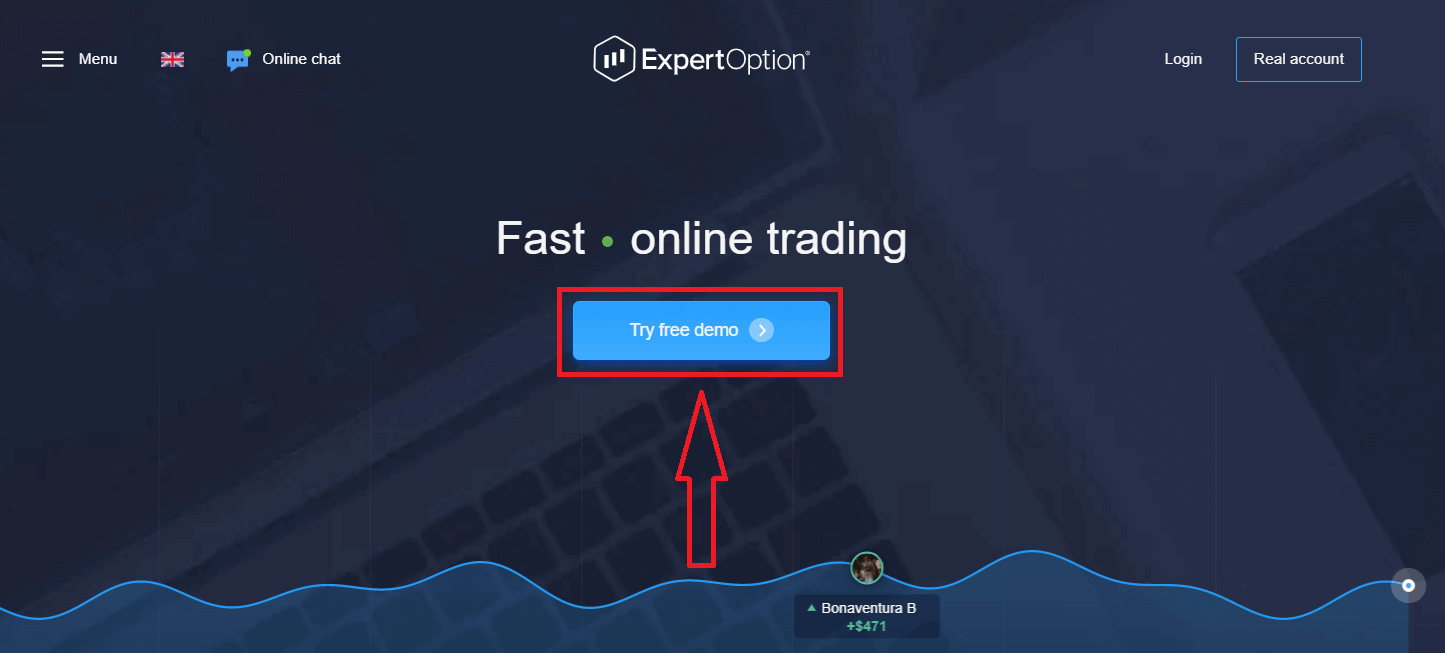
สิ่งนี้จะนำคุณไปยังหน้าซื้อขายทดลองเพื่อเริ่มซื้อขายด้วยเงิน $10,000 ในบัญชีทดลอง
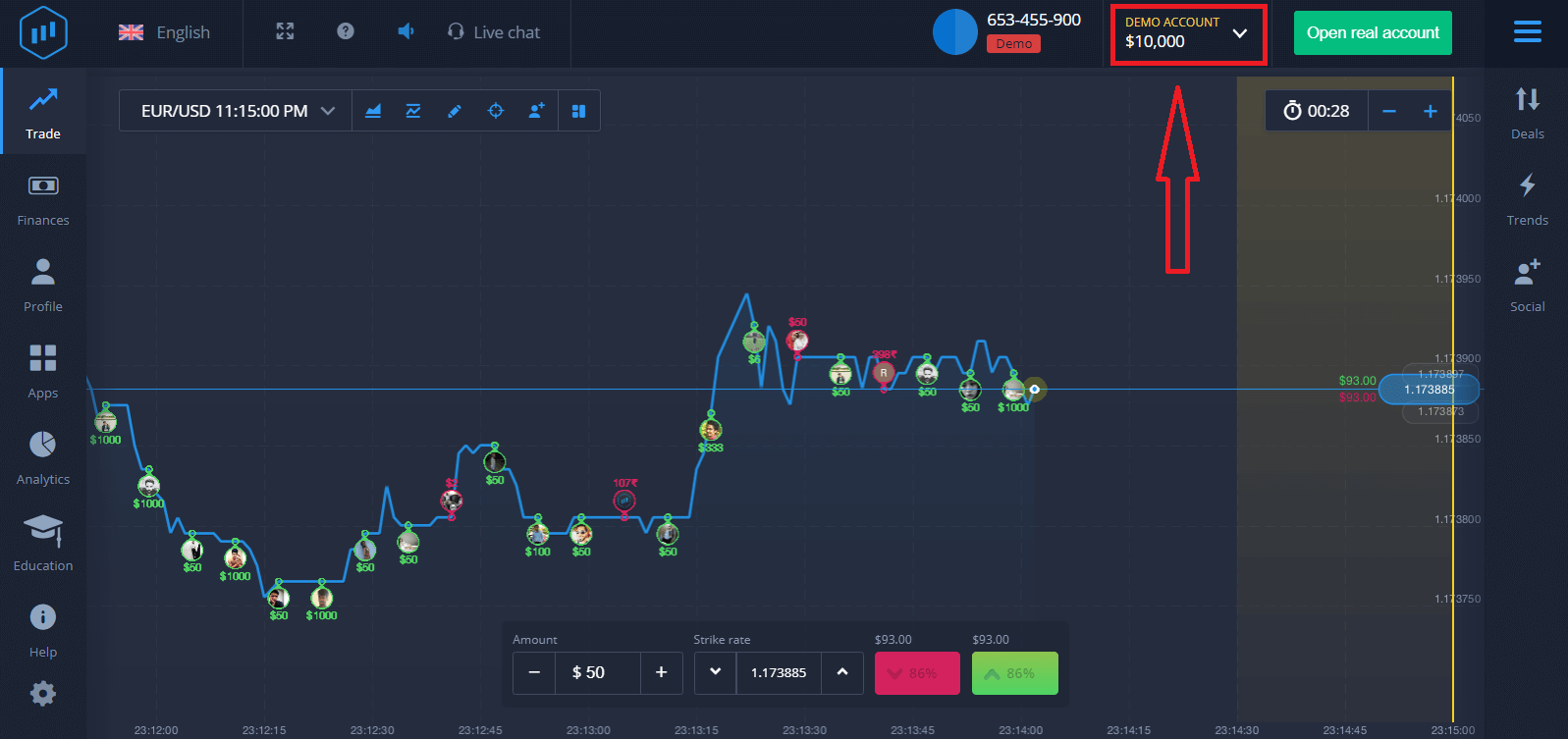
เพื่อที่จะใช้บัญชีต่อไป บันทึกผลการซื้อขายและสามารถซื้อขายในบัญชีจริงได้ คลิก "เปิดบัญชีจริง" เพื่อสร้างบัญชี ExpertOption
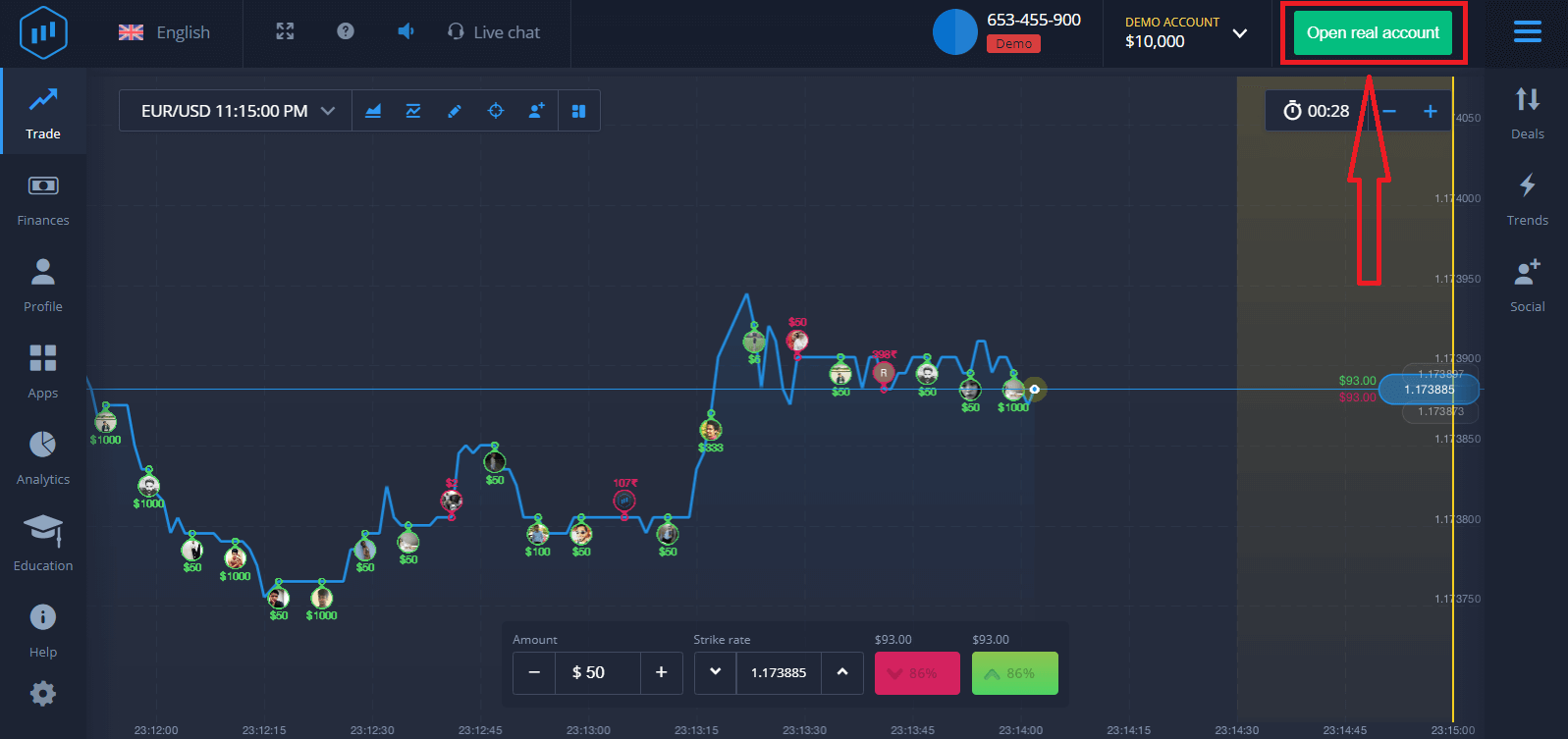
มีสามตัวเลือกให้เลือก: ลงทะเบียนด้วยที่อยู่อีเมล บัญชี Facebook หรือบัญชี Google ตามด้านล่าง สิ่งที่คุณต้องมีคือเลือกวิธีที่เหมาะสมและสร้างรหัสผ่าน
วิธีลงทะเบียนด้วยอีเมล
1. คุณสามารถลงทะเบียนบัญชีบนแพลตฟอร์มได้โดยคลิกปุ่ม “ บัญชีจริง ” ที่มุมขวาบน
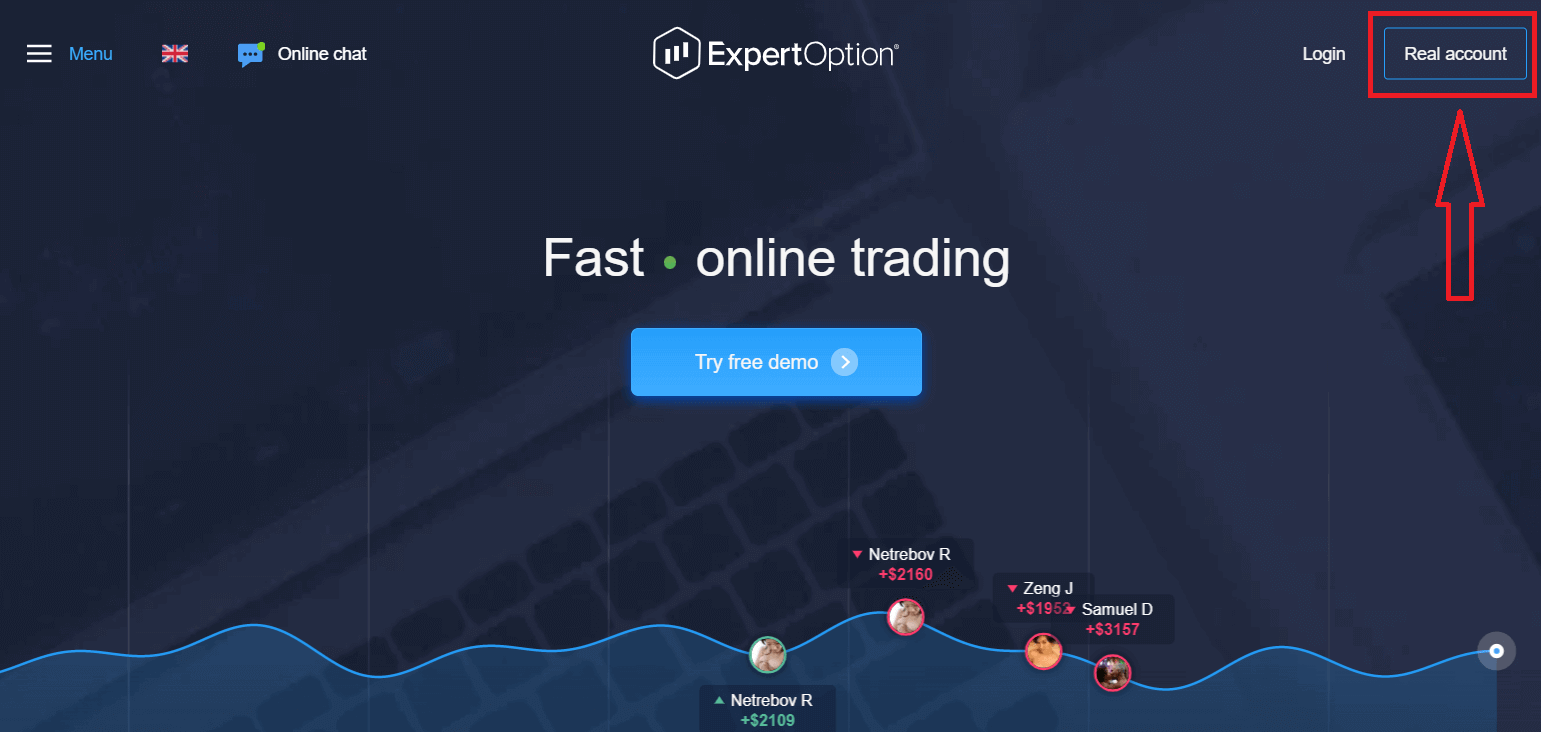
2. ในการลงทะเบียน คุณต้องกรอกข้อมูลที่จำเป็นทั้งหมดแล้วคลิก "เปิดบัญชี"
- ป้อนที่ อยู่อีเมลที่ถูกต้อง
- สร้างรหัสผ่าน ที่รัดกุม
- คุณต้องอ่าน "ข้อกำหนดและเงื่อนไข" และตรวจสอบด้วย
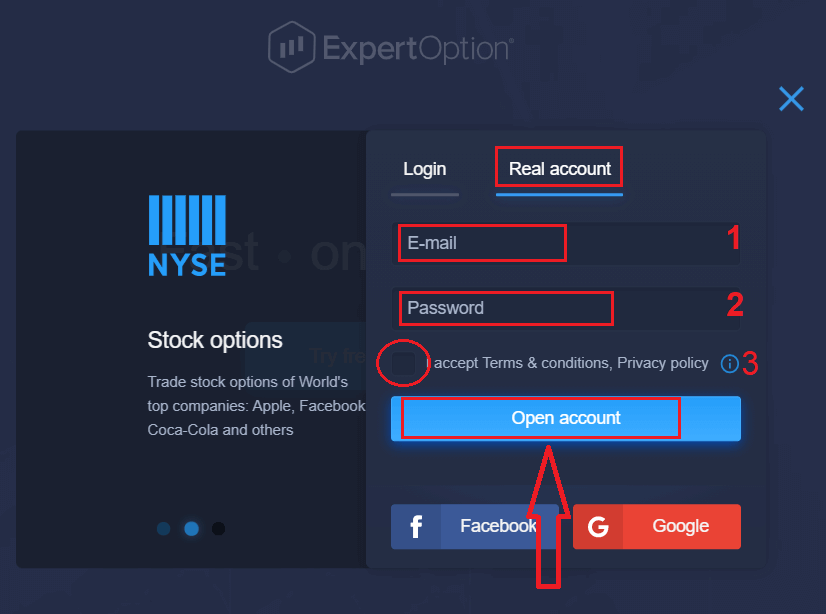
ยินดีด้วย! คุณได้ลงทะเบียนเรียบร้อยแล้ว ในการเริ่มต้นการซื้อขายจริง คุณต้องทำการลงทุนในบัญชีของคุณ (เงินฝากขั้นต่ำคือ 10 USD)
วิธีการฝากเงินใน ExpertOption
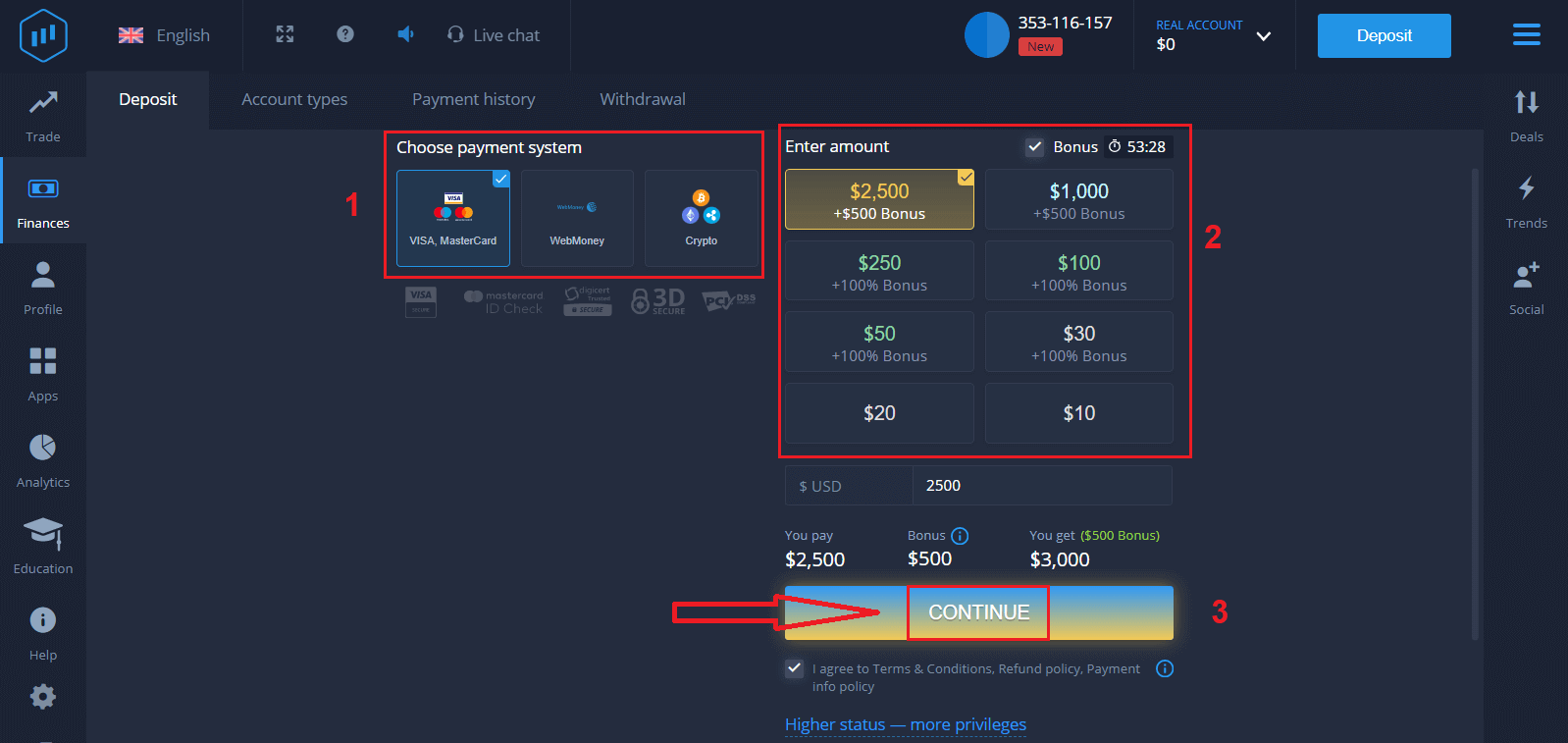
ป้อนข้อมูลบัตรและคลิก "เพิ่มเงิน ... "
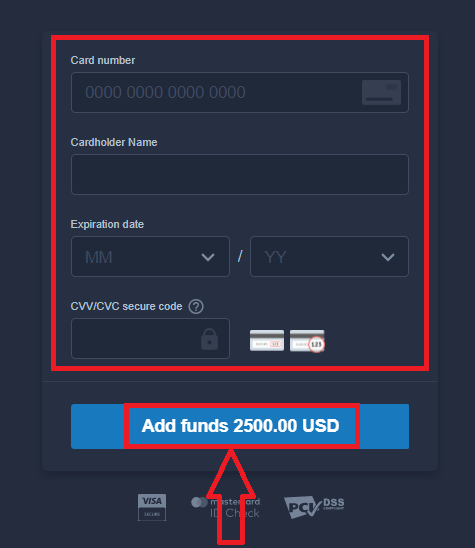
ตอนนี้คุณสามารถซื้อขายในบัญชีจริงได้หลังจากฝากเงินสำเร็จ
หากคุณต้องการใช้บัญชีทดลอง คลิก "บัญชีจริง" และเลือก "บัญชีทดลอง" เพื่อเริ่มซื้อขายด้วยเงิน 10,000 ดอลลาร์ในบัญชีทดลอง บัญชีทดลองเป็นเครื่องมือให้คุณทำความคุ้นเคยกับแพลตฟอร์ม ฝึกฝนทักษะการซื้อขายสินทรัพย์ต่างๆ และลองใช้กลไกใหม่ๆ บนแผนภูมิตามเวลาจริงโดยไม่มีความเสี่ยง
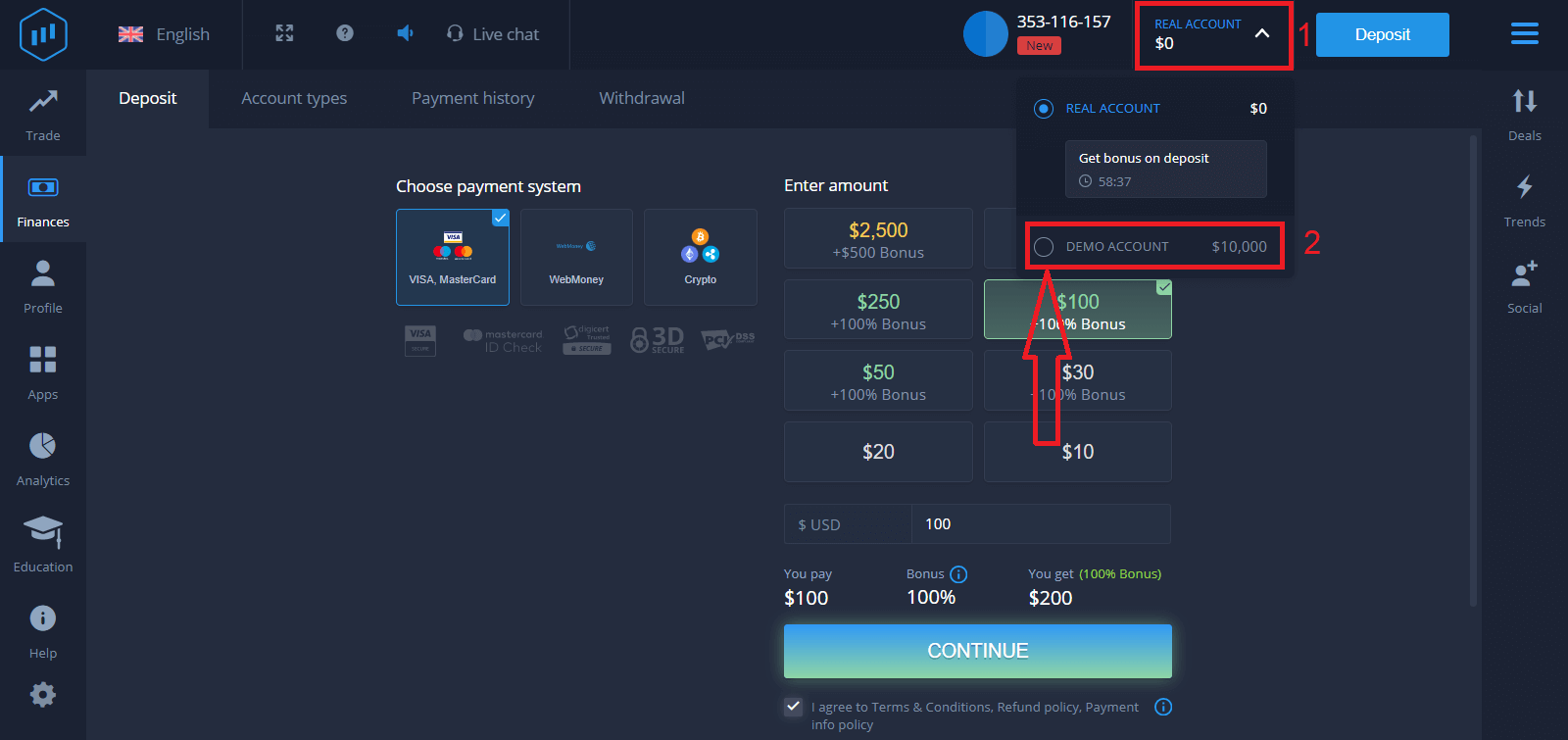
สุดท้าย คุณเข้าถึงอีเมลของคุณ ExpertOption จะส่งอีเมลยืนยันให้คุณ คลิกปุ่มในอีเมลนั้นเพื่อเปิดใช้งานบัญชีของคุณ ดังนั้น คุณจะเสร็จสิ้นการลงทะเบียนและเปิดใช้งานบัญชีของคุณ
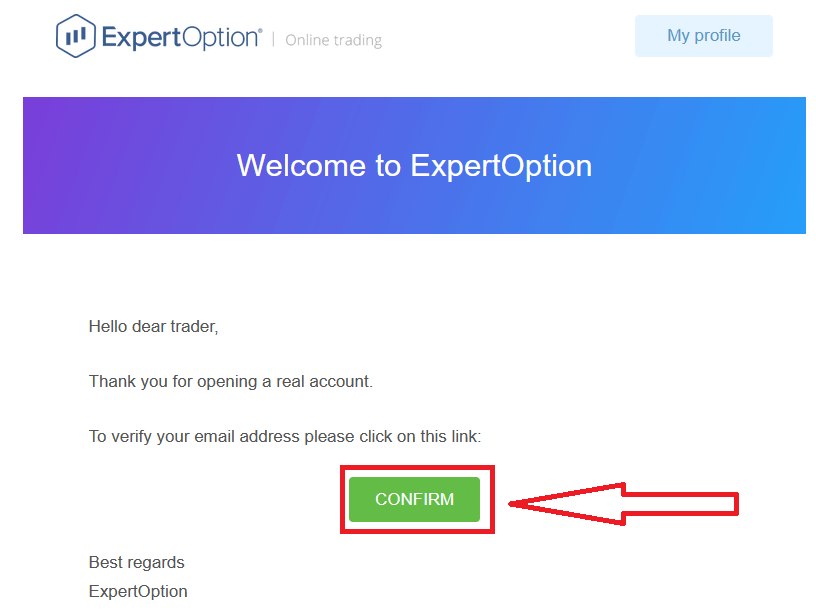
วิธีลงทะเบียนด้วยบัญชี Facebook
นอกจากนี้ คุณมีตัวเลือกในการเปิดบัญชีของคุณด้วยบัญชี Facebook และคุณสามารถทำได้ด้วยขั้นตอนง่ายๆ ไม่กี่ขั้นตอน:
1. ตรวจสอบ "ข้อกำหนดและเงื่อนไข" และคลิกที่ปุ่ม Facebook
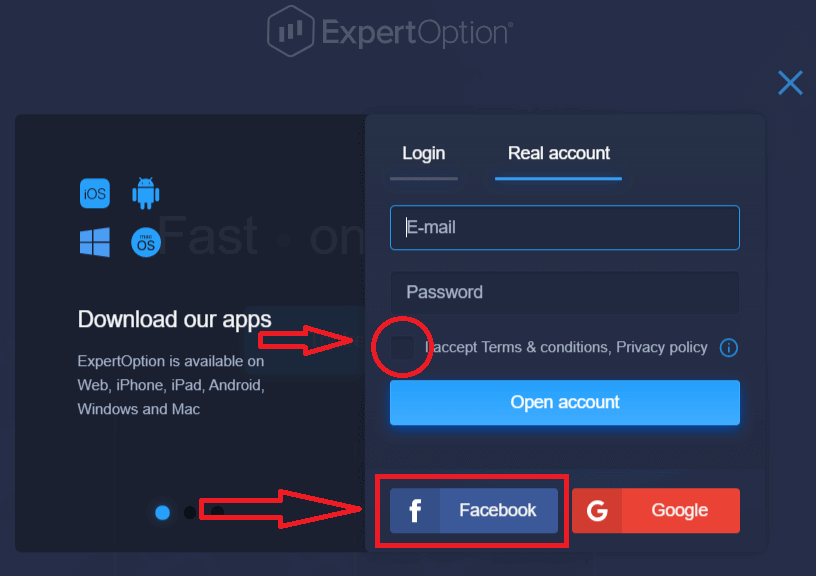
2. หน้าต่างเข้าสู่ระบบ Facebook จะเปิดขึ้น ซึ่งคุณจะต้อง เพื่อป้อนที่อยู่อีเมลที่คุณใช้ลงทะเบียนใน Facebook
3. ป้อนรหัสผ่านจากบัญชี Facebook ของคุณ
4. คลิกที่ “เข้าสู่ระบบ”
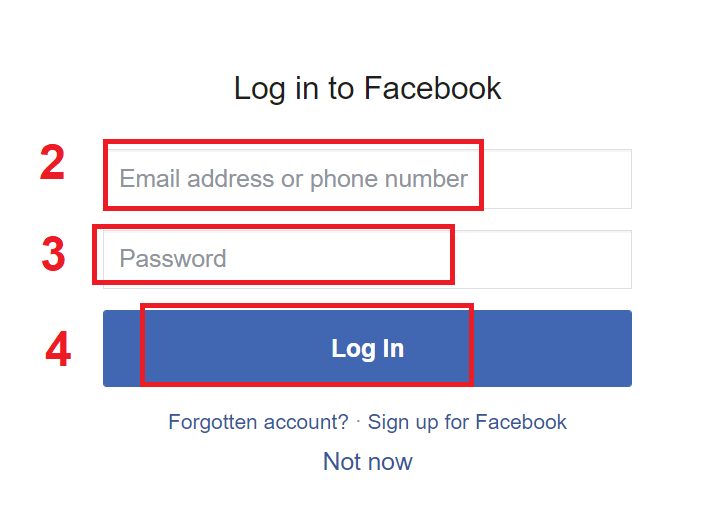
เมื่อคุณคลิกที่ปุ่ม “เข้าสู่ระบบ” ExpertOption จะขอการเข้าถึง: ชื่อของคุณ และรูปโปรไฟล์และที่อยู่อีเมล คลิก "ดำเนินการต่อ..."
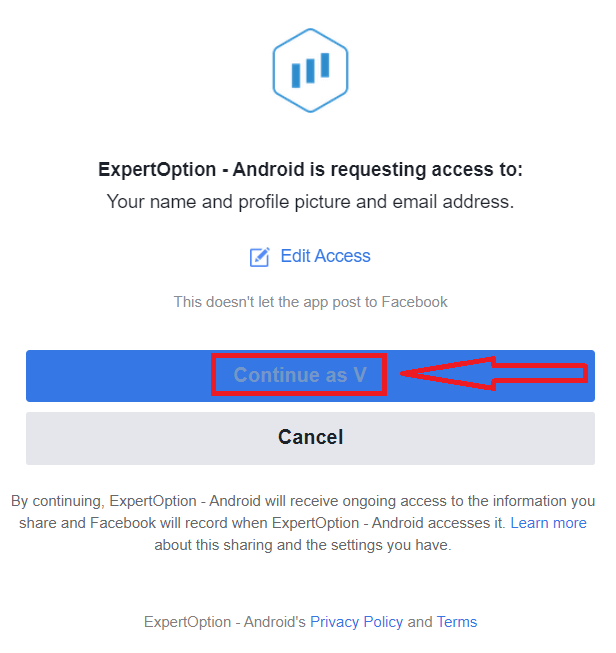
หลังจากนั้น คุณจะถูกนำไปยังแพลตฟอร์ม ExpertOption โดยอัตโนมัติ
วิธีลงทะเบียนด้วยบัญชี Google
1. ในการลงทะเบียนด้วย บัญชี Googleตรวจสอบ "ข้อกำหนดและเงื่อนไข" และคลิกที่ปุ่มที่เกี่ยวข้องในแบบฟอร์มการลงทะเบียน
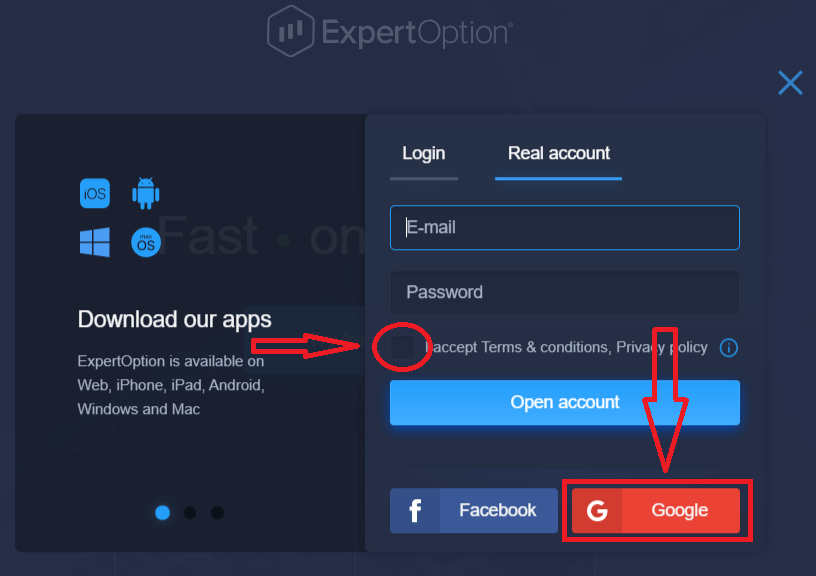
2. ในหน้าต่างที่เพิ่งเปิดใหม่ ให้ป้อนหมายเลขโทรศัพท์หรืออีเมลของคุณ แล้วคลิก "ถัดไป"
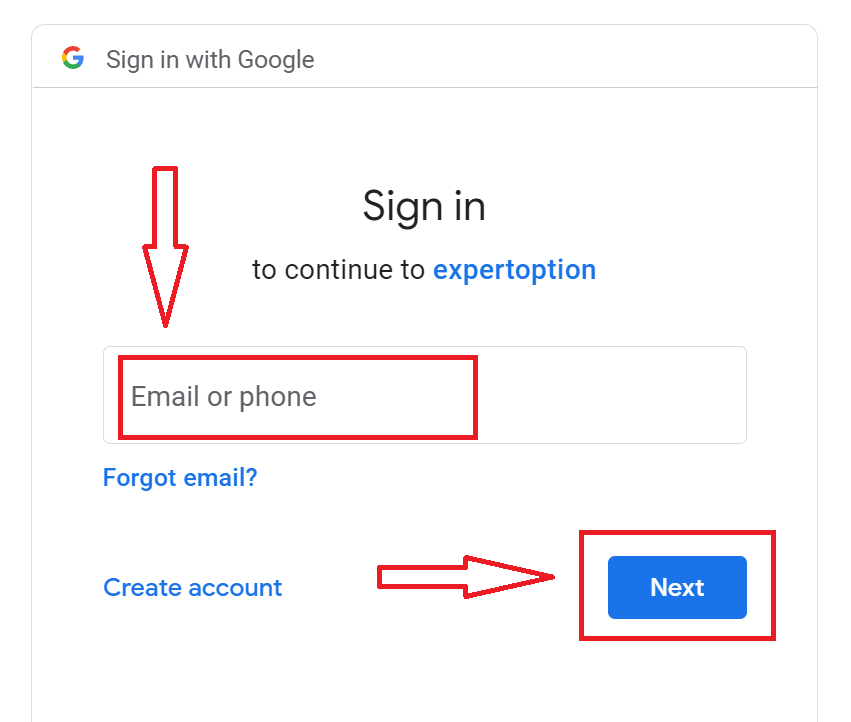
3. จากนั้นป้อนรหัสผ่านสำหรับบัญชี Google ของคุณแล้วคลิก “ถัดไป”
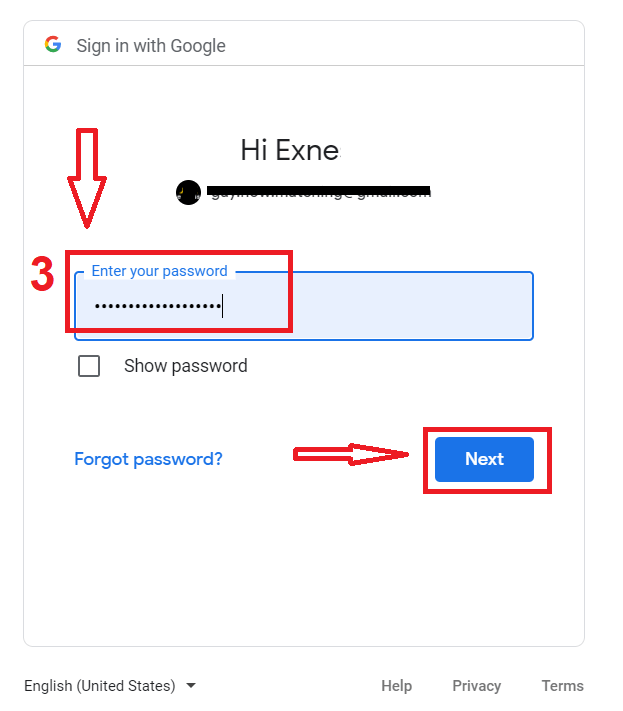
หลังจากนั้น ทำตามคำแนะนำที่ส่งจากบริการไปยังที่อยู่อีเมลของคุณ
ลงทะเบียนกับ ExpertOption iOS App
หากคุณมีอุปกรณ์เคลื่อนที่ iOS คุณจะต้องดาวน์โหลดแอปมือถือ ExpertOption อย่างเป็นทางการจาก App Store หรือที่นี่ เพียงค้นหาแอป “ExpertOption - Mobile Trading” และดาวน์โหลดบน iPhone หรือ iPad ของคุณเวอร์ชันมือถือของแพลตฟอร์มการซื้อขายนั้นเหมือนกับเวอร์ชันเว็บทุกประการ ดังนั้นจะไม่มีปัญหาใด ๆ ในการซื้อขายและการโอนเงิน
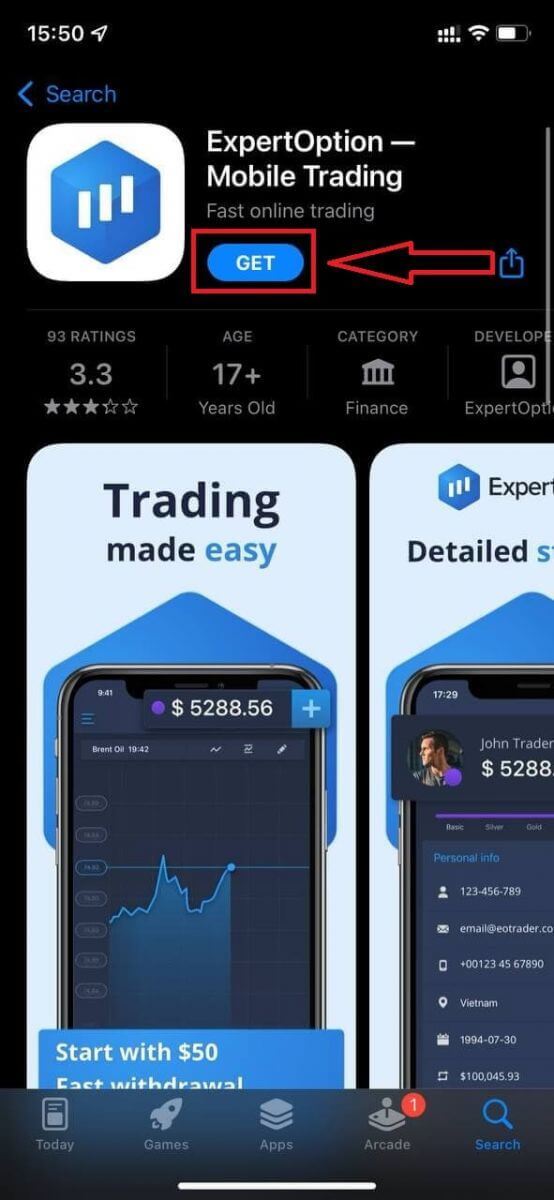
หลังจากนั้น เปิดแอป ExpertOption คุณจะเห็นแพลตฟอร์มการซื้อขาย คลิก "ซื้อ" หรือ "ขาย" เพื่อทำนายว่ากราฟจะไปที่ใด
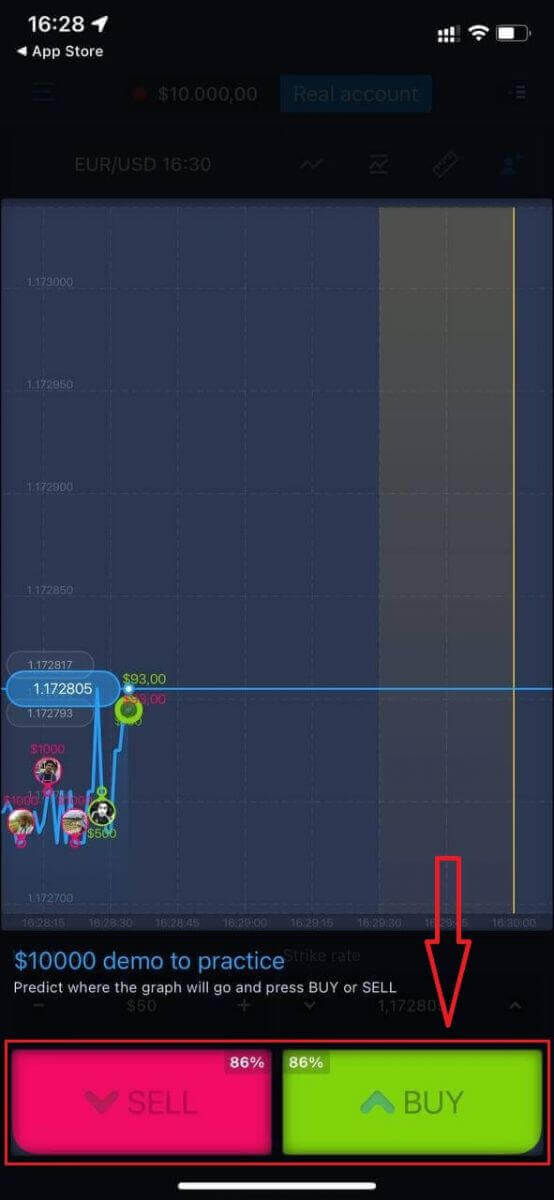
ตอนนี้คุณสามารถเทรดต่อด้วยเงิน $10,000 ในบัญชีทดลอง
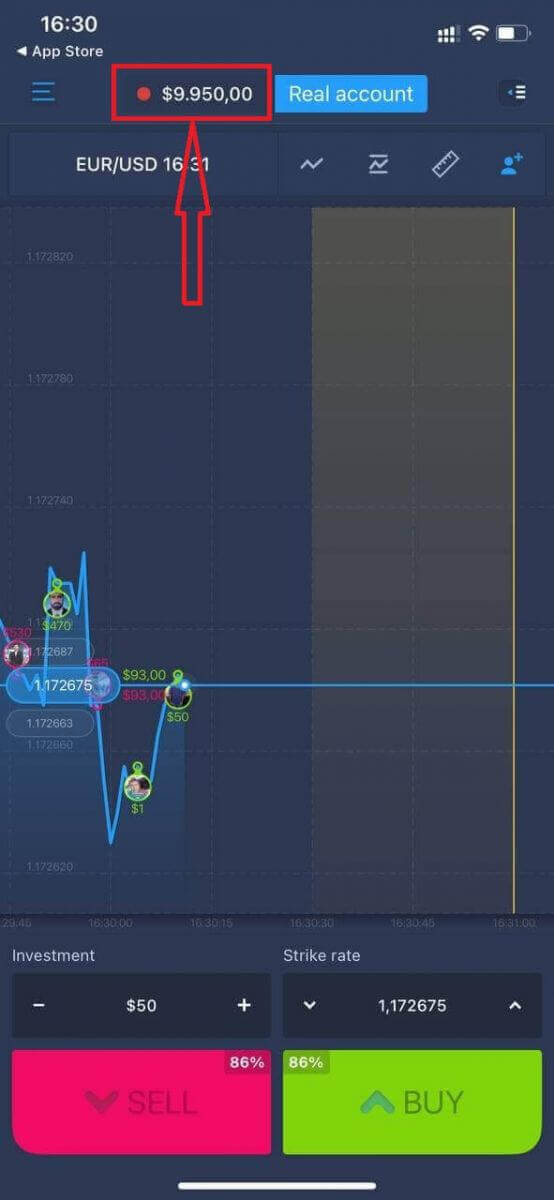
คุณยังสามารถเปิดบัญชีบนแพลตฟอร์มมือถือ iOS ได้โดยคลิก "บัญชีจริง"
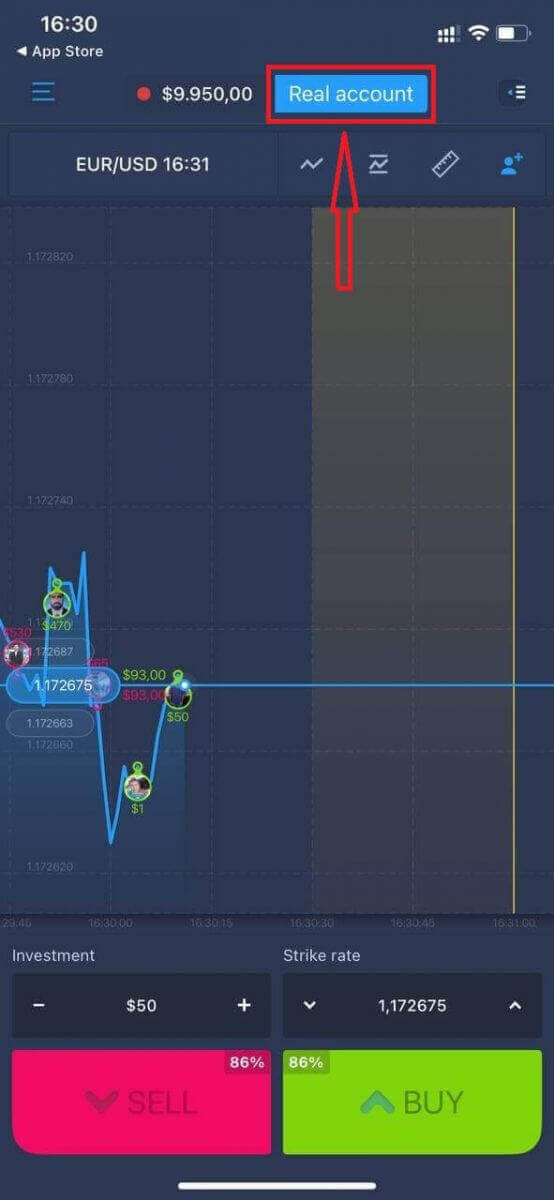
- ป้อนที่ อยู่อีเมลที่ถูกต้อง
- สร้างรหัสผ่าน ที่รัดกุม
- คุณต้องยอมรับ "ข้อกำหนดและเงื่อนไข"
- คลิก "สร้างบัญชี"
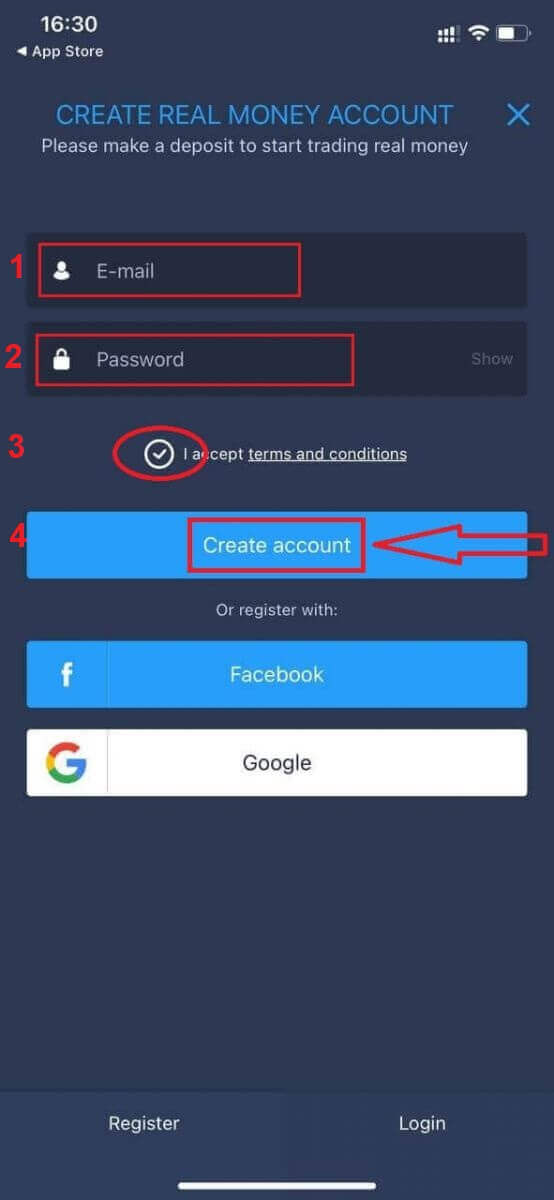
ยินดีด้วย! คุณได้ลงทะเบียนเรียบร้อยแล้ว ตอนนี้คุณสามารถฝากเงินและเริ่มซื้อขายด้วยบัญชีจริงได้แล้ว
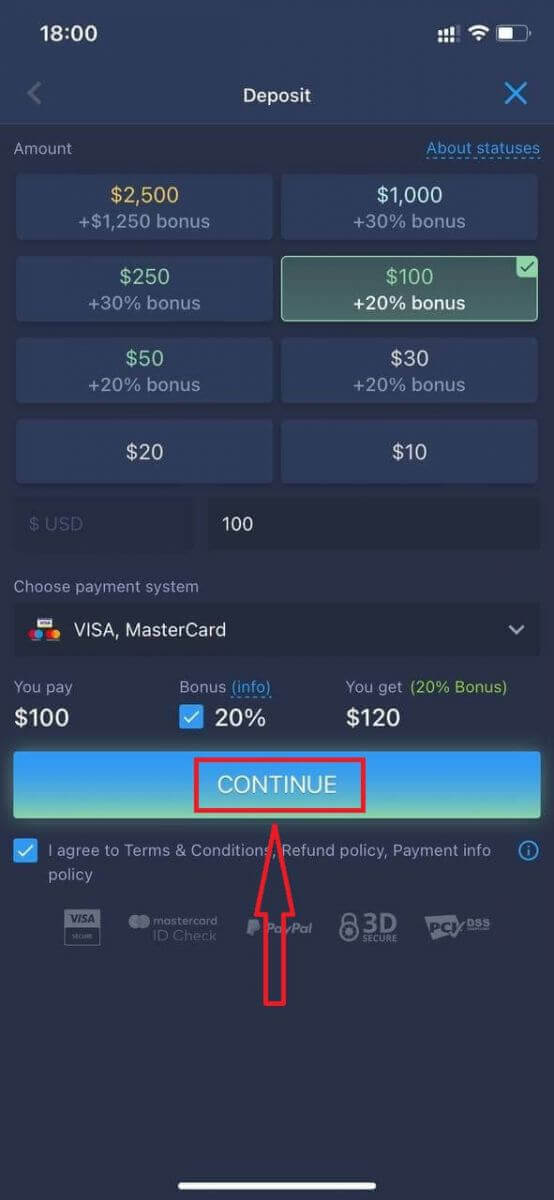
ลงทะเบียนกับ ExpertOption Android App
หากคุณมีอุปกรณ์มือถือ Android คุณจะต้องดาวน์โหลดแอปมือถือ ExpertOption อย่างเป็นทางการจาก Google Play หรือที่นี่ เพียงค้นหาแอป “ExpertOption - Mobile Trading” และดาวน์โหลดบนอุปกรณ์ของคุณ
เวอร์ชันมือถือของแพลตฟอร์มการซื้อขายนั้นเหมือนกับเวอร์ชันเว็บทุกประการ ดังนั้นจะไม่มีปัญหาใด ๆ ในการซื้อขายและการโอนเงิน ยิ่งไปกว่านั้น แอพการซื้อขาย ExpertOption สำหรับ Android ถือเป็นแอพที่ดีที่สุดสำหรับการซื้อขายออนไลน์ ดังนั้นจึงมีคะแนนสูงในร้านค้า
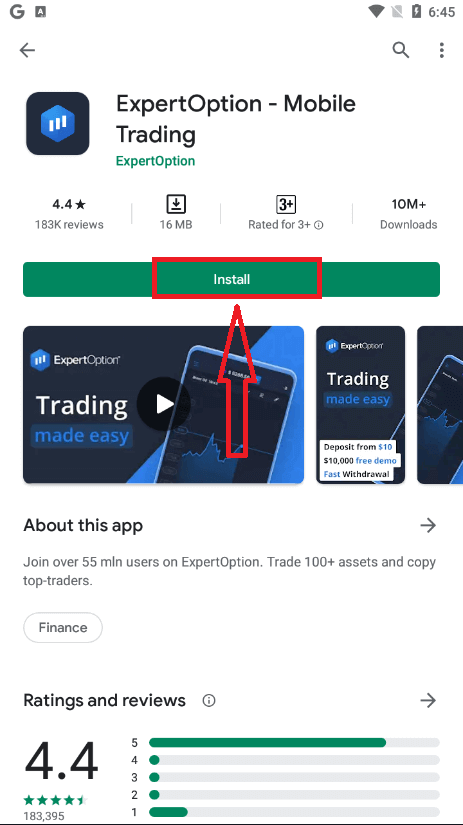
หลังจากนั้น เปิดแอป ExpertOption คุณจะเห็นแพลตฟอร์มการซื้อขาย คลิก "ซื้อ" หรือ "ขาย" เพื่อทำนายว่ากราฟจะไปที่ใด
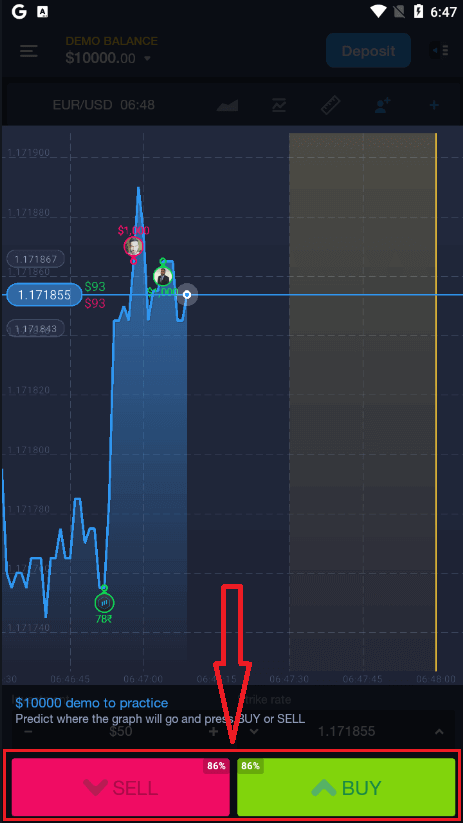
ตอนนี้คุณสามารถเทรดต่อด้วยเงิน $10,000 ในบัญชีทดลอง
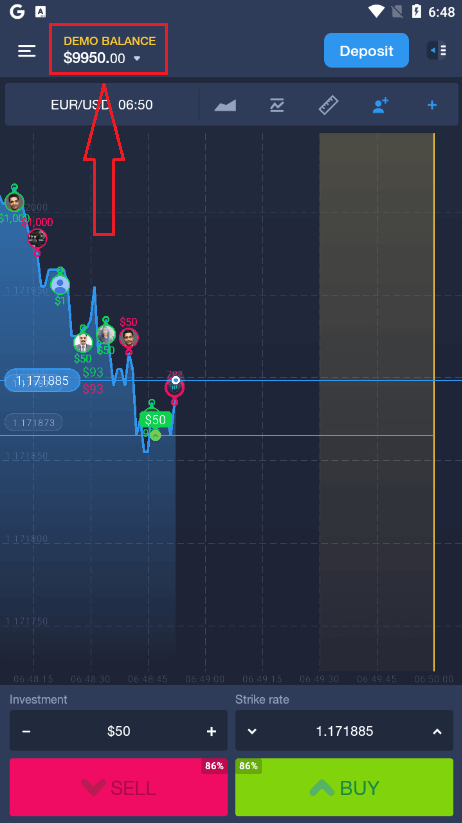
คุณยังสามารถเปิดบัญชีบนแพลตฟอร์มมือถือ Android ได้โดยคลิก "DEMO BALANCE" จากนั้นคลิก "เปิดบัญชีจริง"
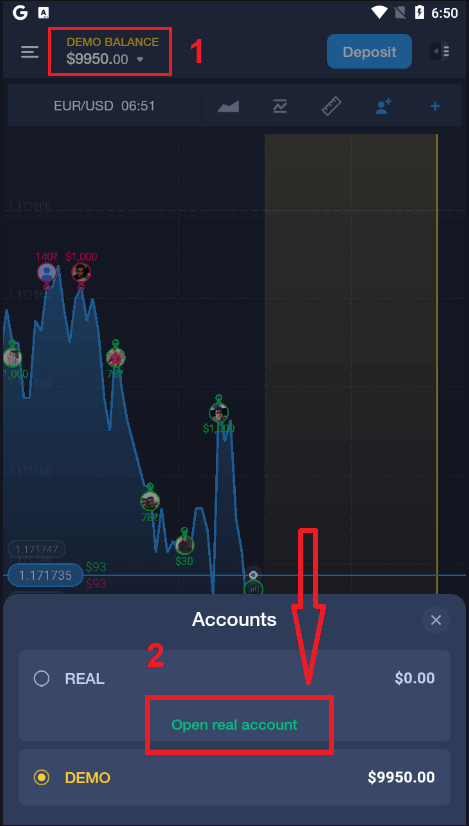
- ป้อนที่ อยู่อีเมลที่ถูกต้อง
- สร้างรหัสผ่าน ที่รัดกุม
- คุณต้องยอมรับ "ข้อกำหนดและเงื่อนไข"
- คลิก "สร้างบัญชี"
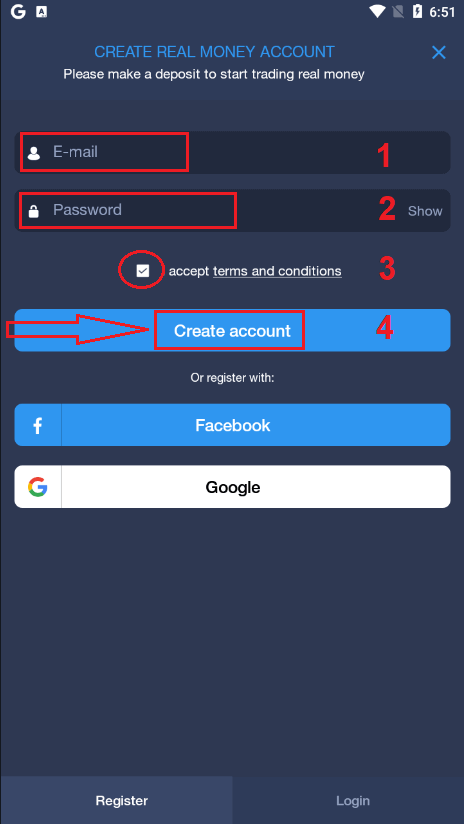
ยินดีด้วย! คุณได้ลงทะเบียนเรียบร้อยแล้ว ตอนนี้คุณสามารถฝากเงินและเริ่มซื้อขายด้วยบัญชีจริง
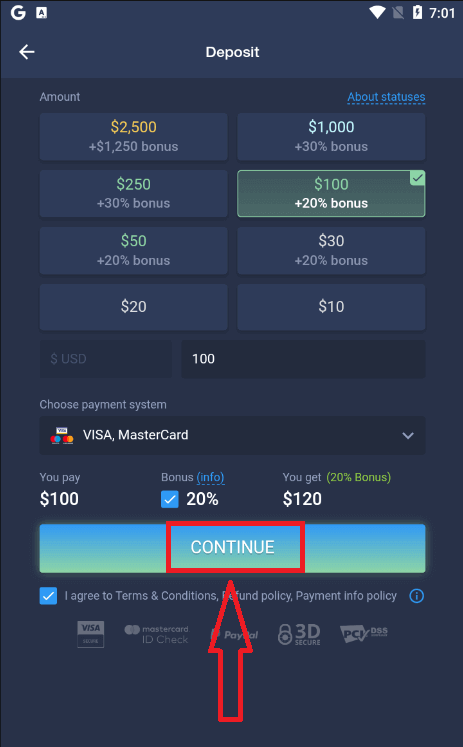
ลงทะเบียนบัญชี ExpertOption บน Mobile Web Version
หากคุณต้องการซื้อขายบนแพลตฟอร์มการซื้อขาย ExpertOption เวอร์ชันเว็บบนมือถือ คุณสามารถทำได้โดยง่าย ในขั้นต้น ให้เปิดเบราว์เซอร์บนอุปกรณ์มือถือของคุณ หลังจากนั้น ค้นหา “ expertoption.com ” และไปที่เว็บไซต์ทางการของโบรกเกอร์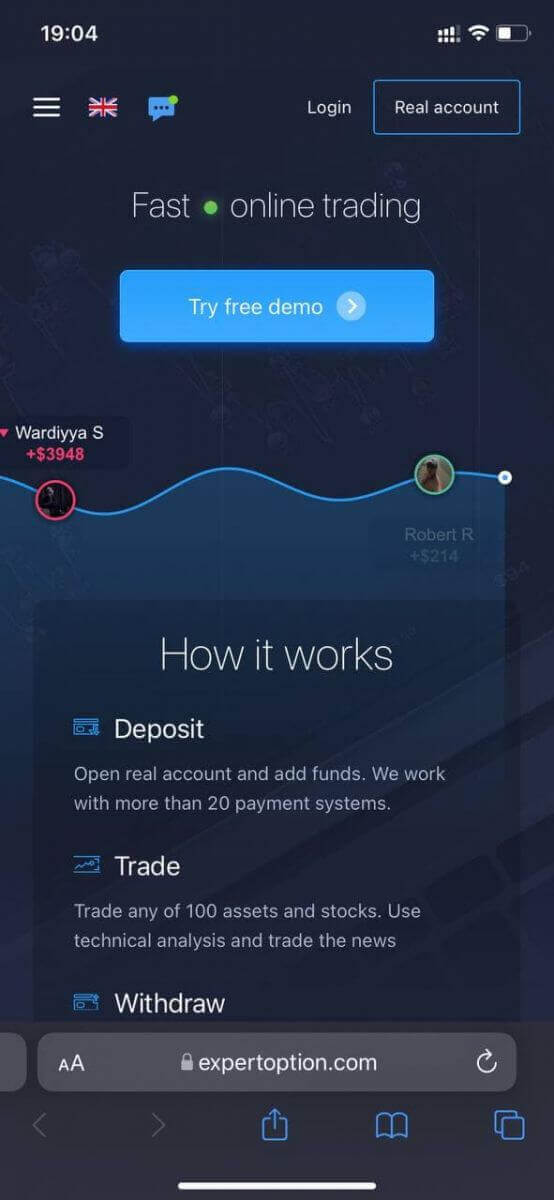
คลิกปุ่ม "บัญชีจริง" ที่มุมขวาบน
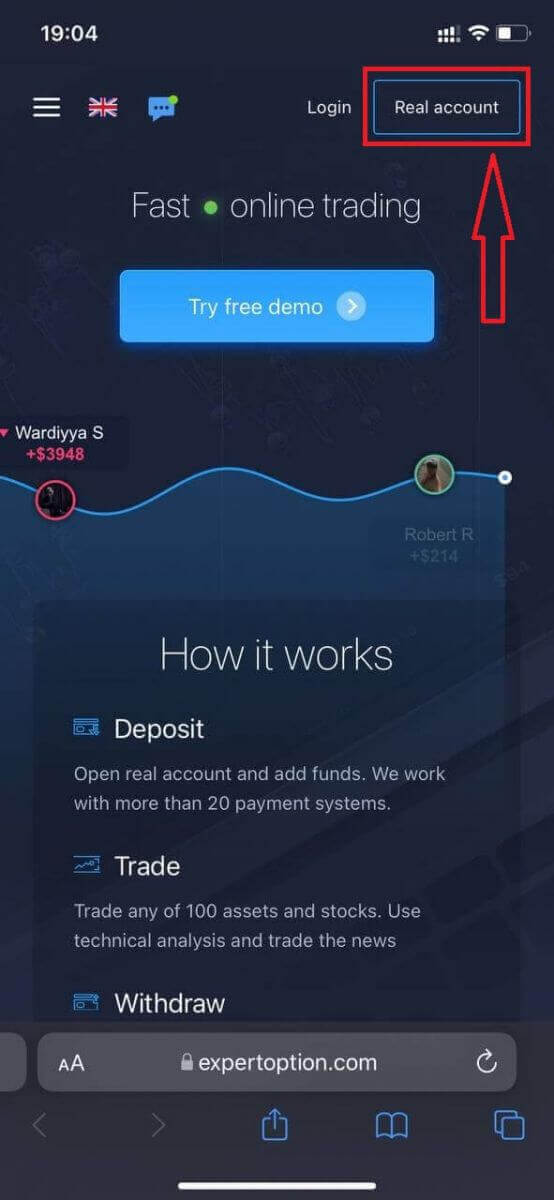
ในขั้นตอนนี้เรายังคงป้อนข้อมูล: อีเมล, รหัสผ่าน, ยอมรับ "ข้อกำหนดและเงื่อนไข" และคลิก "เปิดบัญชี"
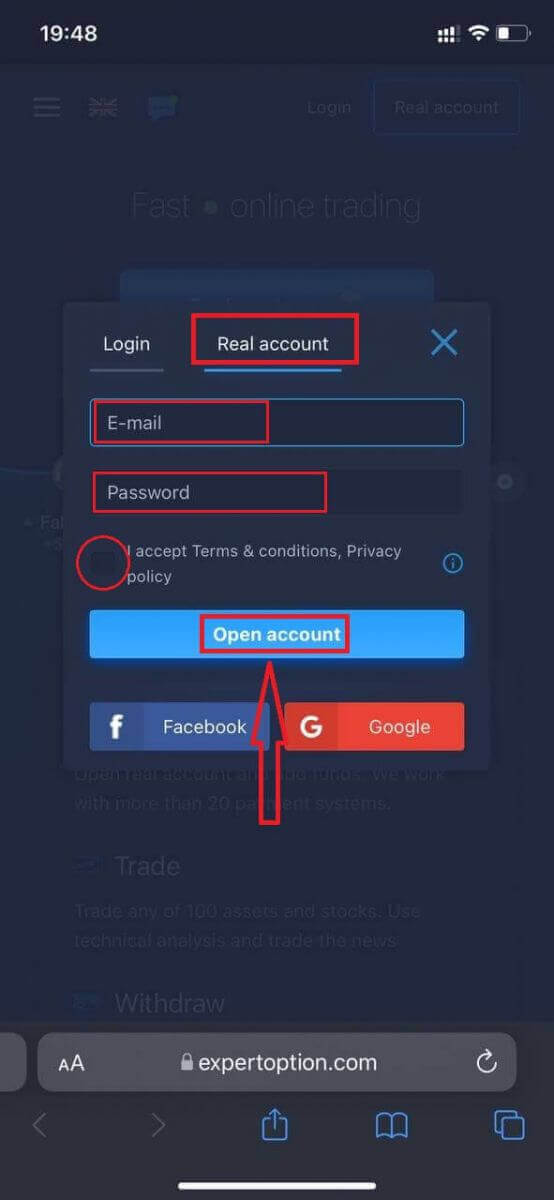
ยินดีด้วย! คุณลงทะเบียนสำเร็จแล้ว ตอนนี้คุณสามารถฝากและเริ่มซื้อขายด้วยบัญชีจริงได้
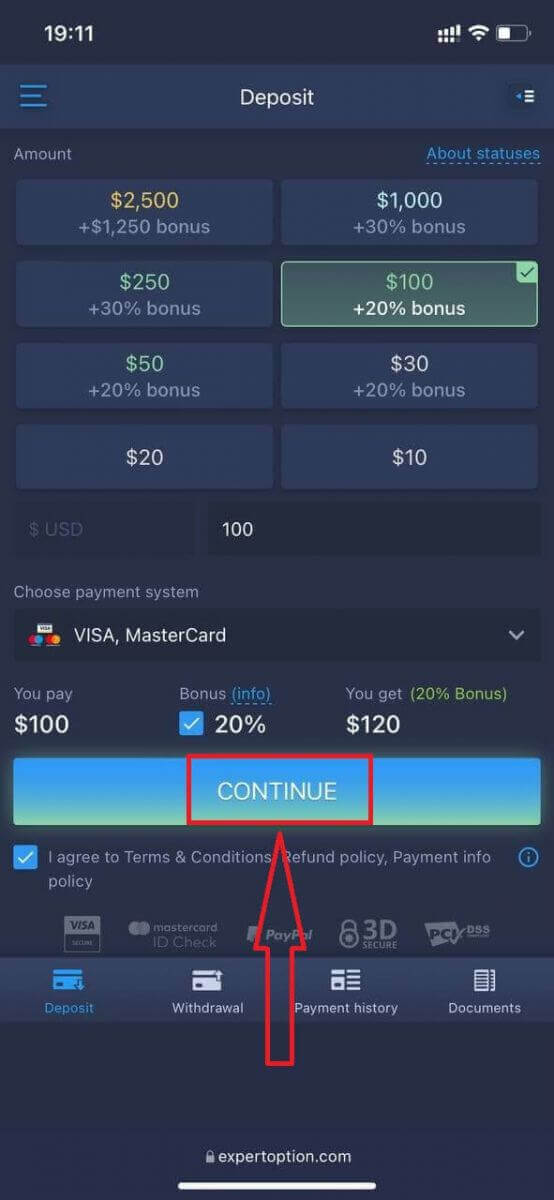
เวอร์ชันเว็บบนมือถือของแพลตฟอร์มการซื้อขายจะเหมือนกับเวอร์ชันเว็บทั่วไปทุกประการ ดังนั้นจะไม่มีปัญหาใด ๆ ในการซื้อขายและการโอนเงิน
หรือคุณต้องการเทรดด้วยบัญชีทดลองก่อนอื่น โดยคลิกที่ไอคอนเมนู คลิก
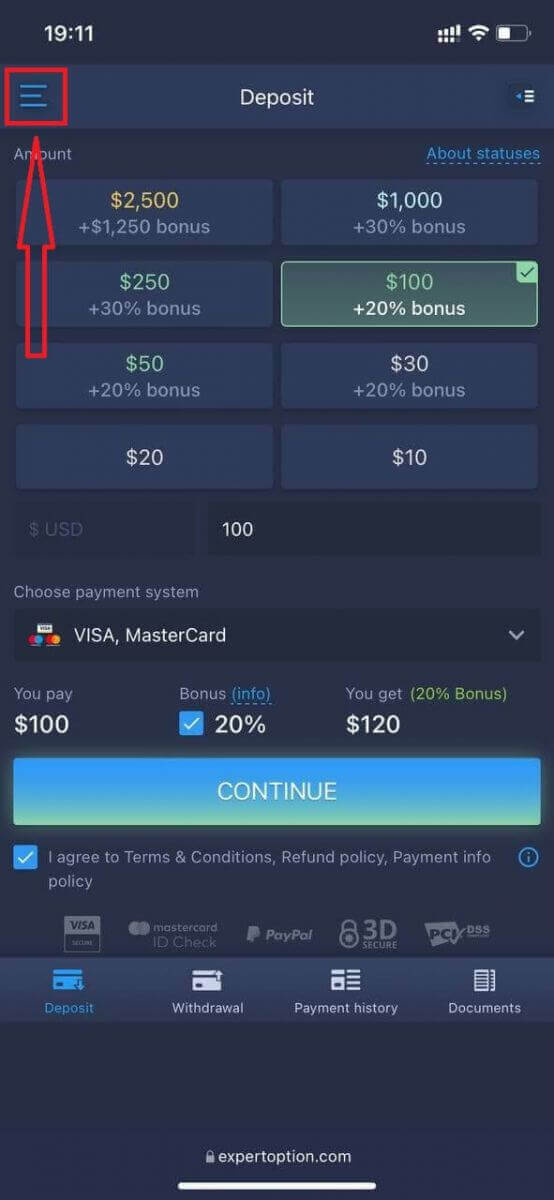
"เทรด"
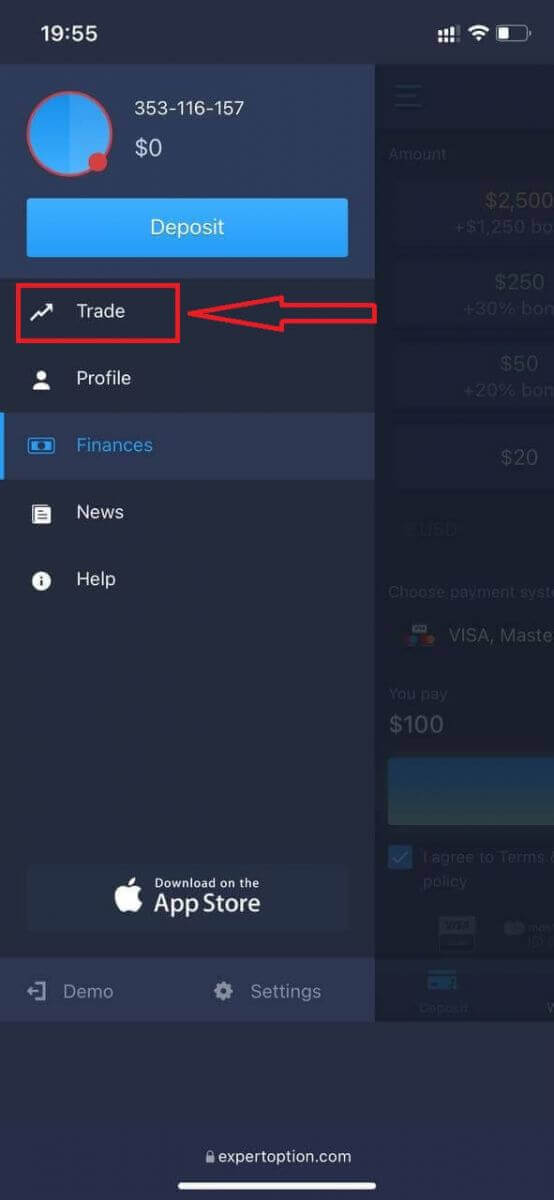
เปลี่ยนบัญชีจากบัญชีจริงเป็นบัญชีทดลอง
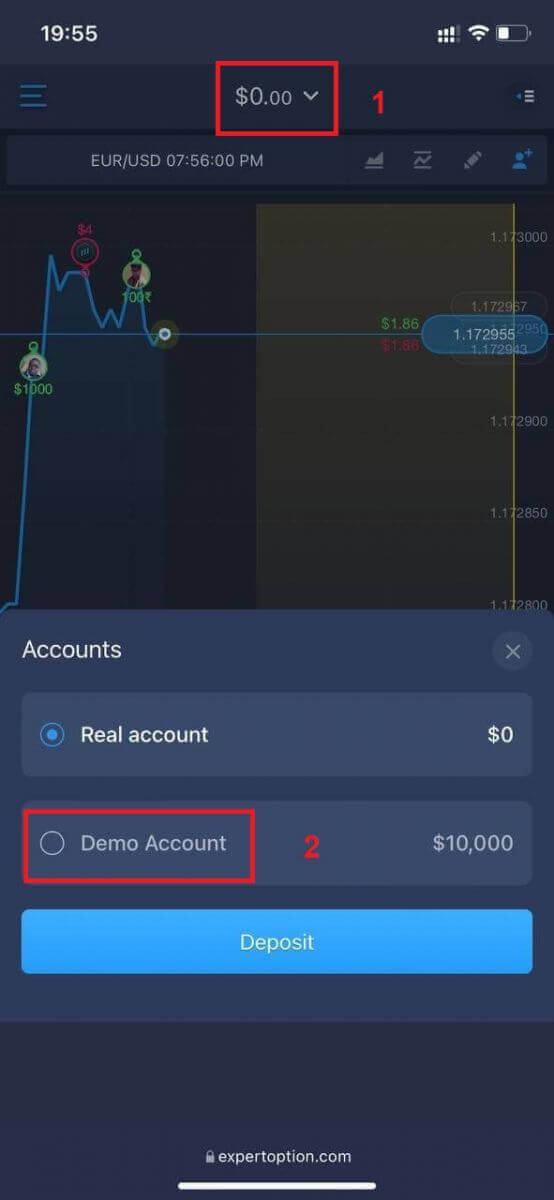
คุณจะมีเงิน $10,000 ในบัญชีทดลอง
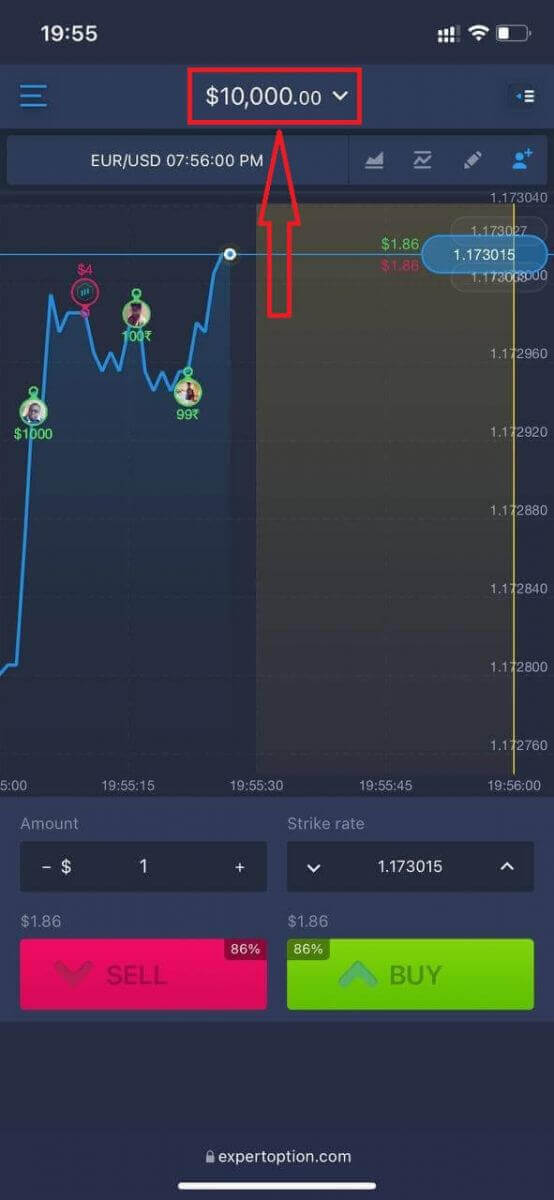
วิธียืนยันบัญชีใน ExpertOption
การยืนยันอีเมล
เมื่อคุณลงทะเบียนแล้ว คุณจะได้รับอีเมลยืนยัน (ข้อความจาก ExpertOption) ซึ่งมีลิงก์ที่คุณต้องคลิกเพื่อยืนยันที่อยู่อีเมลของคุณ
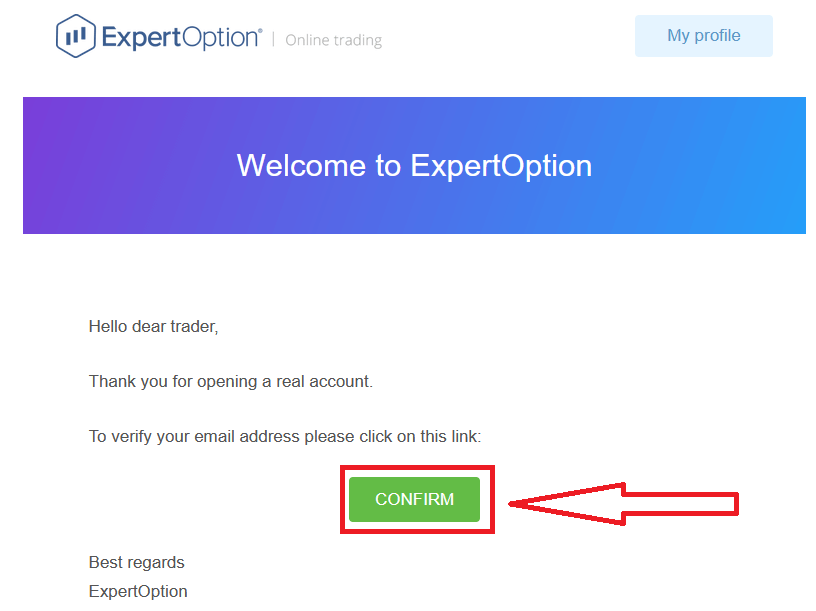
หากคุณไม่ได้รับอีเมลยืนยันจากเราเลย ให้ส่งข้อความไปที่[email protected]จากที่อยู่อีเมลของคุณที่ใช้บนแพลตฟอร์ม แล้วเราจะยืนยันอีเมลของคุณด้วยตนเอง
ที่อยู่และการยืนยันตัวตน
ขั้นตอนการยืนยันเป็นการตรวจสอบเอกสารของคุณเพียงครั้งเดียว นี่เป็นขั้นตอนที่จำเป็นสำหรับเราในการปฏิบัติตามนโยบาย AML KYC อย่างครบถ้วน ดังนั้นจึงเป็นการยืนยันตัวตนของคุณในฐานะผู้ซื้อขายด้วย ExpertOption
กระบวนการยืนยันจะเริ่มต้นเมื่อคุณกรอกข้อมูลประจำตัวและที่อยู่ในโปรไฟล์ของคุณ เปิดหน้าโปรไฟล์และค้นหาส่วนสถานะตัวตนและสถานะที่อยู่
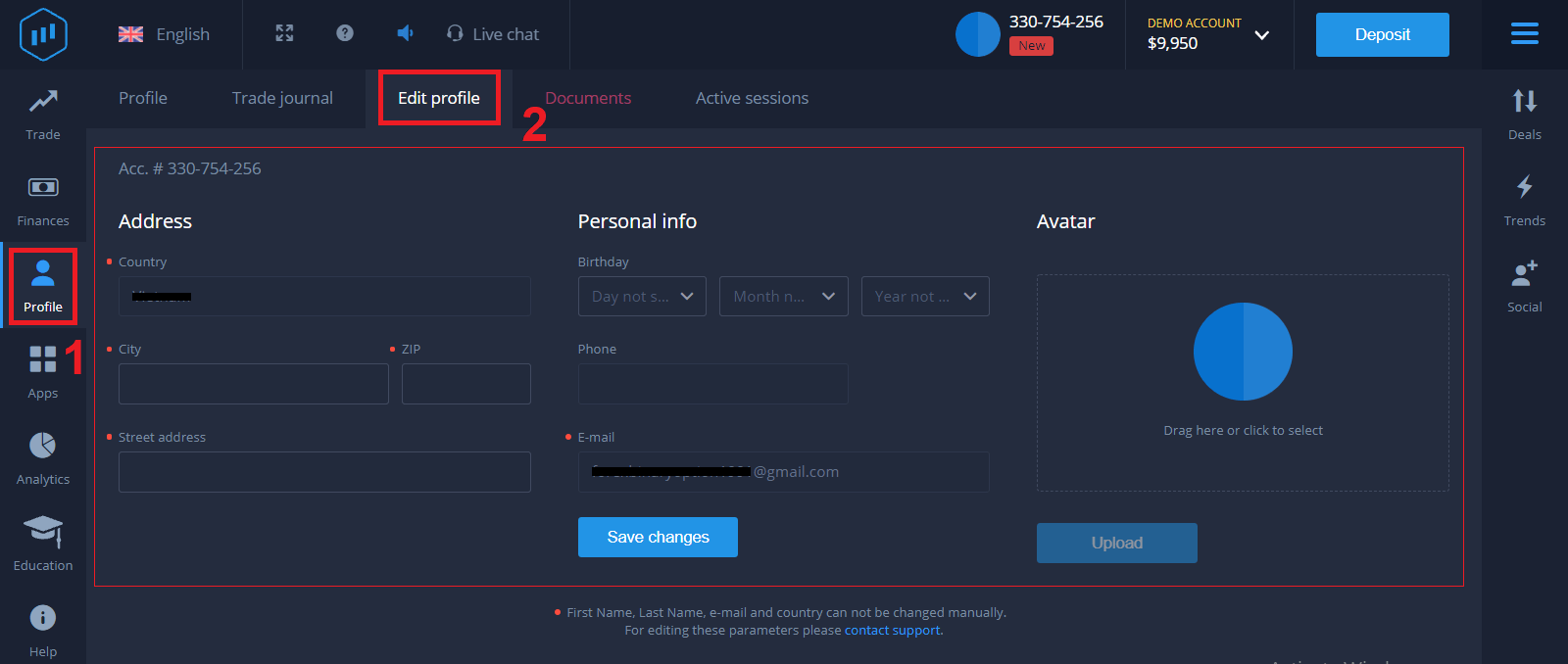
การตรวจสอบบัตรธนาคาร
ขั้นตอนการตรวจสอบจะแตกต่างกันไปตามวิธีการฝากเงิน
หากคุณฝากเงินโดยใช้ VISA หรือ MASTERCARD (ไม่ว่าจะเป็นบัตรเครดิตหรือบัตรเดบิต) เราจะต้องตรวจสอบสิ่งต่อไปนี้:
- รูปถ่ายสีของบัตรประจำตัวหลักหรือหนังสือเดินทางที่ถูกต้องซึ่งแสดงรูปถ่ายและชื่อเต็มของคุณ บัตรประจำตัว
หนังสือเดินทาง ทั้งสองด้าน เอกสารต้องแสดง ชื่อ รูปถ่าย และไม่หมดอายุ - รูปถ่ายบัตรธนาคาร (ด้านหน้าของบัตรที่ใช้ฝากเงินโดยมองเห็นหกหลักแรกและสี่หลักสุดท้าย พร้อมชื่อและวันหมดอายุ)หากคุณเลือกที่จะฝากเงินโดยใช้ e-wallet cryptocurrency, ธนาคารออนไลน์หรือการชำระเงินผ่านมือถือ เราจะต้องยืนยัน ID หรือหนังสือเดินทางหลักของคุณเท่านั้น

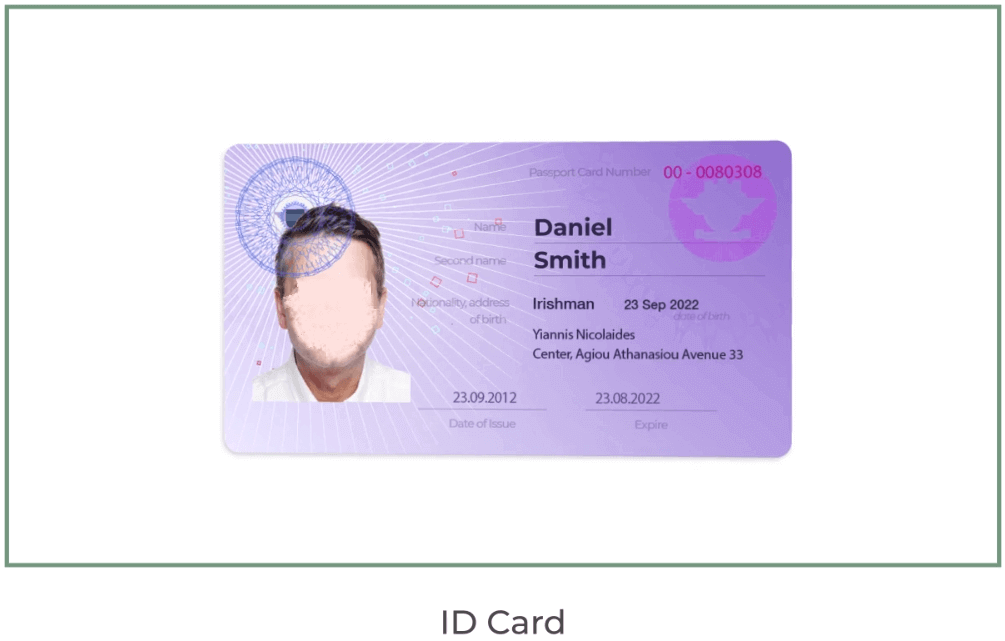
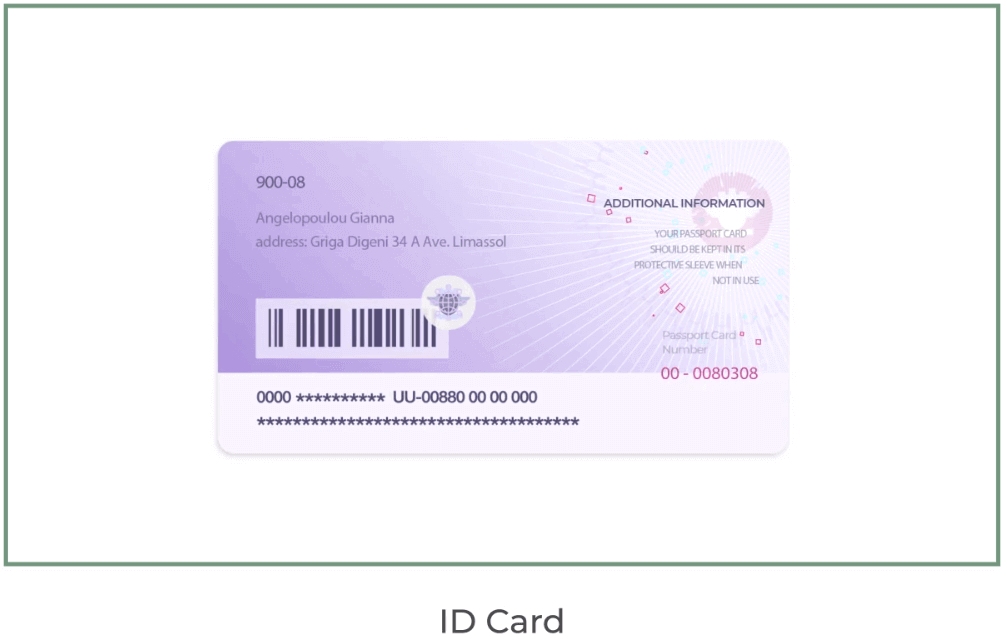
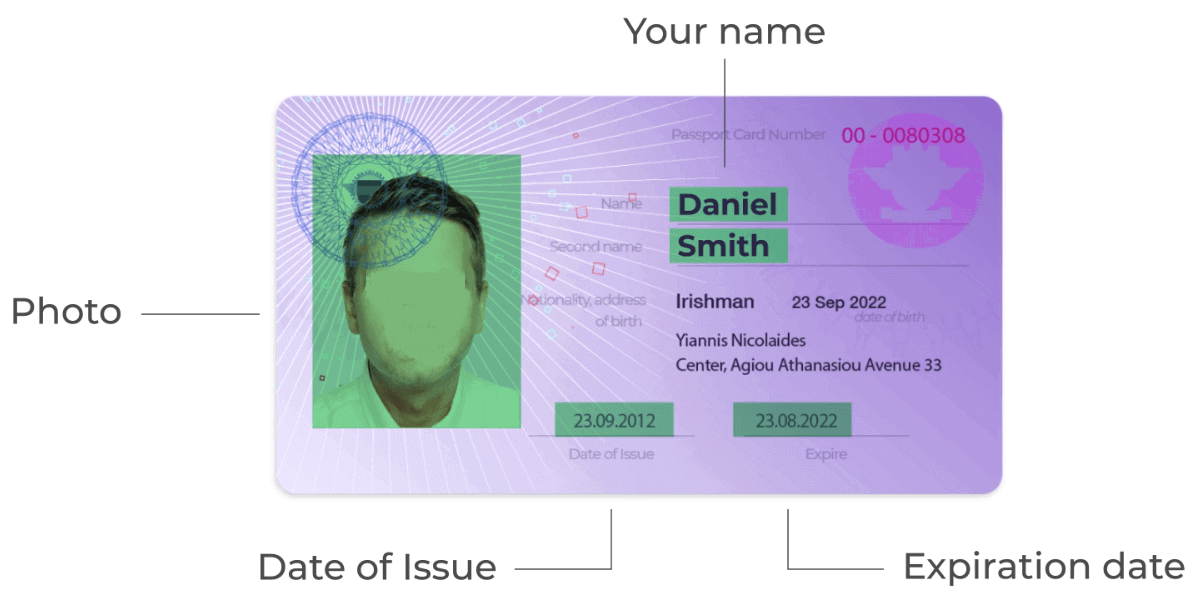
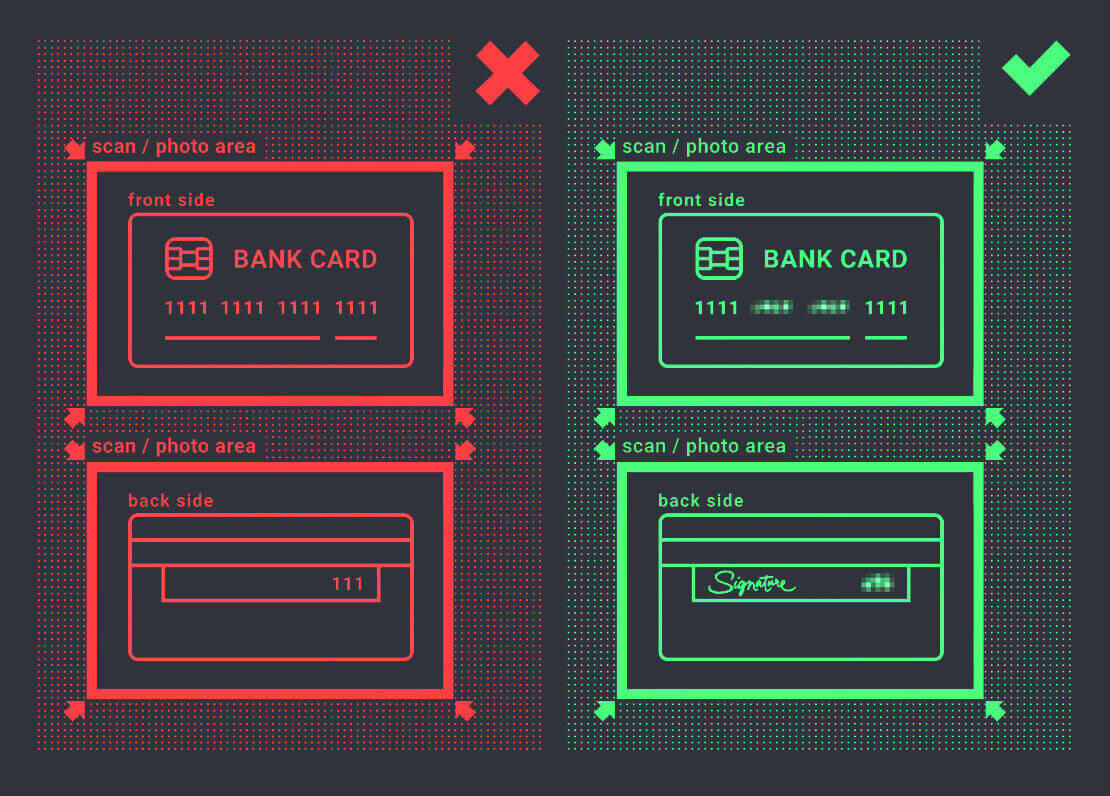
โปรดทราบว่าภาพถ่ายต้องมีคุณภาพสูง เอกสารทั้งหมดควรมองเห็นได้ และเราไม่ยอมรับสำเนาหรือสแกน
การยืนยันจะใช้ได้หลังจากสร้างบัญชีจริงและหลังจากฝากเงินเท่านั้น
วิธีฝากเงินที่ ExpertOption
ฉันจะฝากเงินได้อย่างไร?
คุณสามารถฝากเงินโดยใช้บัตรเดบิตหรือบัตรเครดิต (VISA, MasterCard), Intenet Banking, e-wallet เช่น Perfect Money, Skrill, WebMoney... หรือ Cryptoเงินฝากขั้นต่ำคือ 10 USD หากบัญชีธนาคารของคุณอยู่ในสกุลเงินอื่น เงินจะถูกแปลงโดยอัตโนมัติ
ผู้ค้าของเราหลายคนชอบใช้ E-payment แทนบัตรธนาคารเพราะถอนได้เร็วกว่า
และเรามีข่าวดีสำหรับคุณ: เราไม่คิดค่าธรรมเนียมใด ๆ เมื่อคุณทำการฝากเงิน
บัตรธนาคาร (วีซ่า / มาสเตอร์การ์ด)
1. เยี่ยมชม เว็บไซต์ ExpertOption.com หรือแอพมือถือ2. เข้าสู่ระบบบัญชีซื้อขายของคุณ
3. คลิกที่ “การเงิน” ที่มุมซ้ายบนของเมนู และคลิก “ฝากเงิน”
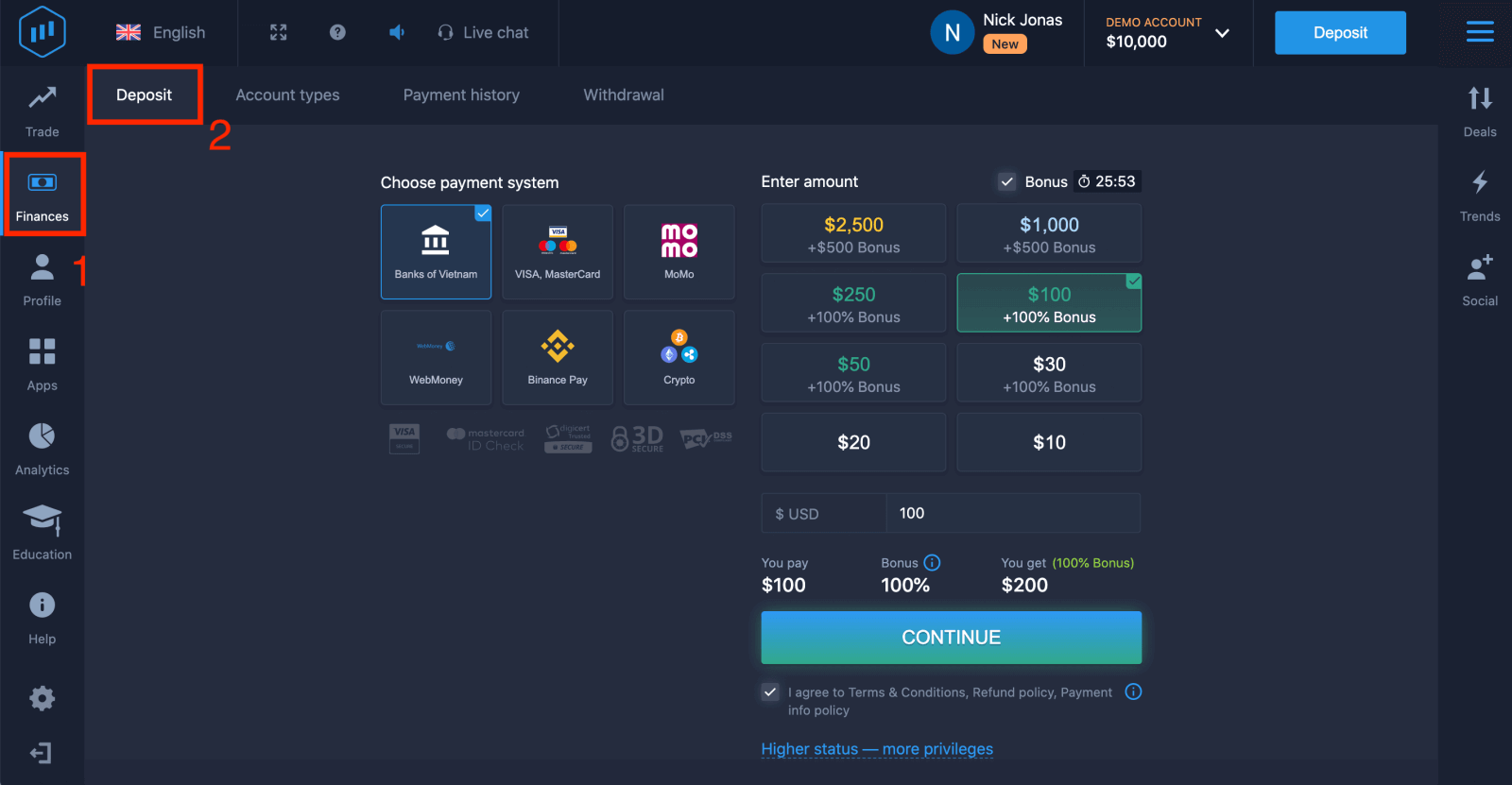
4. มีหลายวิธีในการฝากเงินเข้าบัญชีของคุณ คุณสามารถฝากเงินผ่านบัตรเดบิตและบัตรเครดิต บัตรจะต้องถูกต้องและลงทะเบียนในชื่อของคุณและรองรับการทำธุรกรรมออนไลน์ระหว่างประเทศ เลือก "วีซ่า / มาสเตอร์การ์ด"
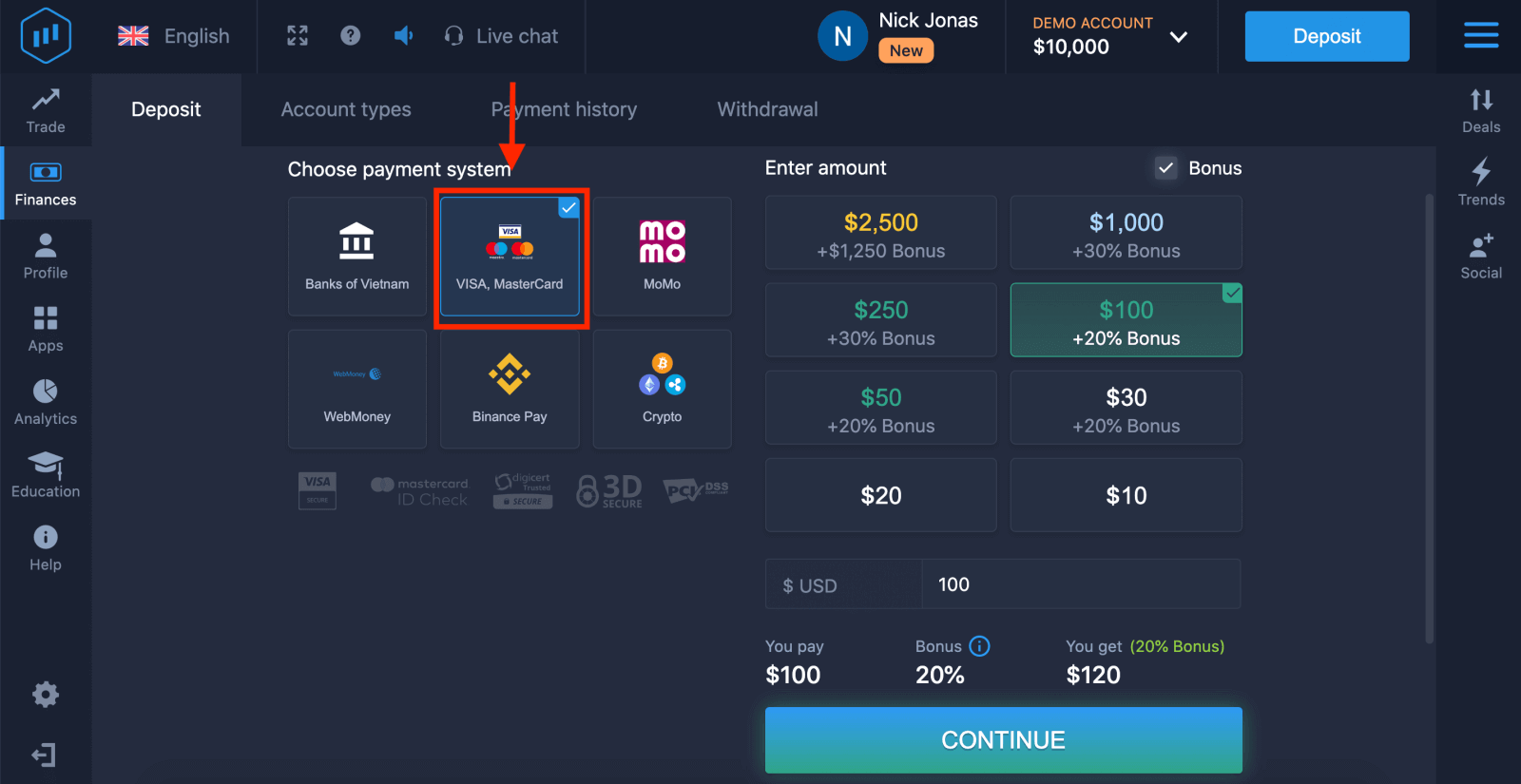
5. คุณสามารถป้อนจำนวนเงินฝากด้วยตนเองหรือเลือกจากรายการ
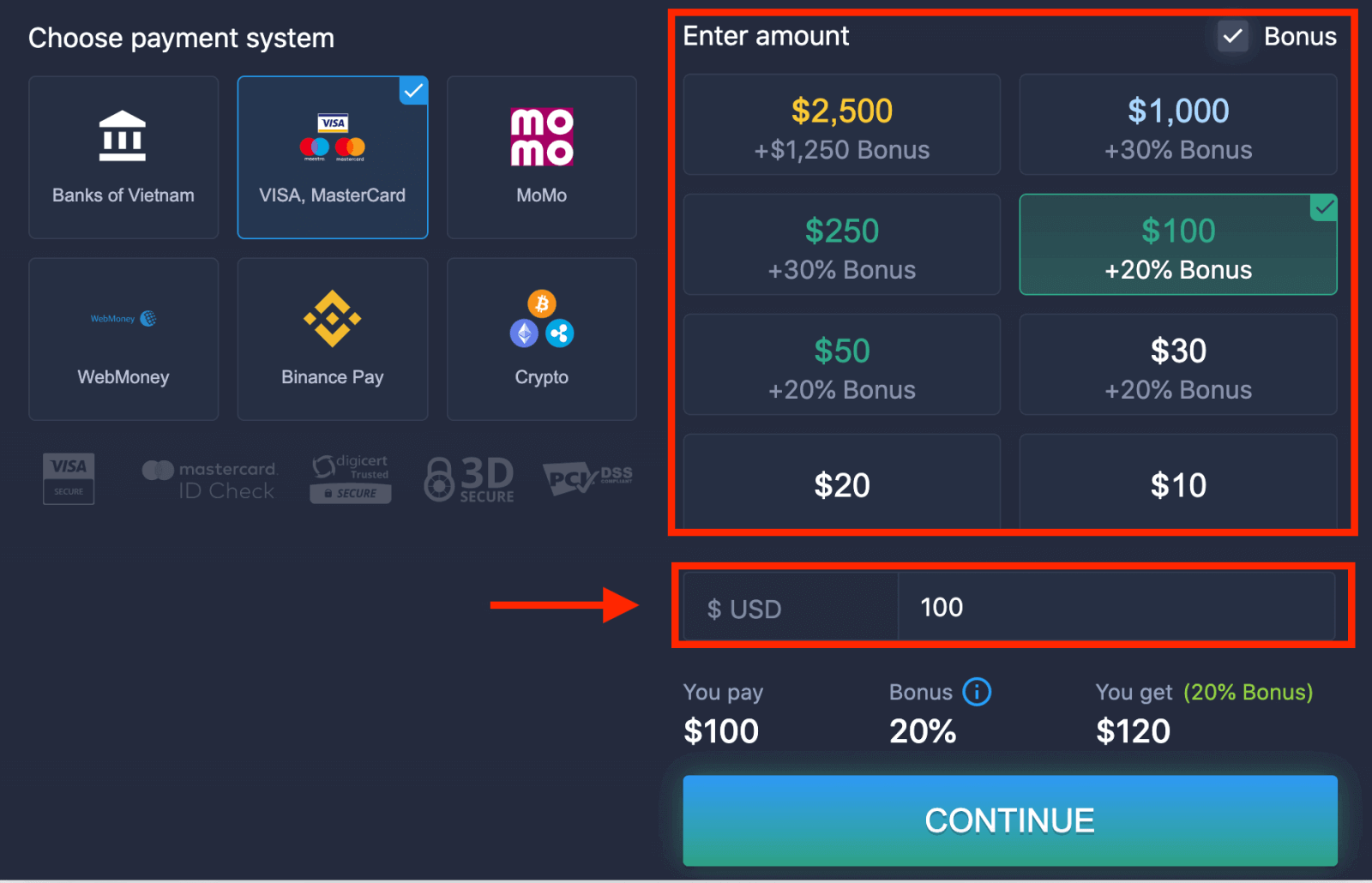
6. ระบบอาจเสนอโบนัสเงินฝากให้คุณ ใช้ประโยชน์จากโบนัสเพื่อเพิ่มเงินฝาก หลังจากนั้นคลิก "ดำเนินการต่อ"
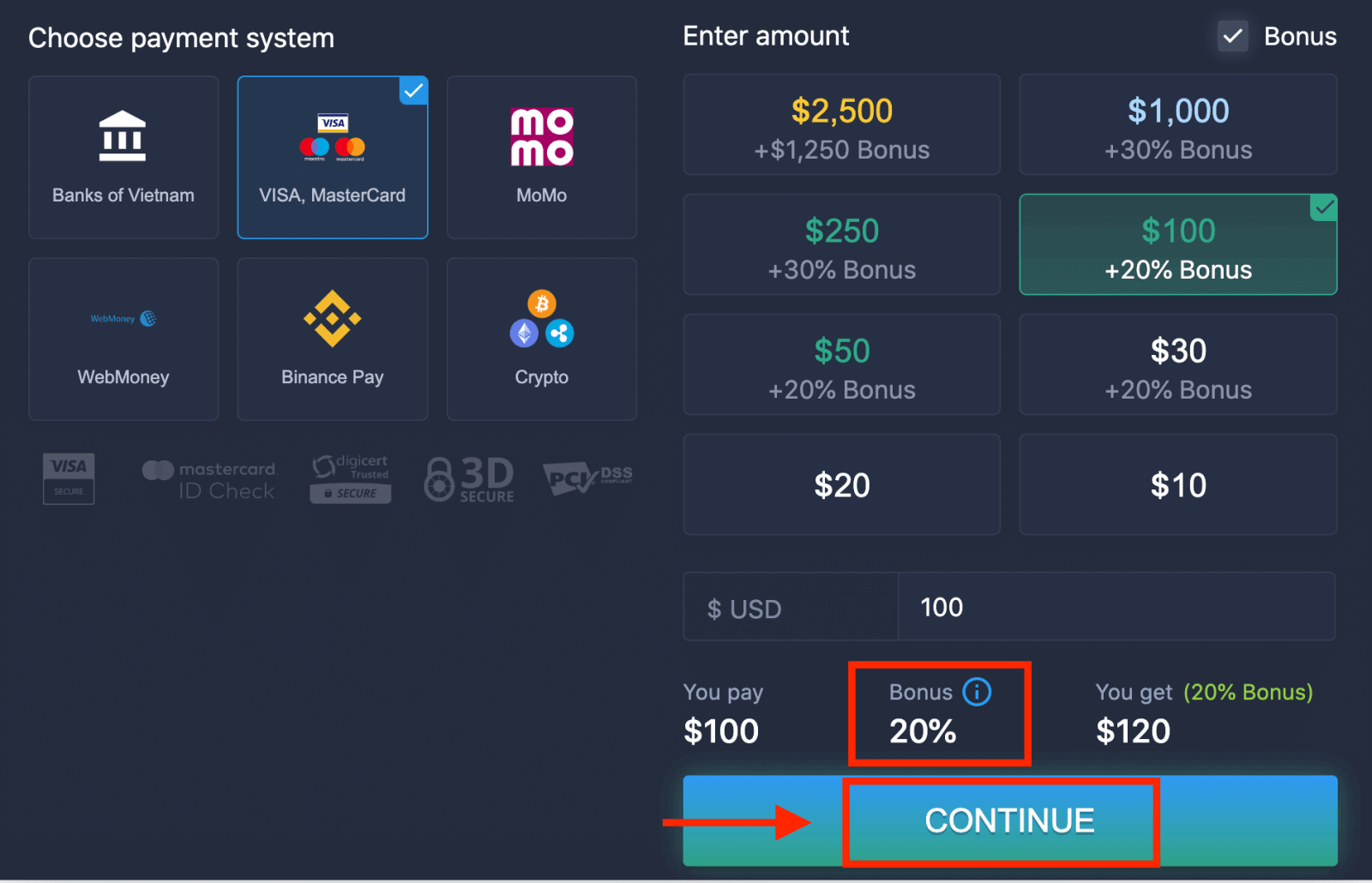
5. คุณจะถูกนำไปยังหน้าใหม่ที่คุณจะต้องป้อนหมายเลขบัตร ชื่อผู้ถือบัตร และ CVV
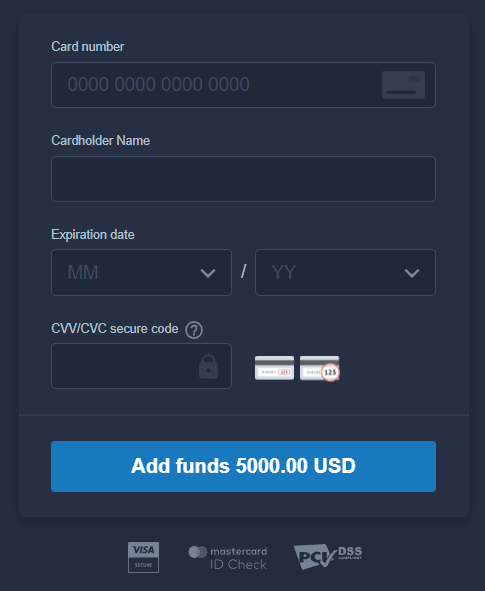
รหัส CVV หรือ СVС เป็นรหัส 3 หลักที่ใช้เป็นองค์ประกอบความปลอดภัยระหว่างการทำธุรกรรมออนไลน์ มันเขียนอยู่บนบรรทัดลายเซ็นที่ด้านหลังบัตรของคุณ ดูเหมือนว่าด้านล่าง
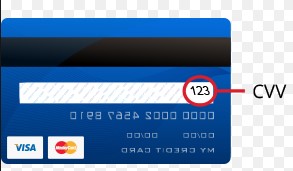
เพื่อทำรายการให้กดปุ่ม "เพิ่มเงิน ... "
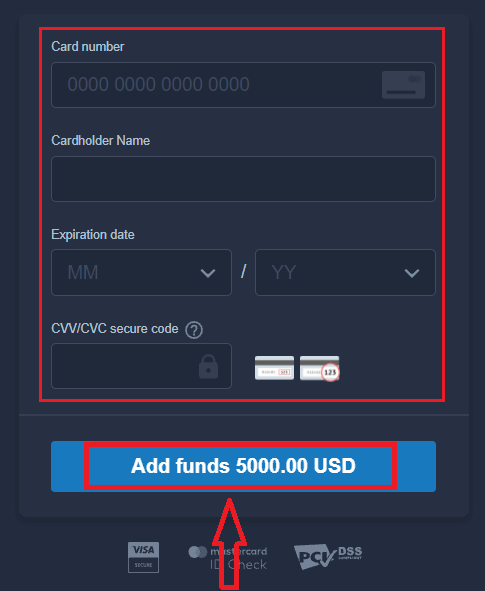
หากการทำธุรกรรมของคุณเสร็จสมบูรณ์ หน้าต่างยืนยันจะปรากฏขึ้นและเงินของคุณจะถูกโอนเข้าบัญชีของคุณทันที
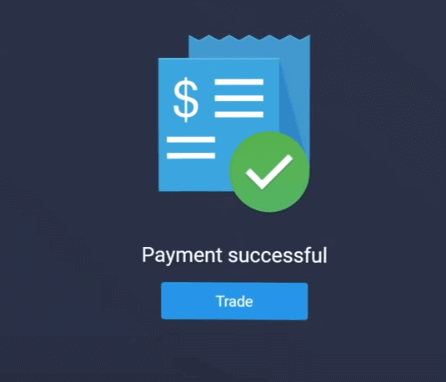
ธนาคารทางอินเทอร์เน็ต
1. เยี่ยมชม เว็บไซต์ ExpertOption.com หรือแอพมือถือ2. เข้าสู่ระบบบัญชีซื้อขายของคุณ
3. คลิกที่ “การเงิน” ที่มุมซ้ายบนของเมนู แล้วคลิก “ฝากเงิน”
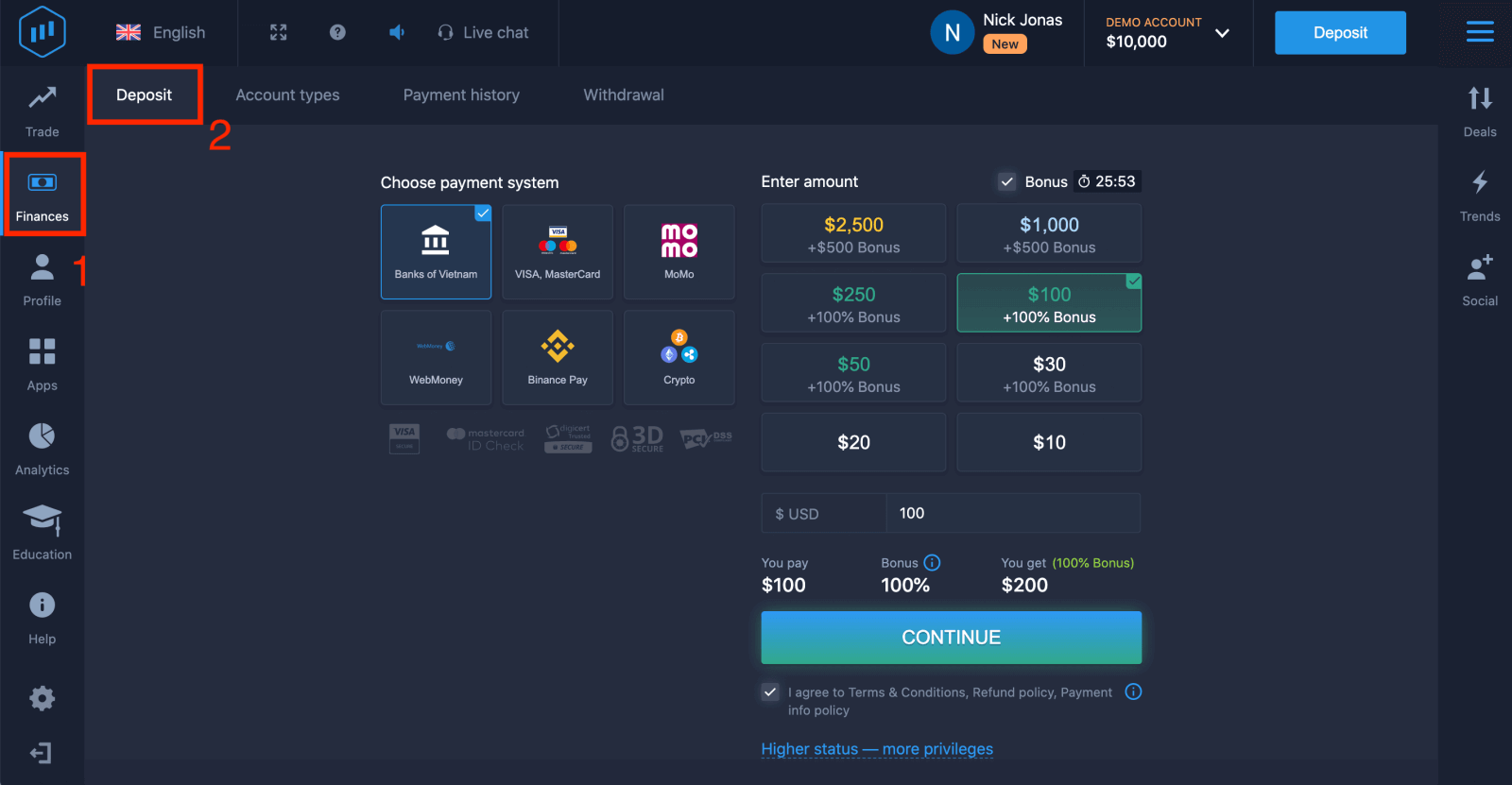
4. เลือก "ธนาคารของ..."
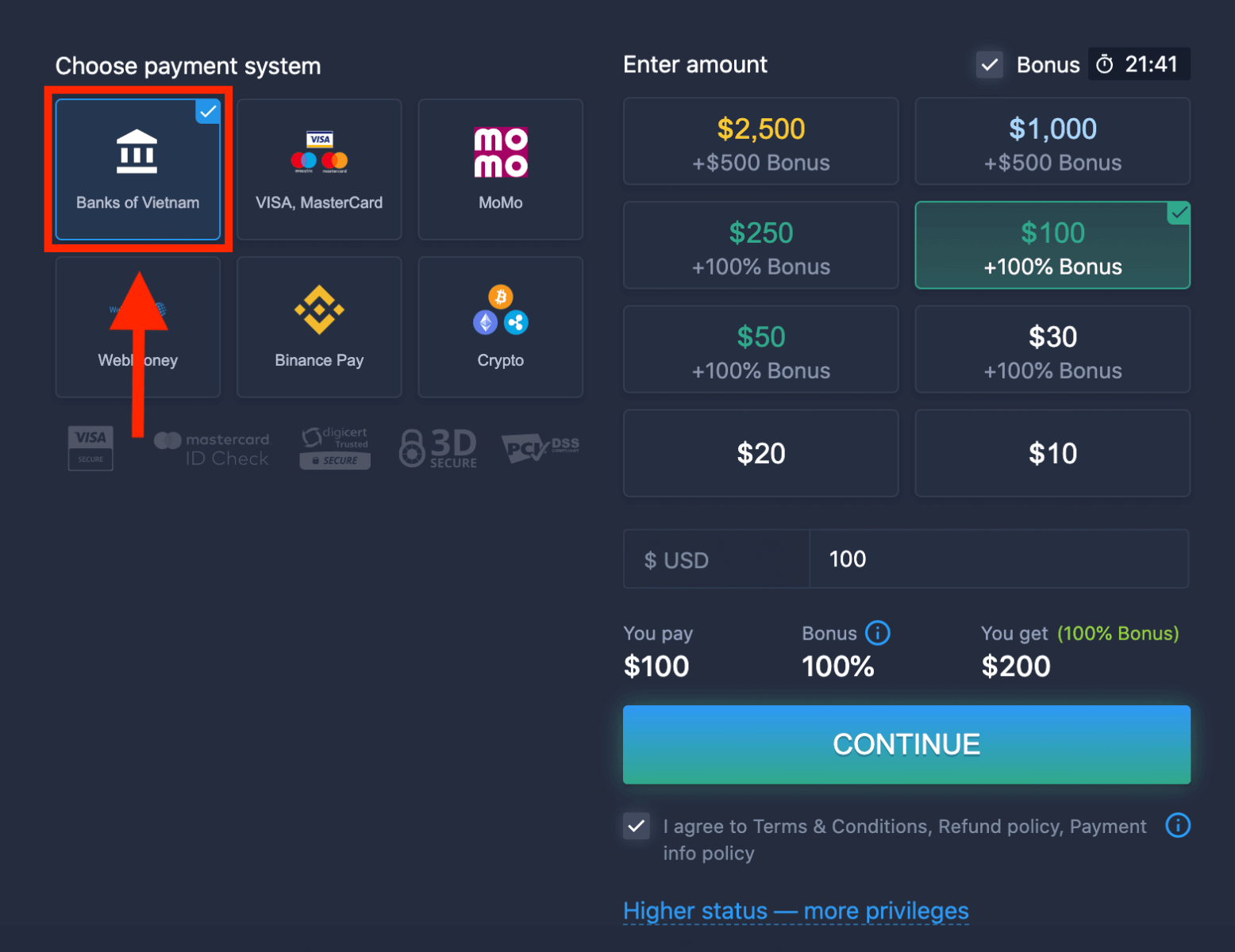
5. คุณสามารถป้อนจำนวนเงินฝากด้วยตนเองหรือเลือกจากรายการ
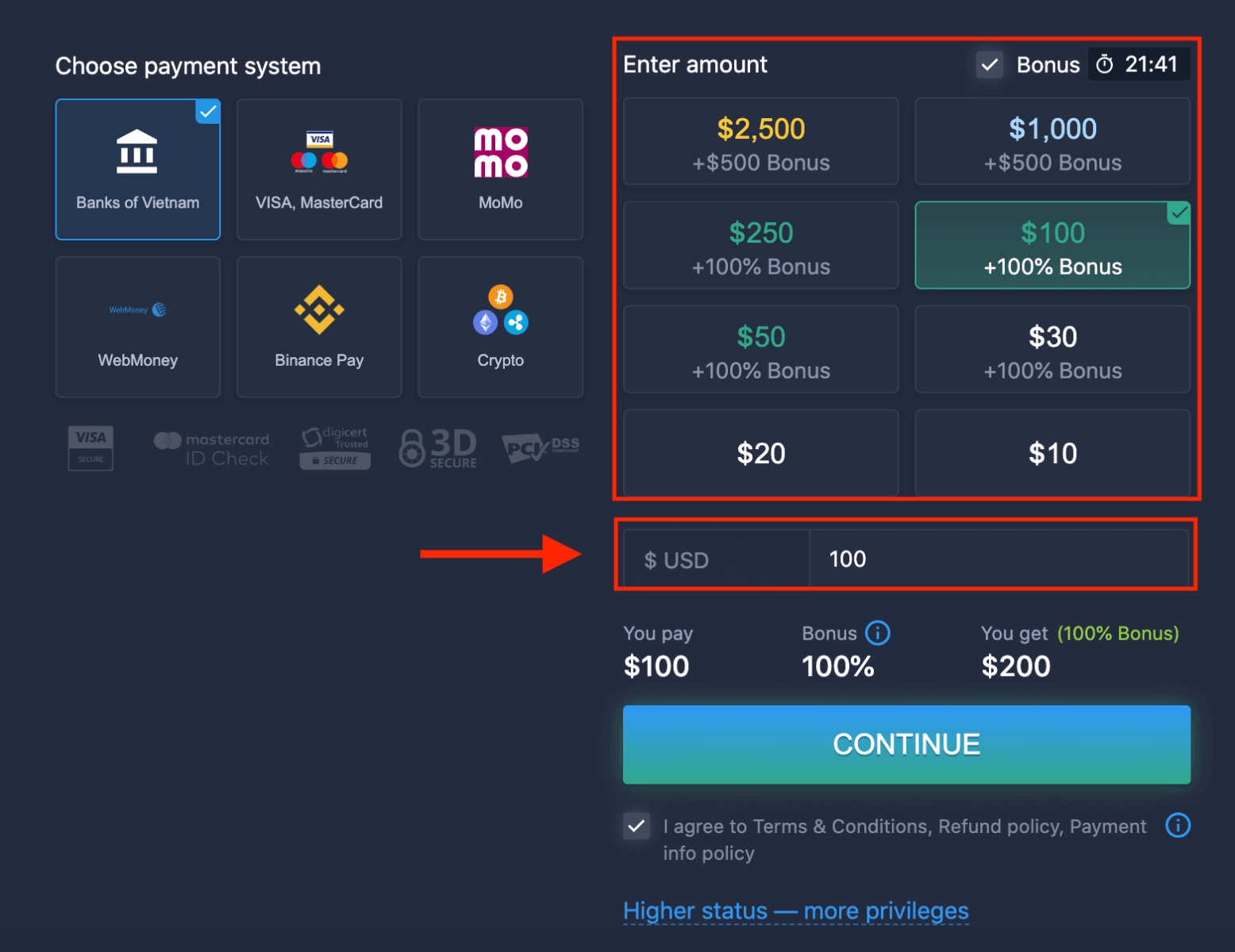
6. ระบบอาจเสนอโบนัสเงินฝากให้คุณ ใช้ประโยชน์จากโบนัสเพื่อเพิ่มเงินฝาก หลังจากนั้นคลิก "ดำเนินการต่อ"
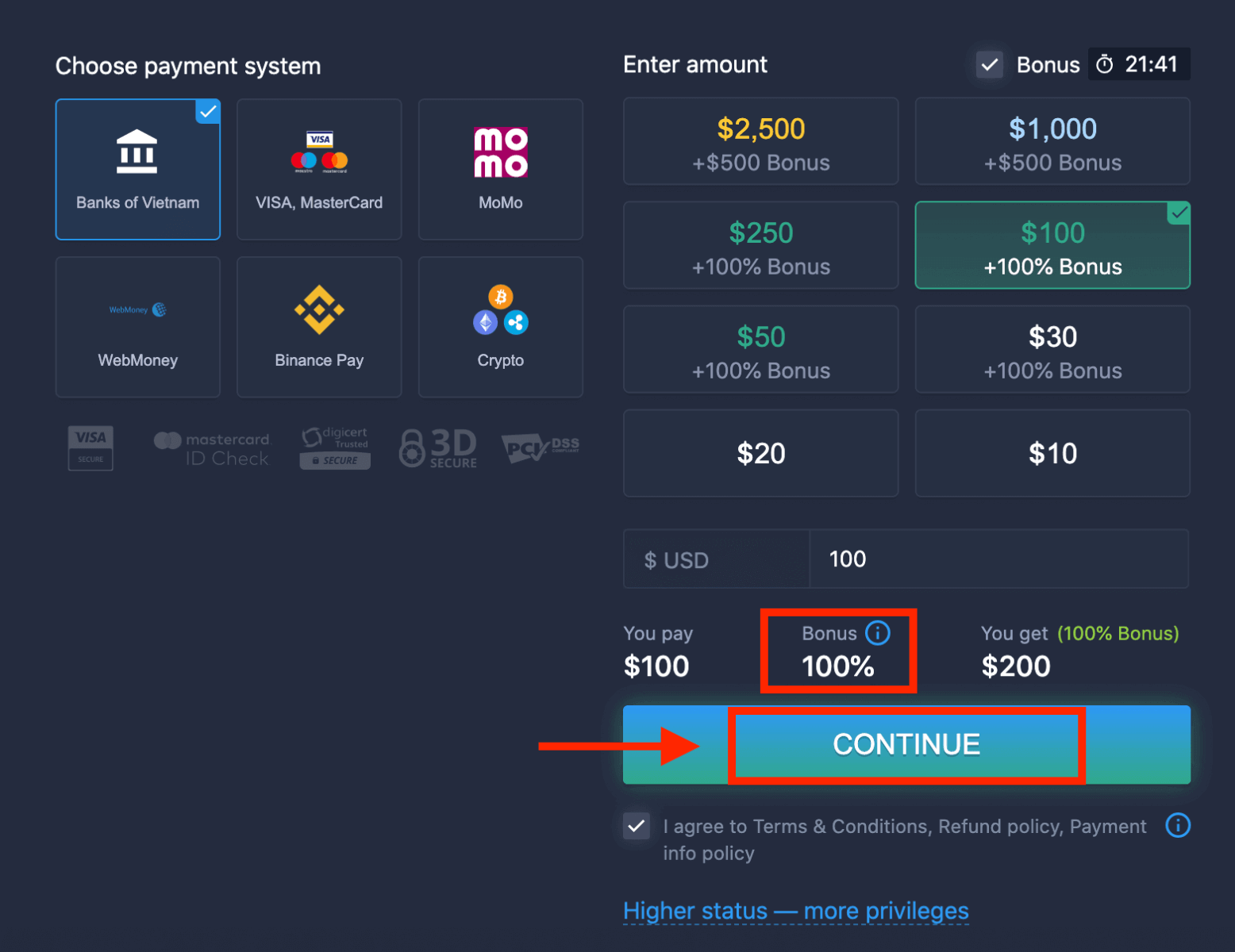
5. คุณจะถูกนำไปยังหน้าใหม่ที่คุณต้องเลือกธนาคารของคุณ
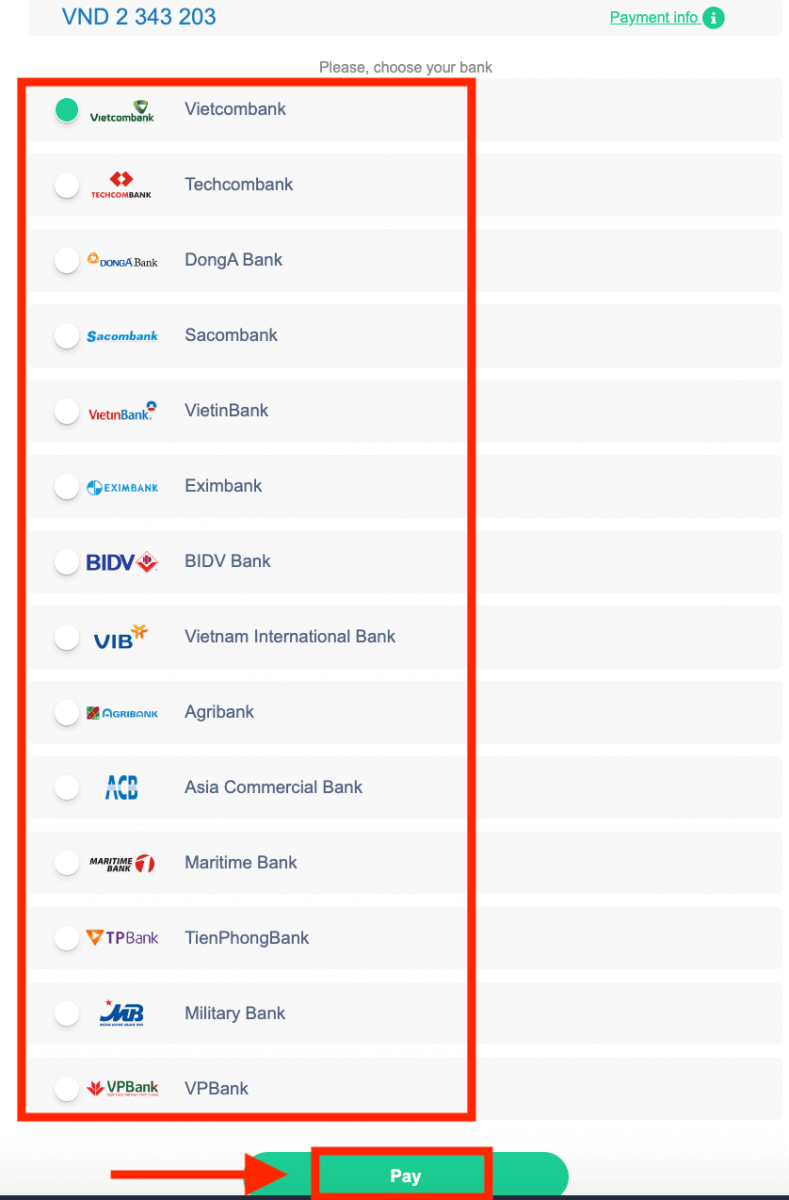
ป้อนข้อมูลที่จำเป็นเพื่อฝากเงินเข้า ExpertOption จากธนาคารของคุณ
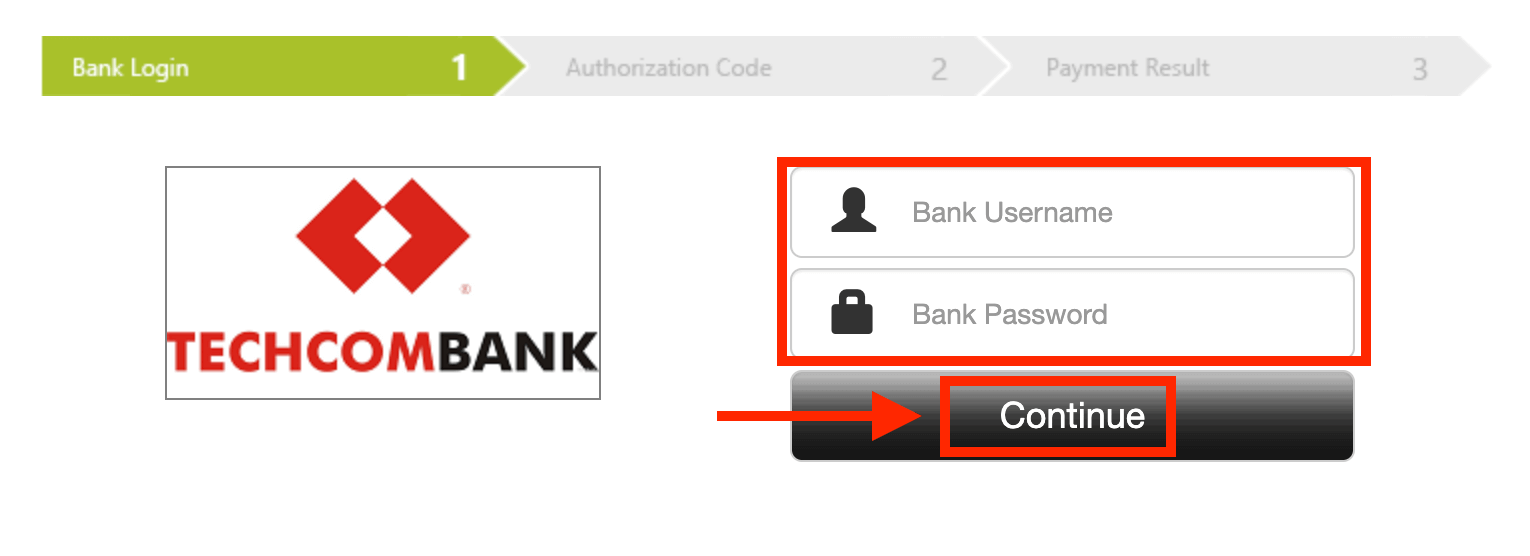
หากการทำธุรกรรมของคุณเสร็จสมบูรณ์แล้ว
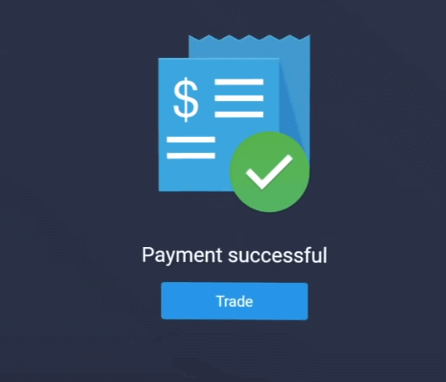
การชำระเงินทางอิเล็กทรอนิกส์
1. เยี่ยมชม เว็บไซต์ ExpertOption.com หรือแอพมือถือ2. เข้าสู่ระบบบัญชีซื้อขายของคุณ
3. คลิกที่ “การเงิน” ที่มุมซ้ายบนของเมนู แล้วคลิก “ฝากเงิน”
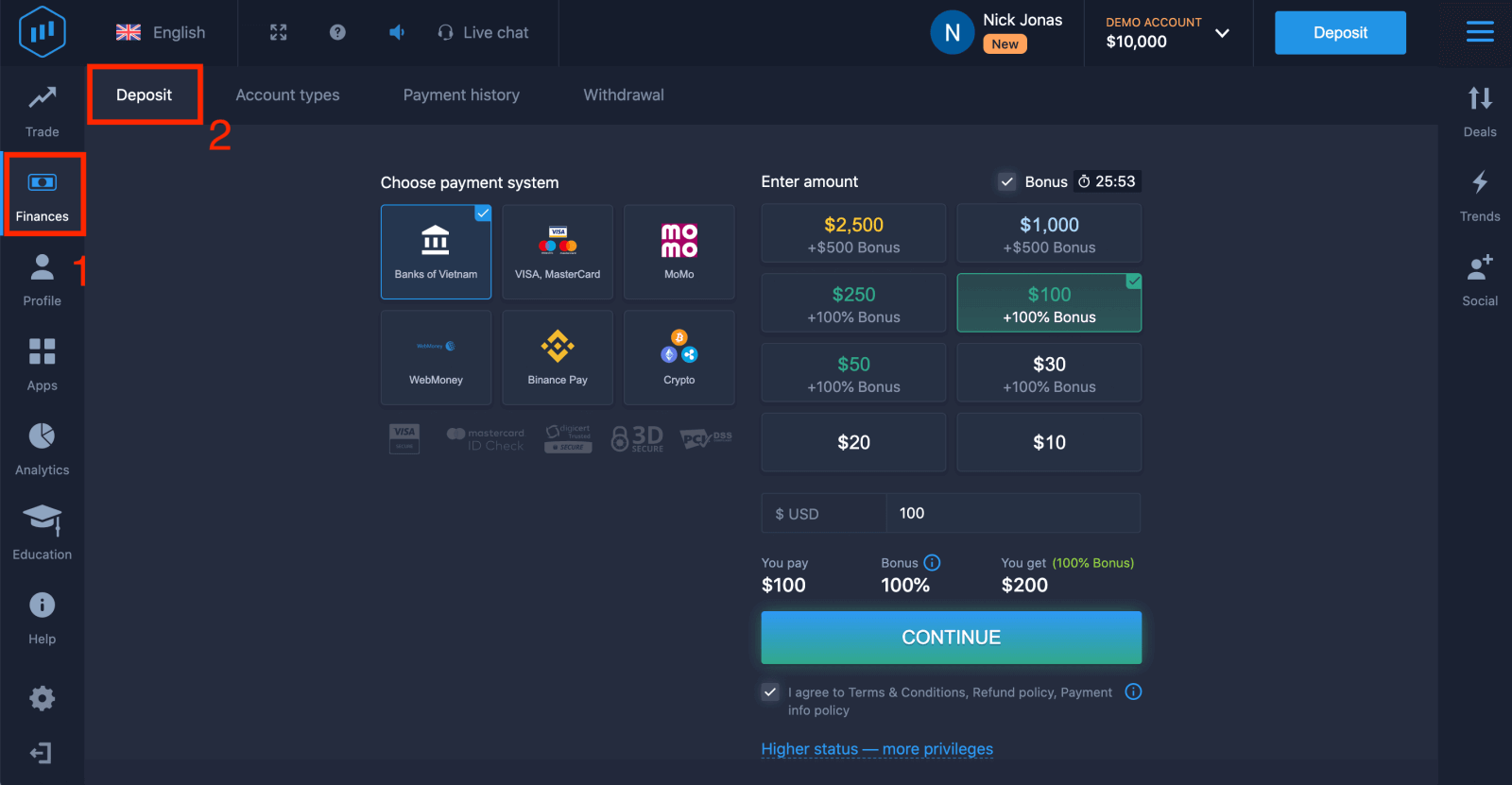 4. เลือก "WebMoney" เป็นตัวอย่าง
4. เลือก "WebMoney" เป็นตัวอย่าง
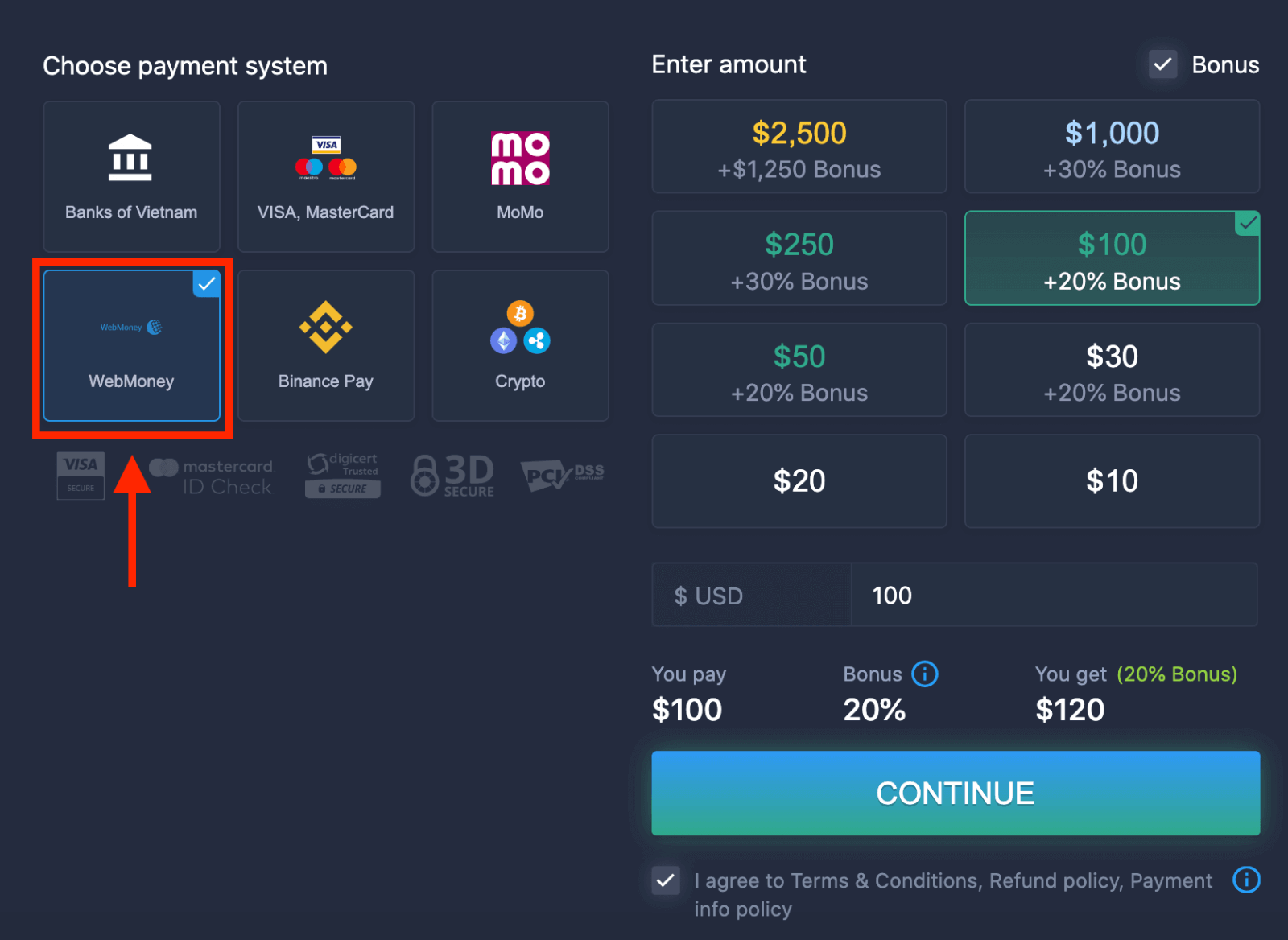
5. คุณสามารถป้อนจำนวนเงินฝากด้วยตนเองหรือเลือกจากรายการ
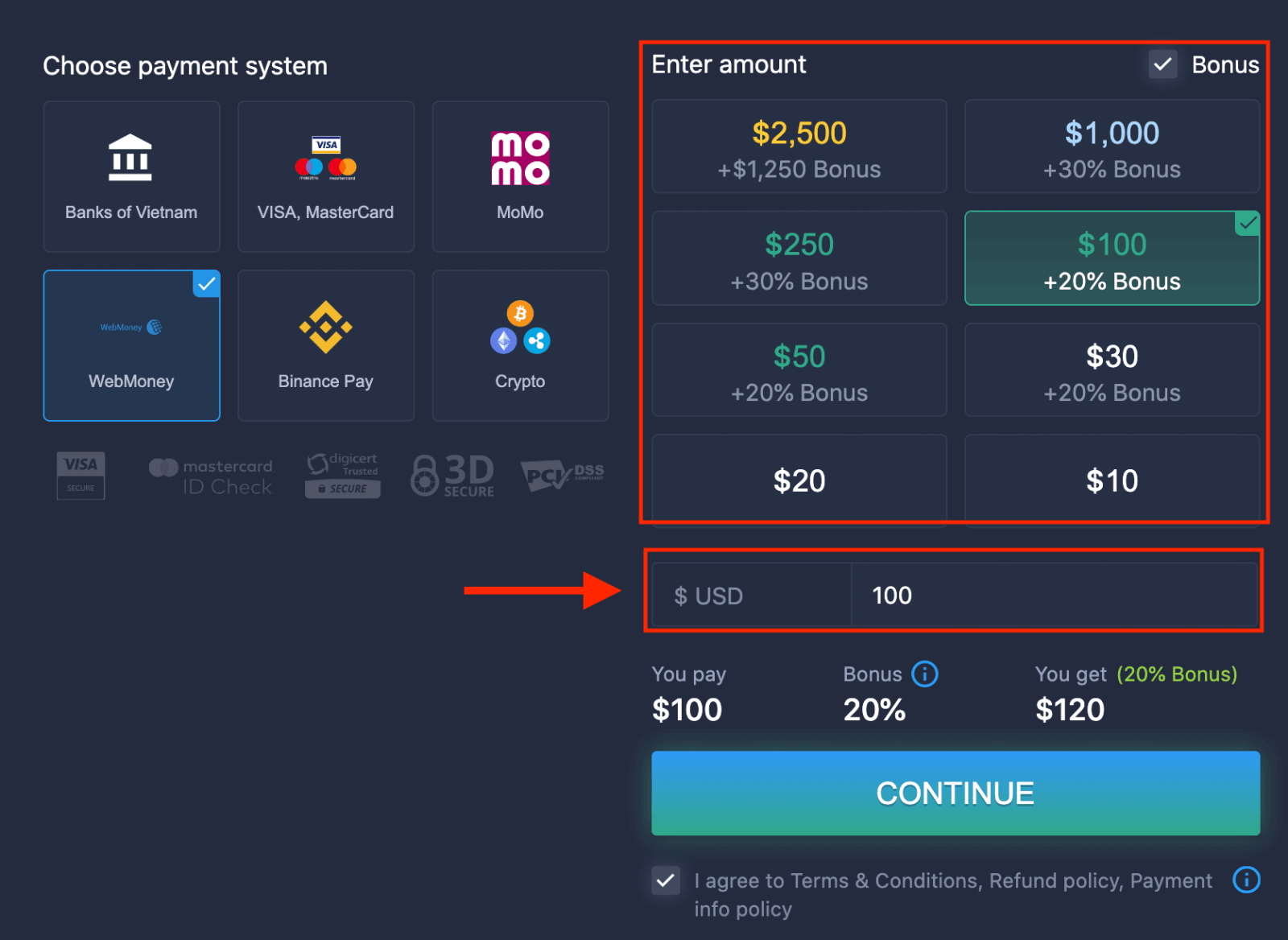
6. ระบบอาจเสนอโบนัสเงินฝากให้คุณ ใช้ประโยชน์จากโบนัสเพื่อเพิ่มเงินฝาก หลังจากนั้นคลิก "ดำเนินการต่อ"
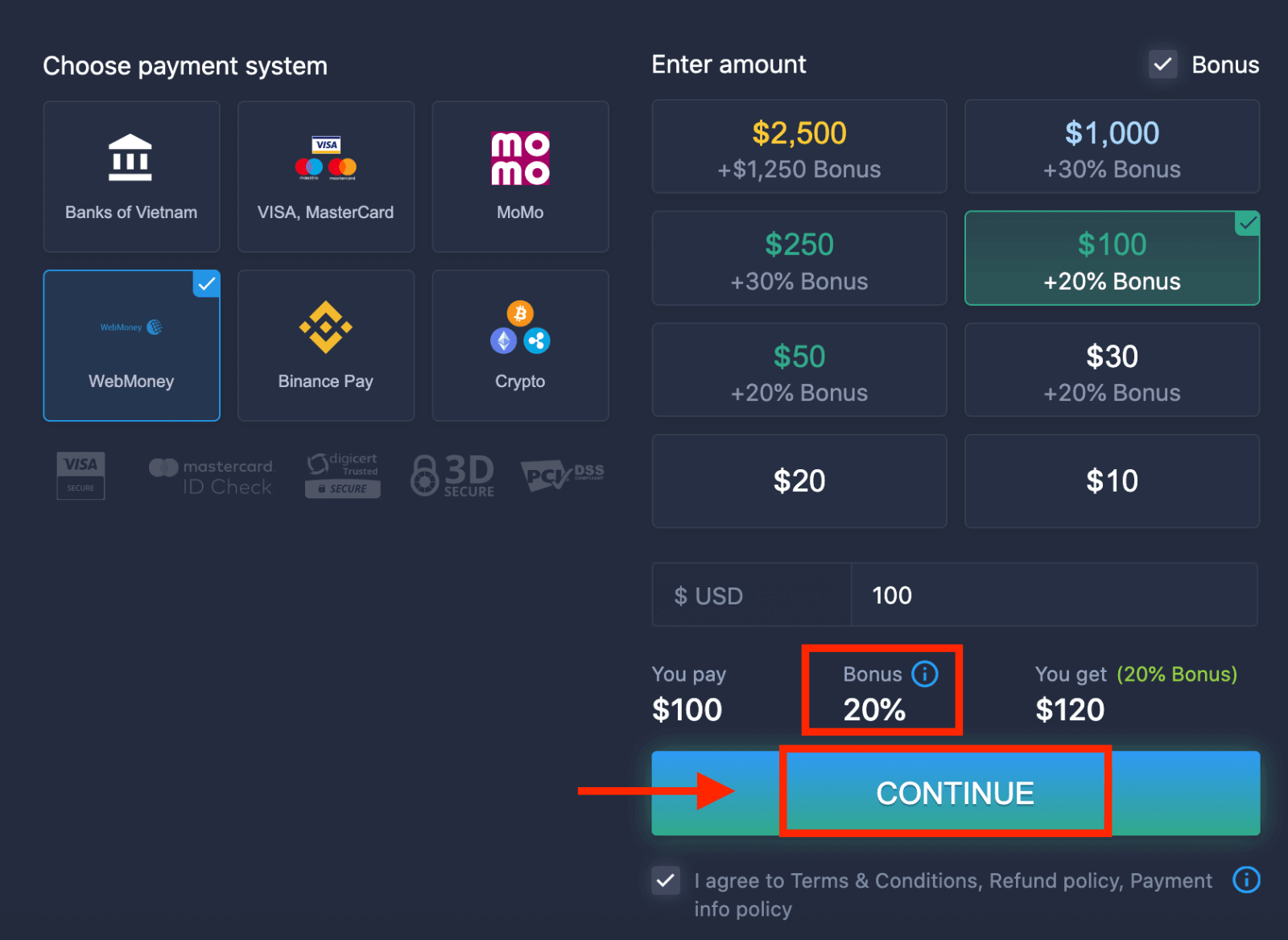 5. คุณจะถูกนำไปยังหน้าใหม่ที่คุณต้องป้อนข้อมูลที่จำเป็นเพื่อฝากเงินเข้า ExpertOption
5. คุณจะถูกนำไปยังหน้าใหม่ที่คุณต้องป้อนข้อมูลที่จำเป็นเพื่อฝากเงินเข้า ExpertOption
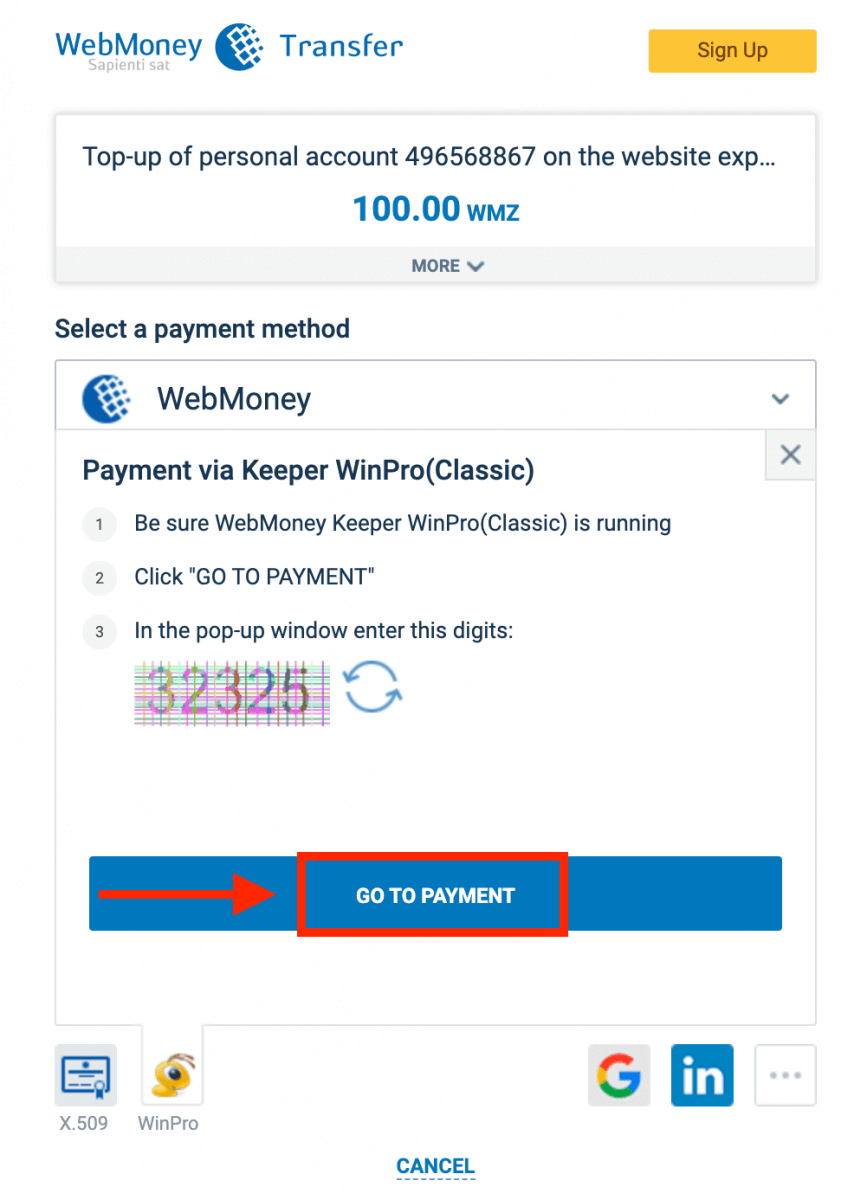
หากการทำธุรกรรมของคุณเสร็จสมบูรณ์ หน้าต่างยืนยันจะปรากฏขึ้นและเงินของคุณจะถูกโอนเข้าบัญชีของคุณทันที
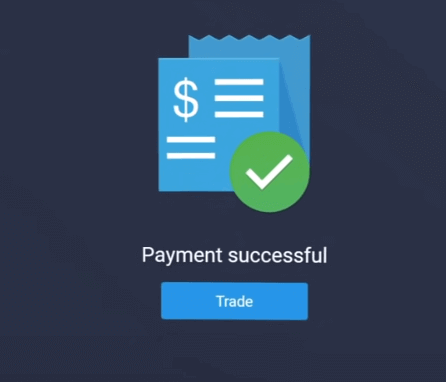
คริปโต
1. เยี่ยมชม เว็บไซต์ ExpertOption.com หรือแอพมือถือ2. เข้าสู่ระบบบัญชีซื้อขายของคุณ
3. คลิกที่ “การเงิน” ที่มุมซ้ายบนของเมนู แล้วคลิก “ฝากเงิน”
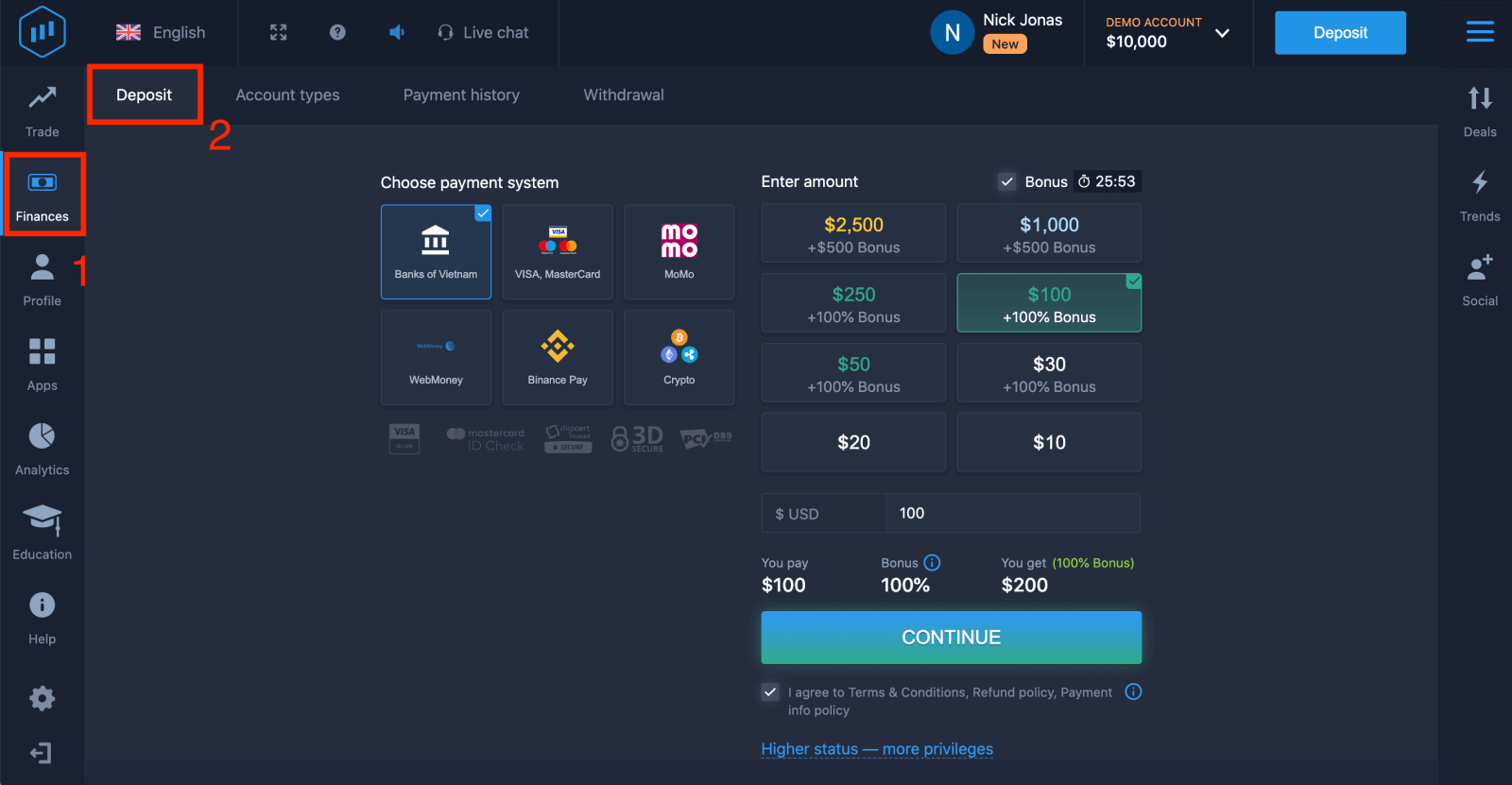 4. เลือก "Crypto" หรือ "Binance Pay"
4. เลือก "Crypto" หรือ "Binance Pay"
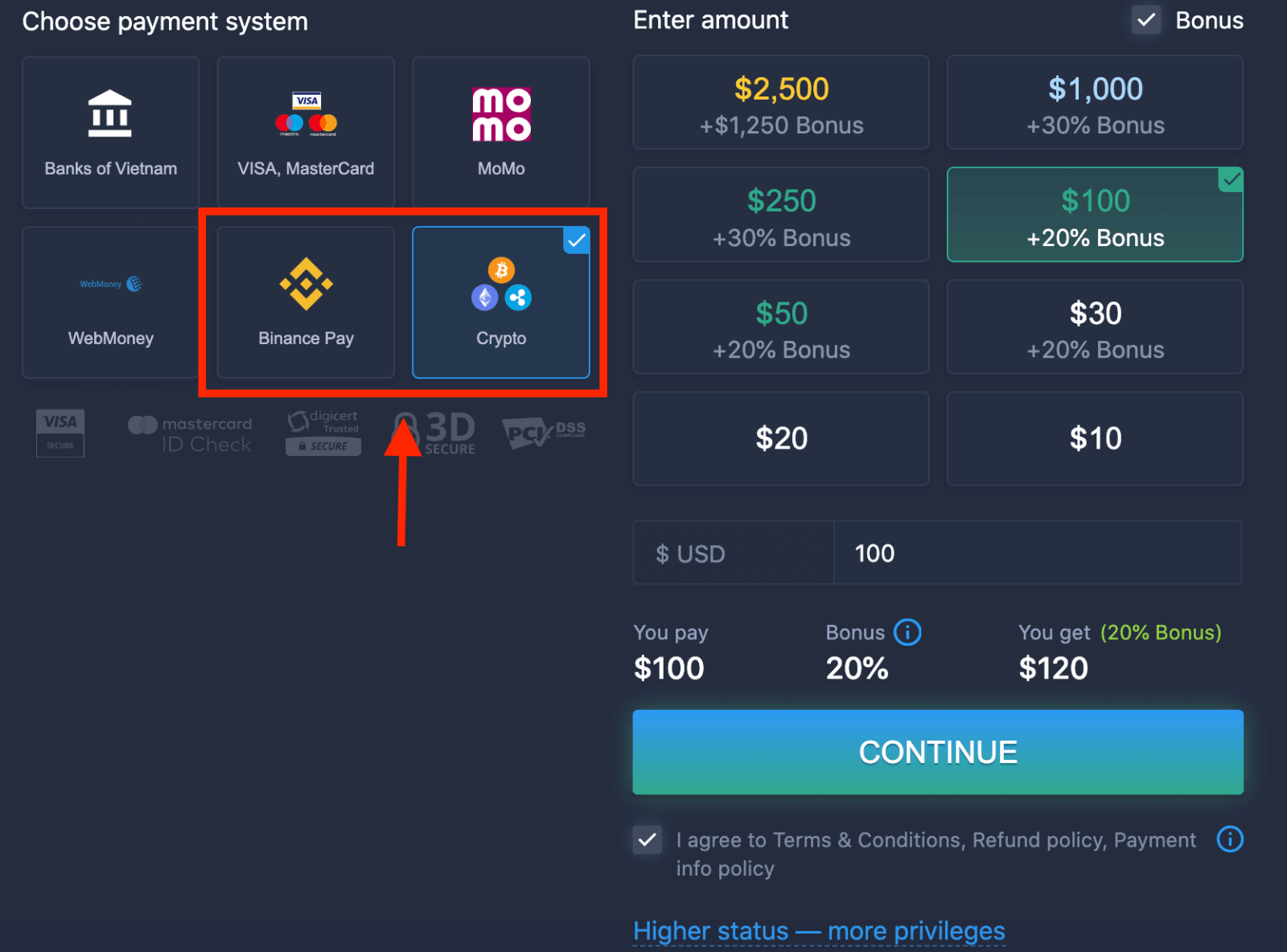
5. คุณสามารถป้อนจำนวนเงินฝากด้วยตนเองหรือเลือกจากรายการ
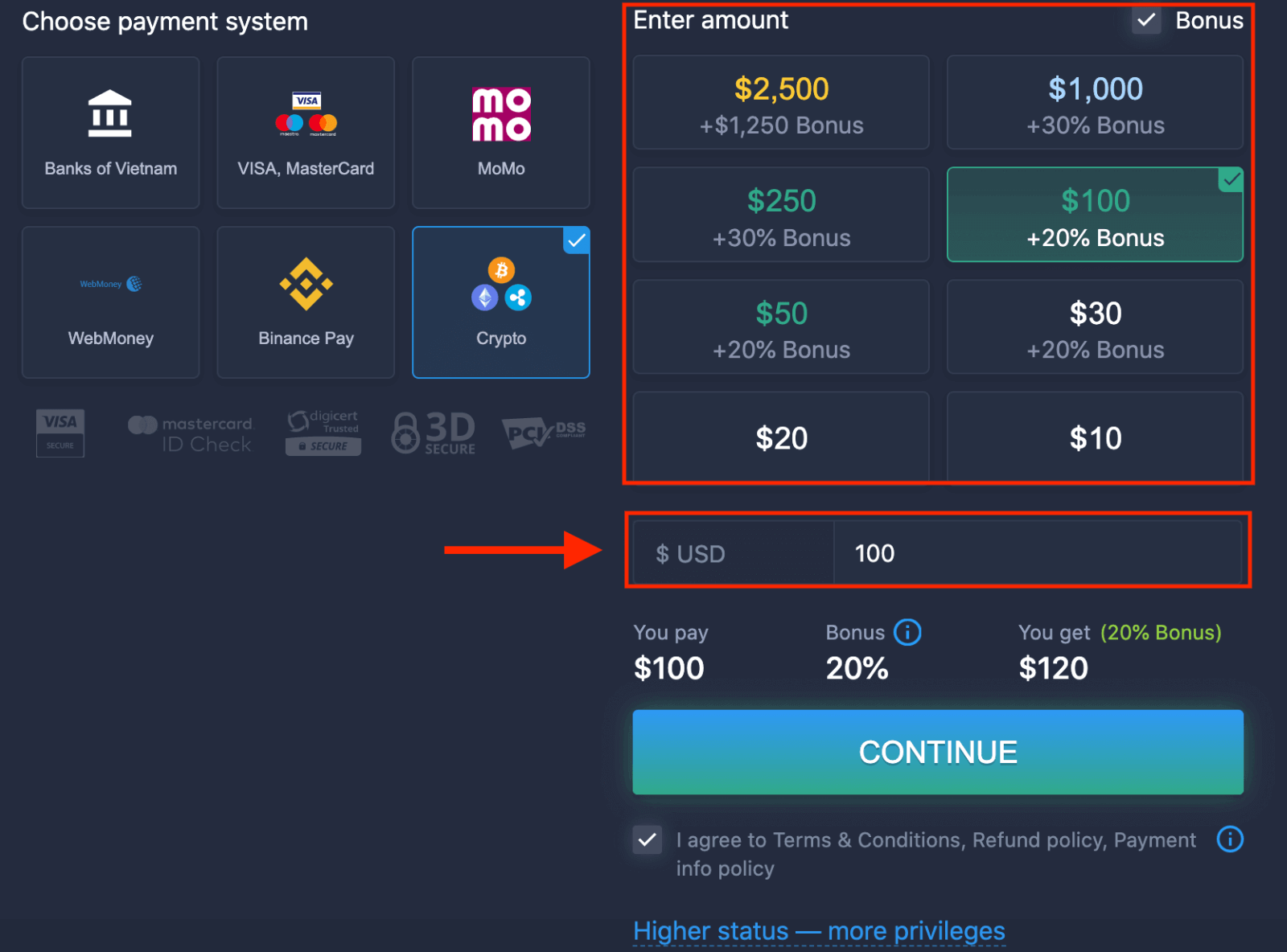
6. ระบบอาจเสนอโบนัสเงินฝากให้คุณ ใช้ประโยชน์จากโบนัสเพื่อเพิ่มเงินฝาก หลังจากนั้นคลิก "ดำเนินการต่อ"
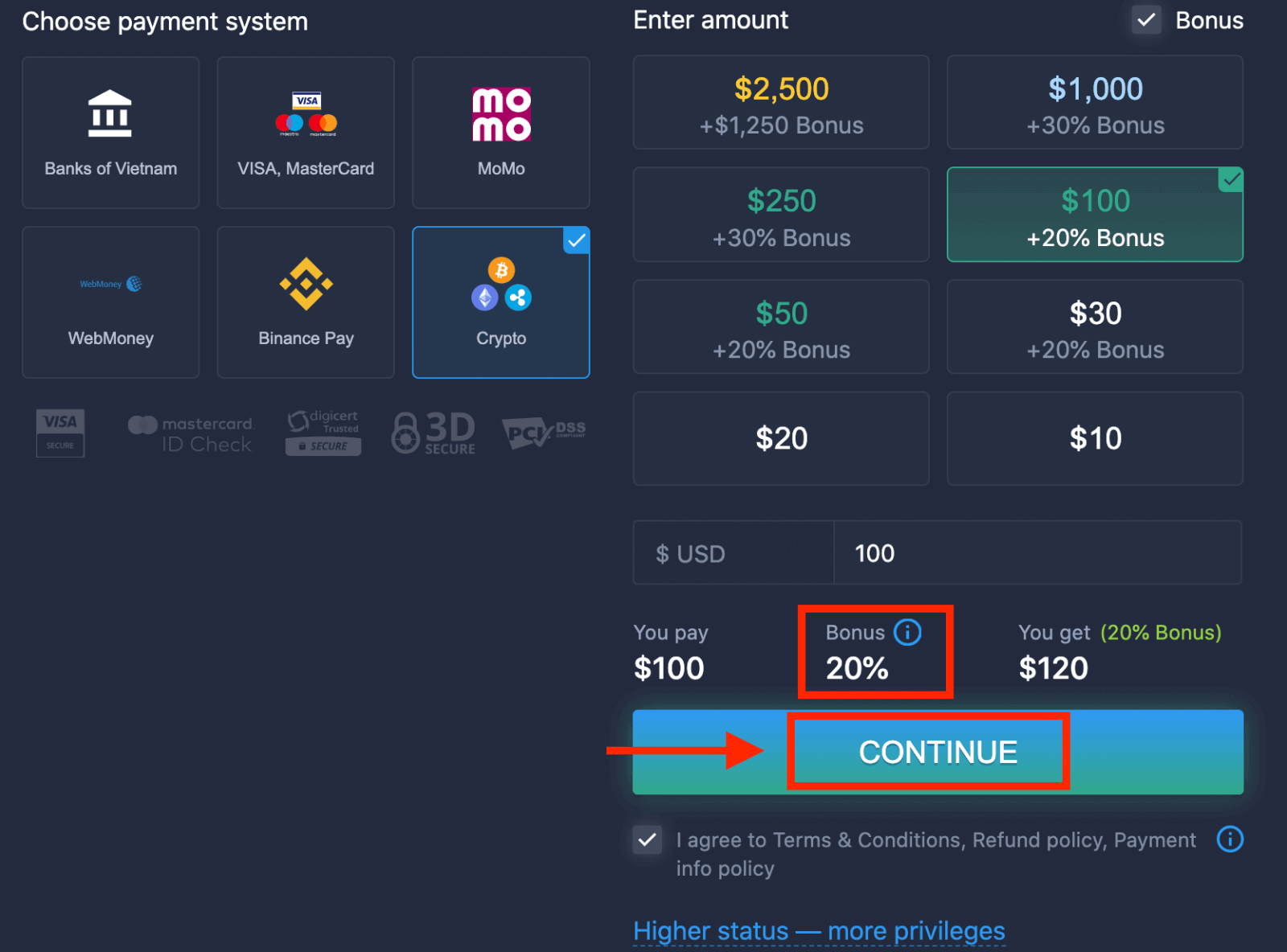
5. คุณจะถูกนำไปยังหน้าใหม่ที่ซึ่งคุณจะได้รับที่อยู่และส่ง crypto ไปยังที่อยู่นั้น
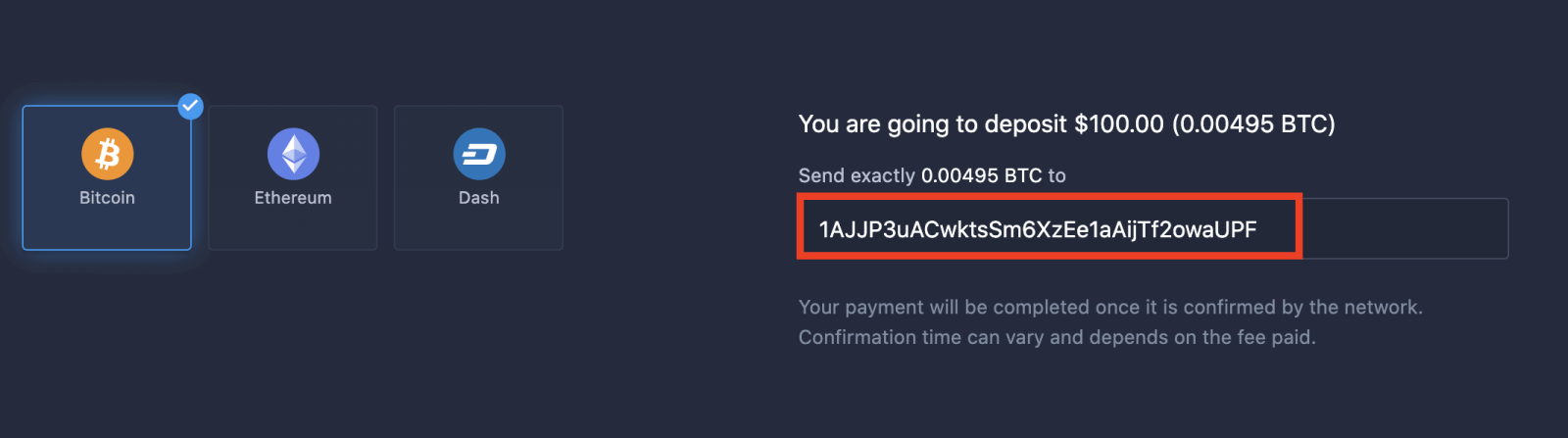
การชำระเงินของคุณจะเสร็จสมบูรณ์เมื่อได้รับการยืนยันจากเครือข่าย เวลาในการยืนยันอาจแตกต่างกันไปและขึ้นอยู่กับค่าธรรมเนียมที่ชำระ
สถานะที่สูงขึ้น — สิทธิพิเศษที่มากขึ้น
| ไมโคร | ขั้นพื้นฐาน | เงิน | ทอง | แพลทินัม | พิเศษ |
| สำหรับผู้ที่ชื่นชอบการสตาร์ทแบบเบา อัปเกรดเป็นสถานะที่สูงขึ้นเมื่อพร้อม |
สำหรับผู้ที่ชื่นชอบการสตาร์ทแบบเบา อัปเกรดเป็นสถานะที่สูงขึ้นเมื่อพร้อม | ลูกค้าส่วนใหญ่ของเราเริ่มต้นด้วยบัญชีซิลเวอร์ รวมคำปรึกษาฟรี | การลงทุนอย่างชาญฉลาดเริ่มต้นด้วยบัญชีทองคำ รับประโยชน์สูงสุดจากบัญชีของคุณด้วยคุณสมบัติพิเศษ | ความเชี่ยวชาญที่ดีที่สุดของเราและการจัดการบัญชีพิเศษสำหรับนักลงทุนที่จริงจัง | สอบถามข้อมูลเพิ่มเติมจากผู้จัดการบัญชีของคุณ |
|
จาก$10
|
จาก$50
|
จาก500 ดอลลาร์
|
จาก2,500 ดอลลาร์
|
จาก5,000 ดอลลาร์
|
เชิญเท่านั้น |
ประเภทบัญชี
| ไมโคร | ขั้นพื้นฐาน | เงิน | ทอง | แพลทินัม | พิเศษ | |
|
สื่อการศึกษา
|
||||||
|
บทวิจารณ์ตลาดรายวันและการวิจัยทางการเงิน
|
||||||
|
การถอนลำดับความสำคัญ
|
||||||
|
จำนวนดีลที่เปิดพร้อมกันสูงสุด
|
10
|
10 | 15 | 30 | ไม่มีขีด จำกัด | ไม่มีขีด จำกัด |
|
จำนวนข้อตกลงสูงสุด
|
$10
|
$25 | $250 | $1,000 | 2,000 ดอลลาร์ | $3,000 |
|
กำไรจากสินทรัพย์ที่เพิ่มขึ้น
|
0
|
0 | 0 | มากถึง 2% | มากถึง 4% | มากถึง 6% |
วิธีการซื้อขายที่ ExpertOption
คุณสมบัติ
เราให้บริการการซื้อขายที่รวดเร็วที่สุดโดยใช้เทคโนโลยีที่ทันสมัย ไม่มีความล่าช้าในการดำเนินการตามคำสั่งและราคาที่ถูกต้องที่สุด แพลตฟอร์มการซื้อขายของเราเปิดให้บริการตลอด 24 ชั่วโมงและในวันหยุดสุดสัปดาห์ ฝ่ายบริการลูกค้าของ ExpertOption ให้บริการทุกวันตลอด 24 ชั่วโมง เรากำลังเพิ่มเครื่องมือทางการเงินใหม่ๆ อย่างต่อเนื่อง
- เครื่องมือวิเคราะห์ทางเทคนิค: แผนภูมิ 4 ประเภท 8 ตัวบ่งชี้ เส้นแนวโน้ม
- โซเชียลเทรดดิ้ง: ดูดีลทั่วโลกหรือเทรดกับเพื่อนของคุณ
- สินทรัพย์มากกว่า 100 รายการ รวมถึงหุ้นยอดนิยมอย่าง Apple, Facebook และ McDonalds
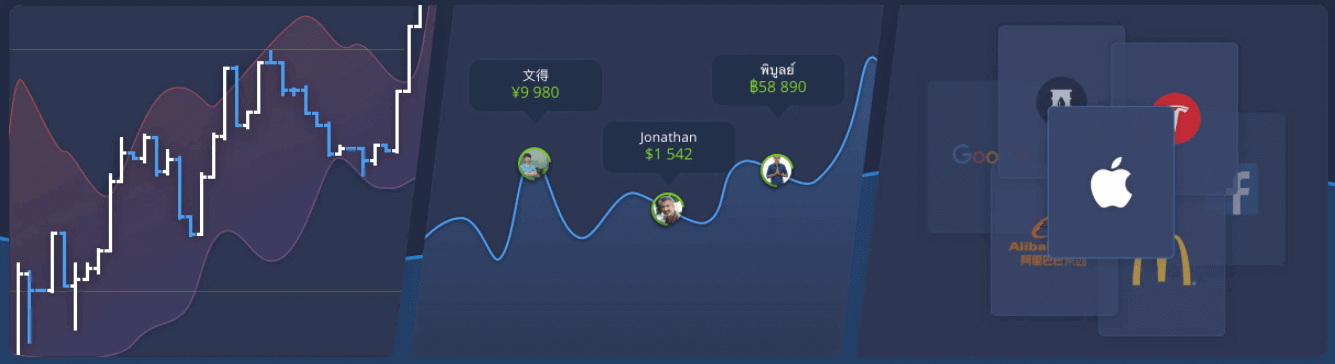
จะเปิดการค้าได้อย่างไร?
1. เลือกสินทรัพย์สำหรับการซื้อขาย
- คุณสามารถเลื่อนดูรายการสินทรัพย์ สินทรัพย์ที่คุณมีจะเป็นสีขาว คลิกที่สินทรัพย์เพื่อแลกเปลี่ยน
- เปอร์เซ็นต์กำหนดความสามารถในการทำกำไร เปอร์เซ็นต์ที่สูงขึ้น – ผลกำไรของคุณก็จะยิ่งสูงขึ้นในกรณีที่ประสบความสำเร็จ
การเทรดทั้งหมดปิดด้วยความสามารถในการทำกำไรซึ่งระบุไว้เมื่อเปิด
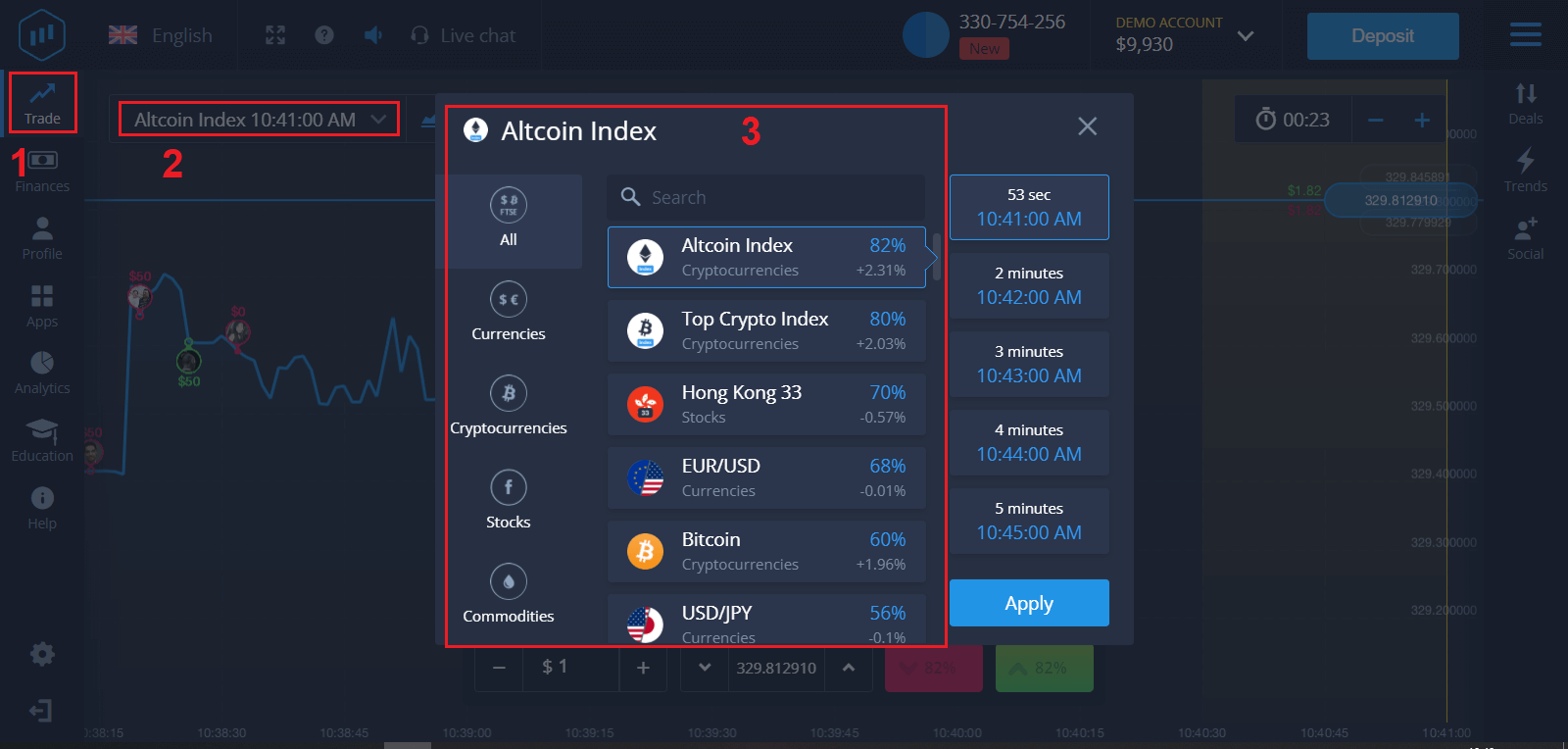
2. เลือกเวลาหมดอายุและคลิกปุ่ม "นำไปใช้"
ระยะเวลาหมดอายุคือเวลาที่การซื้อขายจะถือว่าเสร็จสมบูรณ์ (ปิด) และผลลัพธ์จะถูกสรุปโดยอัตโนมัติ
เมื่อสรุปการซื้อขายกับ ExpertOption คุณจะกำหนดเวลาในการดำเนินการธุรกรรมได้อย่างอิสระ
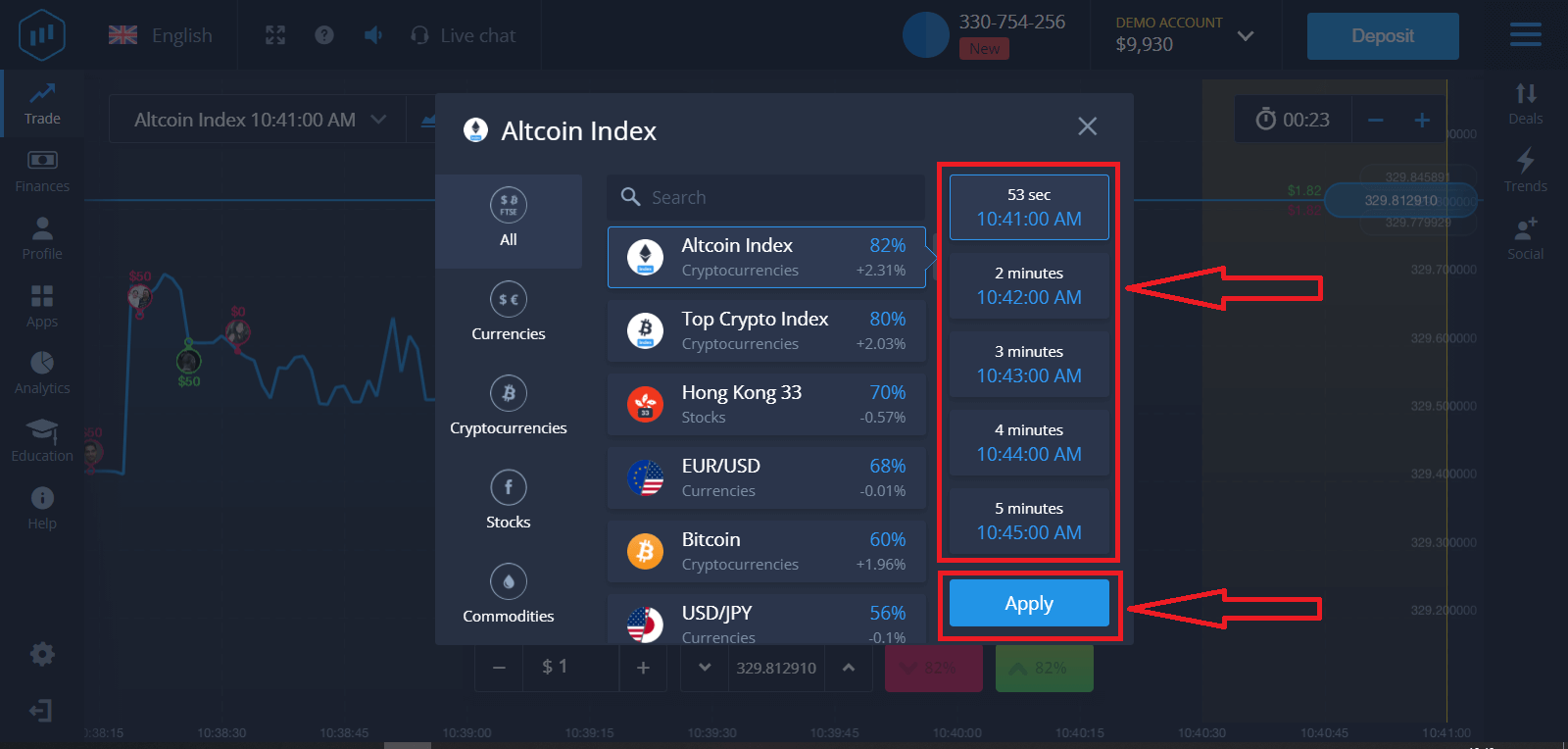
3. กำหนดจำนวนเงินที่คุณจะลงทุน
จำนวนเงินขั้นต่ำสำหรับการเทรดคือ $1 สูงสุด - $1,000 หรือเทียบเท่าในสกุลเงินบัญชีของคุณ เราแนะนำให้คุณเริ่มต้นด้วยการซื้อขายขนาดเล็กเพื่อทดสอบตลาดและทำความคุ้นเคย
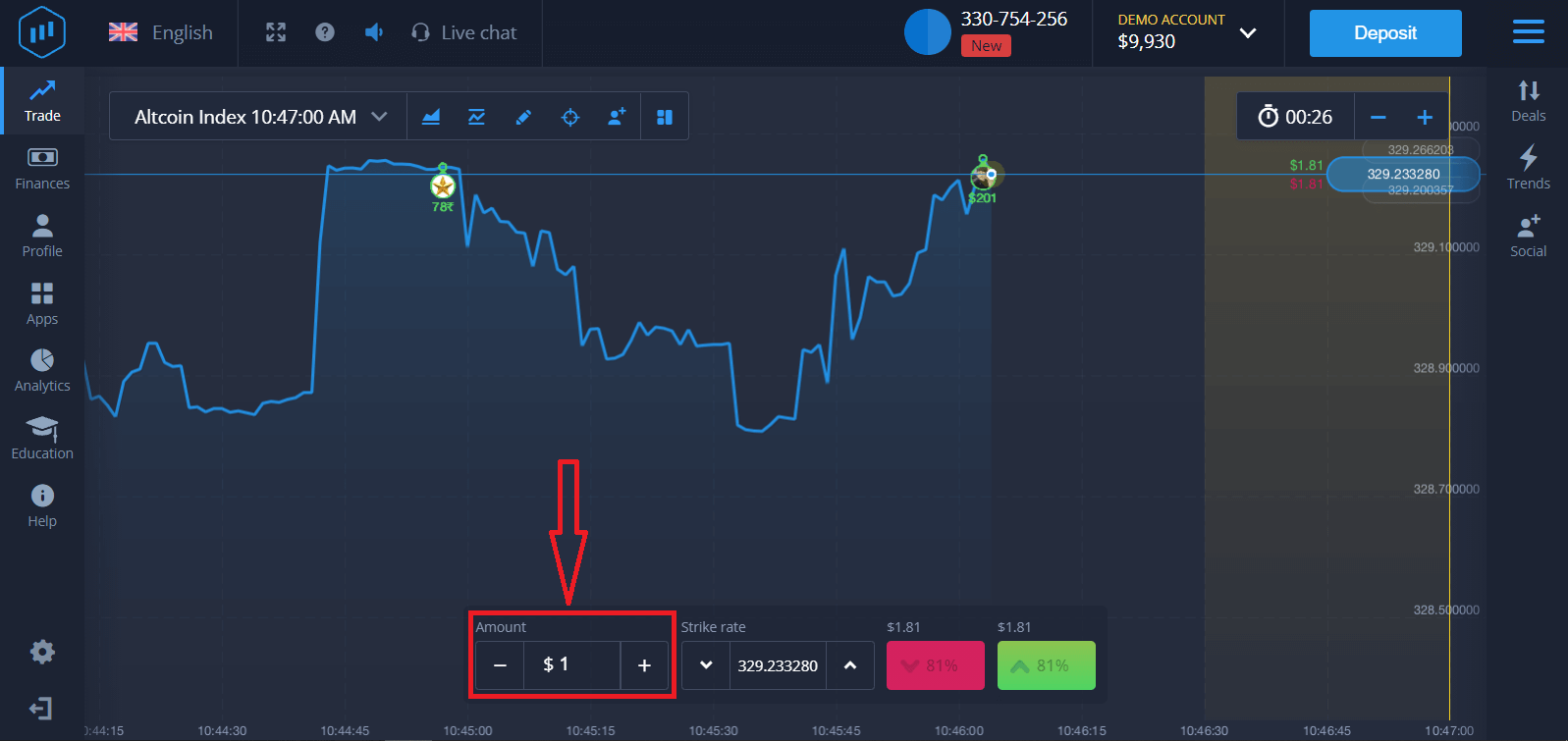
4. วิเคราะห์การเคลื่อนไหวของราคาในแผนภูมิและคาดการณ์ของคุณ
เลือกตัวเลือกที่สูงขึ้น (สีเขียว) หรือต่ำกว่า (สีชมพู) ขึ้นอยู่กับการคาดการณ์ของคุณ หากคุณคาดว่าราคาจะสูงขึ้น ให้กด "สูงขึ้น" และหากคุณคิดว่าราคาจะลดลง ให้กด "ลดลง"
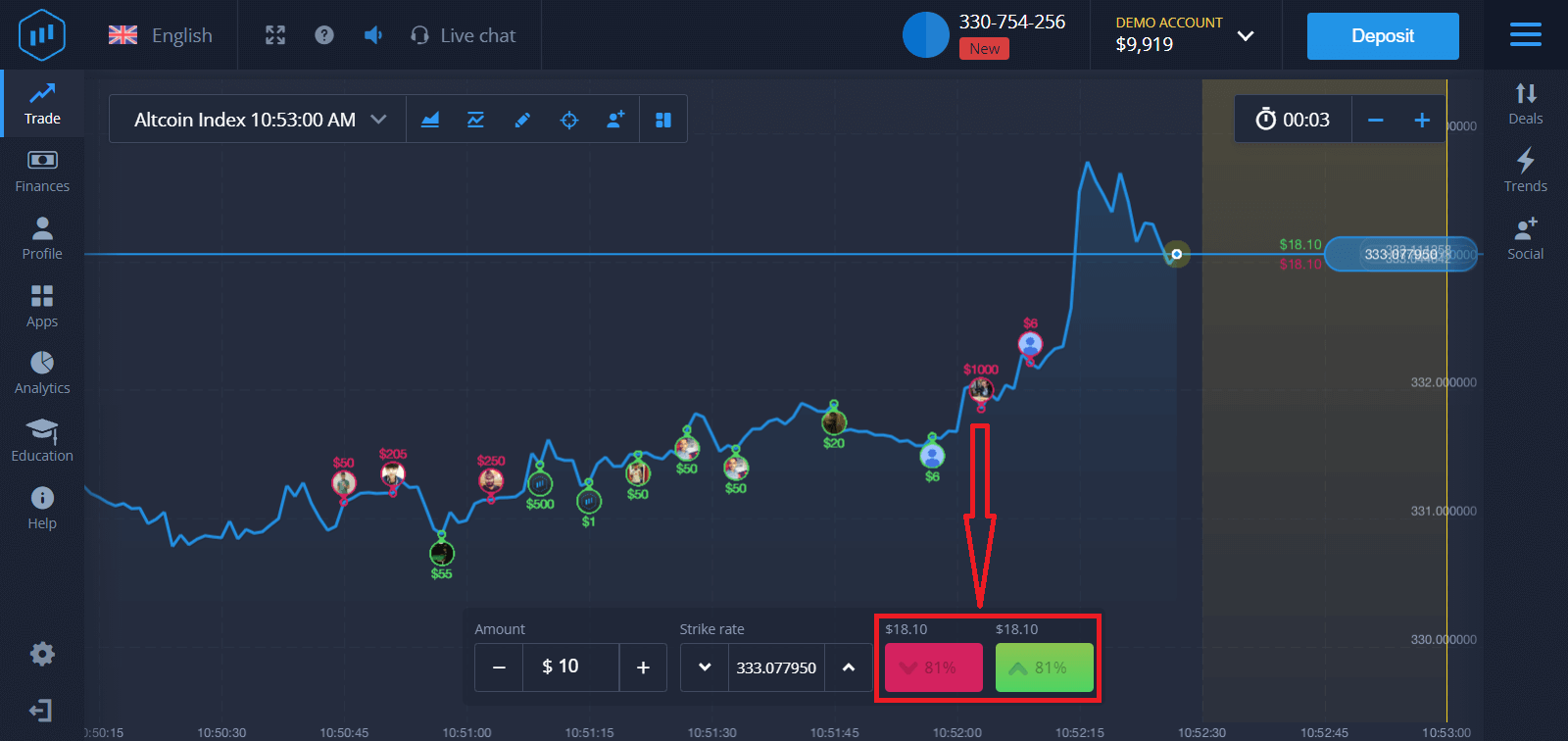
5. รอให้การซื้อขายปิดเพื่อดูว่าการคาดการณ์ของคุณถูกต้องหรือไม่ หากเป็นเช่นนั้น จำนวนเงินลงทุนของคุณบวกกับกำไรจากสินทรัพย์จะถูกเพิ่มเข้าในยอดคงเหลือของคุณ หากการคาดการณ์ของคุณไม่ถูกต้อง การลงทุนจะไม่ถูกส่งคืน
คุณสามารถตรวจสอบความคืบหน้าของคำสั่งของคุณบนแผนภูมิ
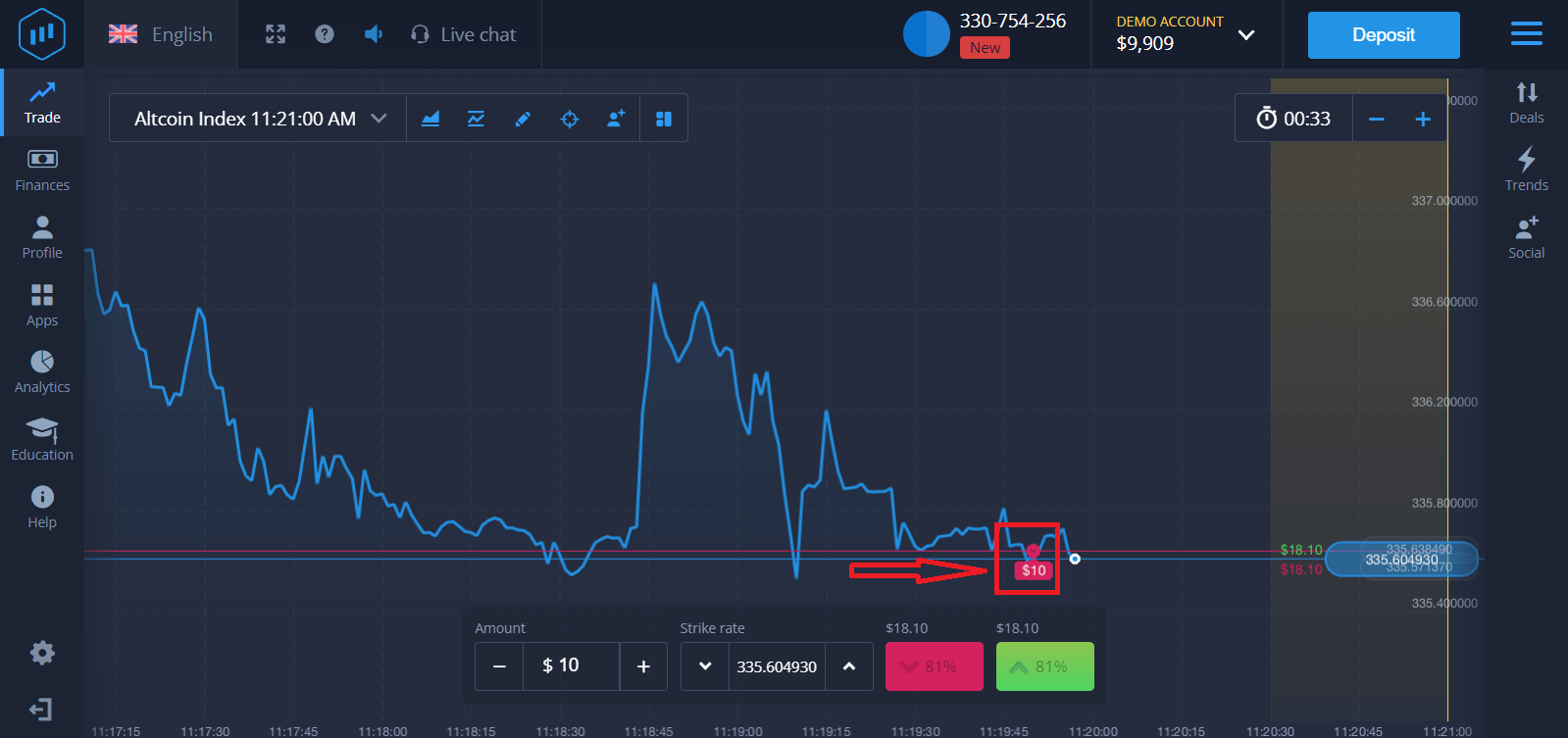
หรือในข้อตกลง
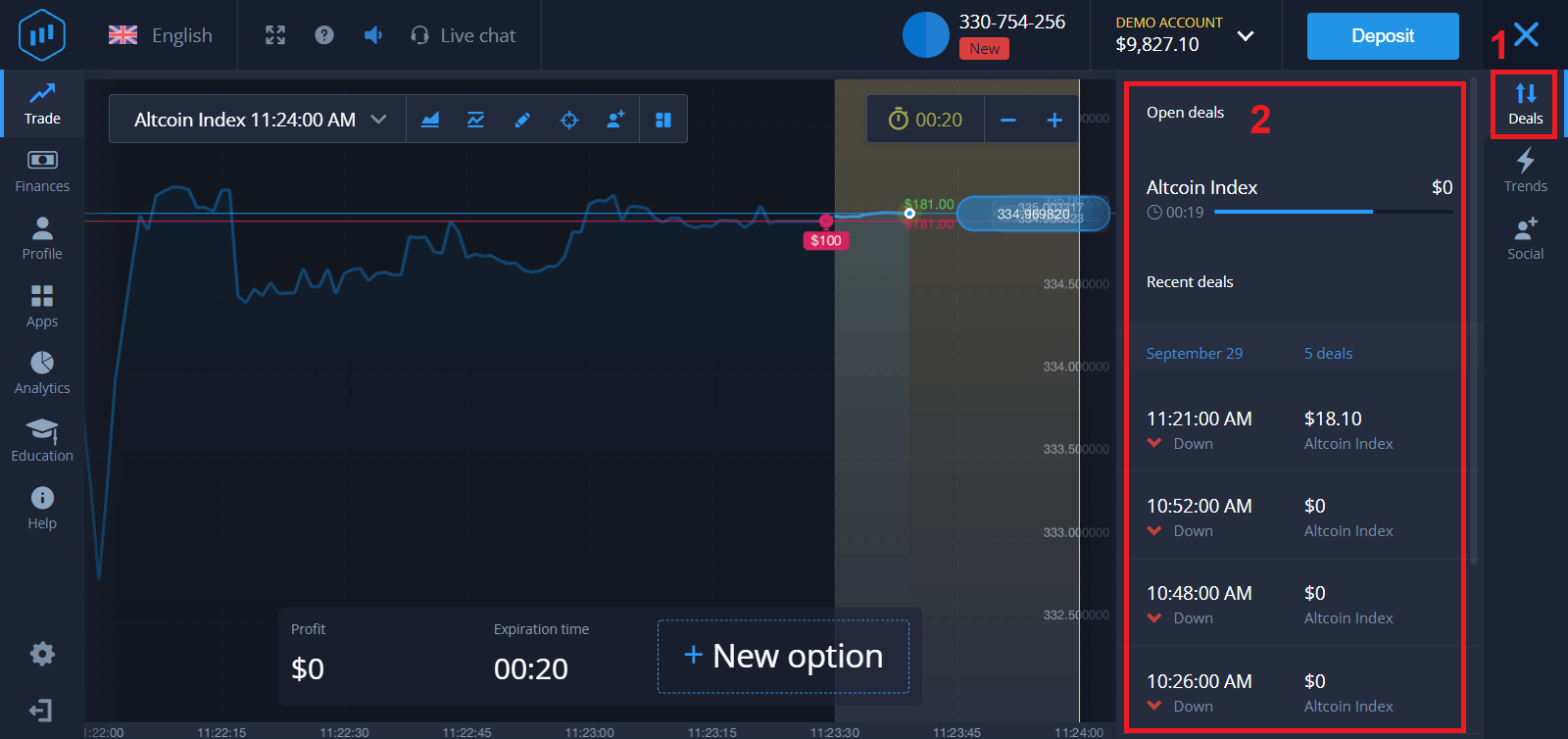
คุณจะได้รับการแจ้งเตือนเกี่ยวกับผลการซื้อขายของคุณเมื่อเสร็จ
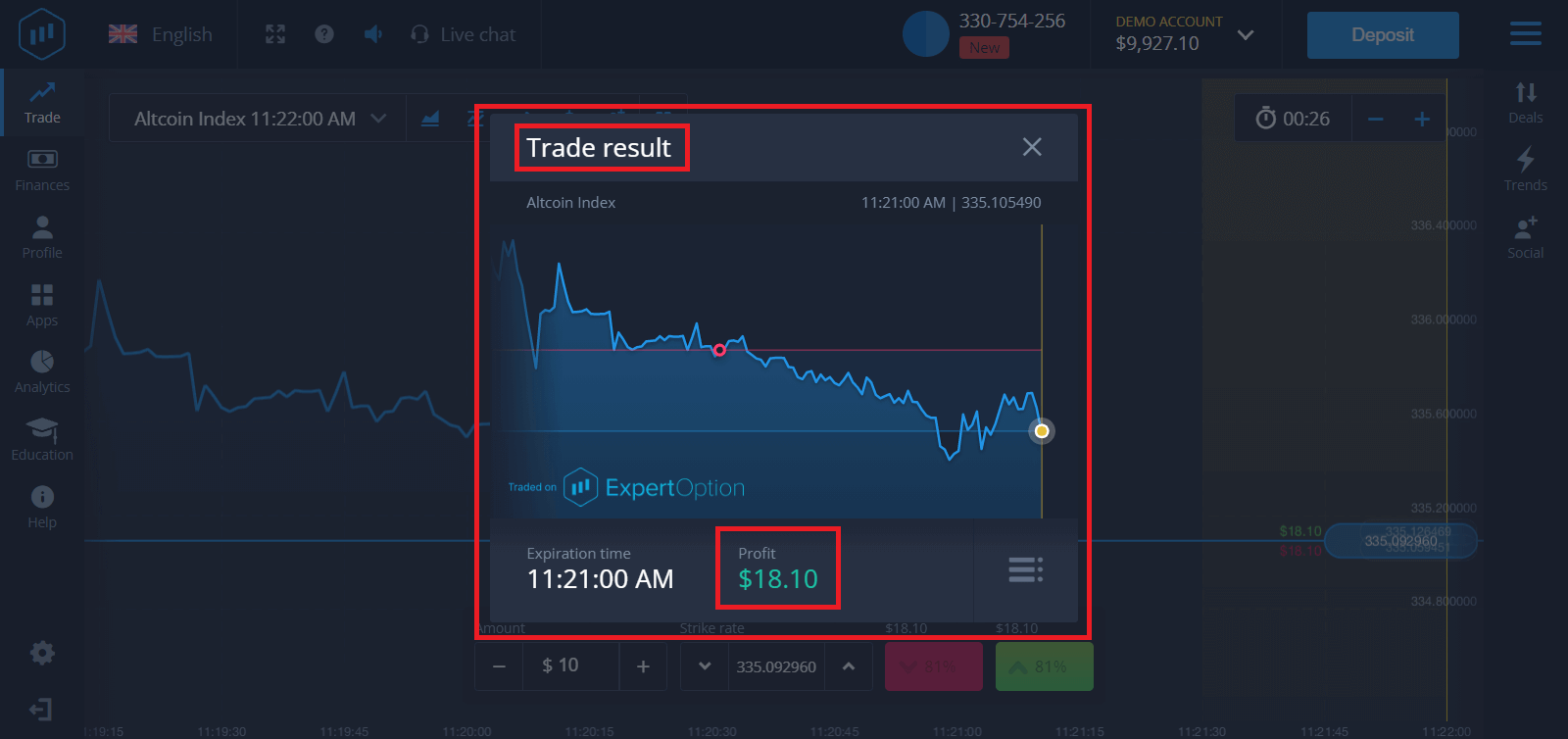 สิ้น
สิ้น
วิธีถอนเงินที่ ExpertOption
วิธีการชำระเงินใดบ้างที่สามารถถอนได้?
เราทำงานกับระบบการชำระเงินมากกว่า 20 ระบบ คุณสามารถโอนเงินไปยังบัตรเดบิตหรือบัตรเครดิต: Visa, MasterCard, Maestro, UnionPay เรารวมเข้ากับวิธีการชำระเงินทางอิเล็กทรอนิกส์เช่นกัน: Neteller, Skrill, Perfect Money, FasaPay และอื่นๆ
บัญชี Gold, Platinum และ Exclusive สามารถถอนได้ก่อน
การถอนเงินครั้งแรกต้องทำผ่านบัตรธนาคารหรือ e-wallet ที่ใช้ในการฝากเงิน ในกรณีของการถอนเงินไปยังบัตรธนาคาร จำนวนการถอนจะต้องเท่ากับจำนวนเงินฝาก เงินอื่น ๆ (รายได้) ที่คุณสามารถถอนไปยัง e-wallet (Skrill, Neteller, UnionPay หรือวิธีการอื่นใด)
ฉันจะถอนเงินได้อย่างไร?
ก่อนอื่น ขอชี้แจงจุดเล็กๆ อาจดูไร้สาระหรืองี่เง่าสำหรับบางคน แต่เราได้รับคำถามที่คล้ายกันมากมายทุกวัน เงินสามารถถอนได้จากบัญชีจริงเท่านั้น บัญชีทดลองเป็นโปรไฟล์จำลองที่คุณสามารถฝึกฝนทำเงินโดยใช้แพลตฟอร์ม ExpertOption ดังนั้นในตอนเริ่มต้น ในบัญชีทดลอง เงิน $10,000 จำนวนมากพร้อมสำหรับการเทรด
ดังนั้น คุณมีบัญชีจริง คุณได้เติมเงินโดยใช้บัตรธนาคารมาสเตอร์การ์ด ตอนนี้คุณได้รับกำไรแล้วและต้องการถอนเงินรางวัลของคุณ ทำได้อย่างไร?
การถอนเงินง่ายกว่าที่เคย! ทำตามขั้นตอนเหล่านี้:
1. เพียงเปิดแพลตฟอร์ม ExpertOptionแล้วแตะที่เมนูมุมซ้ายบน
2. จากนั้นเลือกตัวเลือกการเงิน ตอนนี้คุณจะเห็นตัวเลือกการถอนที่มุมล่างขวาของหน้าต่าง
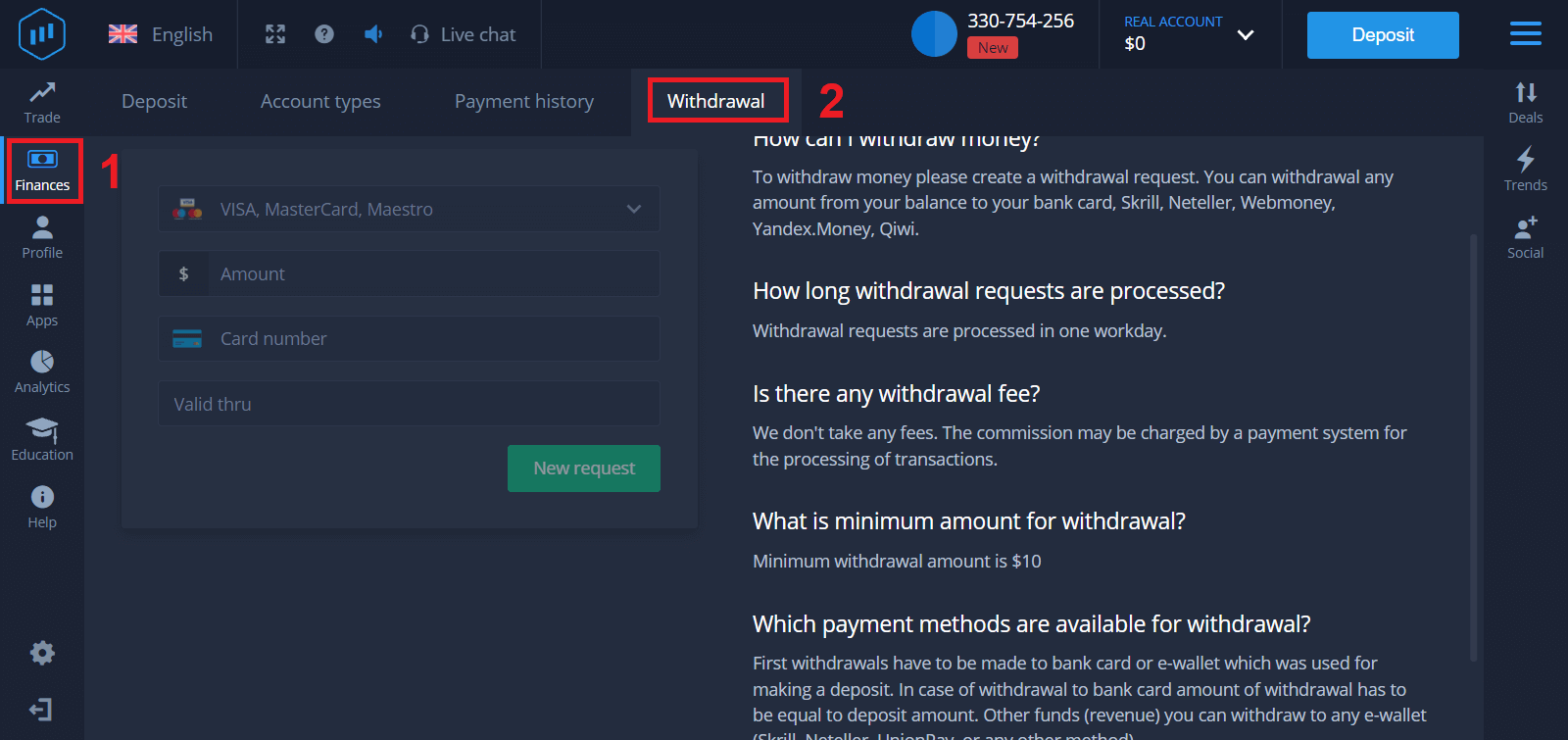
3. คุณควรป้อนข้อมูลทั้งหมดของวิธีการชำระเงินที่คุณต้องการใช้สำหรับการถอนเงิน
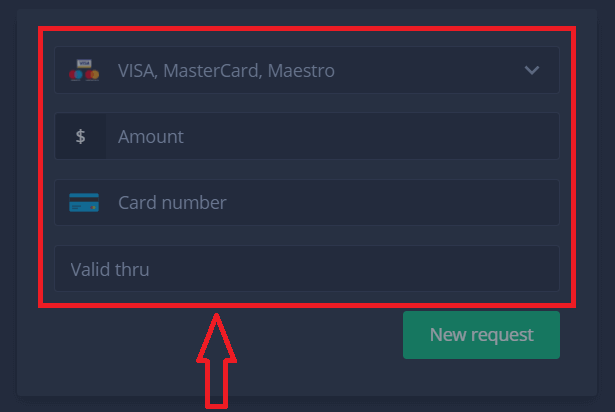
4. เมื่อคุณให้ข้อมูลทั้งหมดในฟิลด์นี้แล้ว ให้กดปุ่ม "คำขอใหม่"
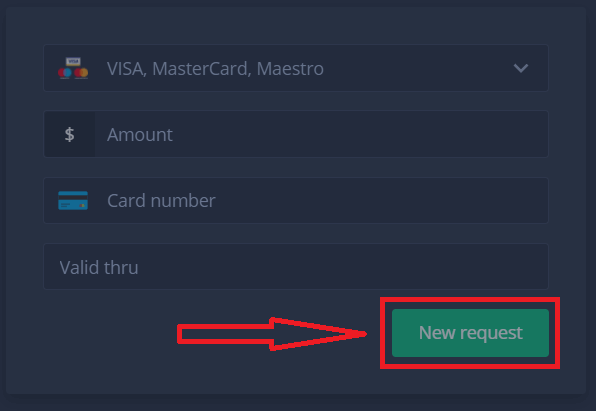
เพียงเท่านี้ เงินของคุณกำลังถูกส่งไปยังบัตรเครดิตหรือวิธีการชำระเงินอื่นๆ คุณจะเห็นคำขอใหม่ใน"ประวัติการชำระเงิน"
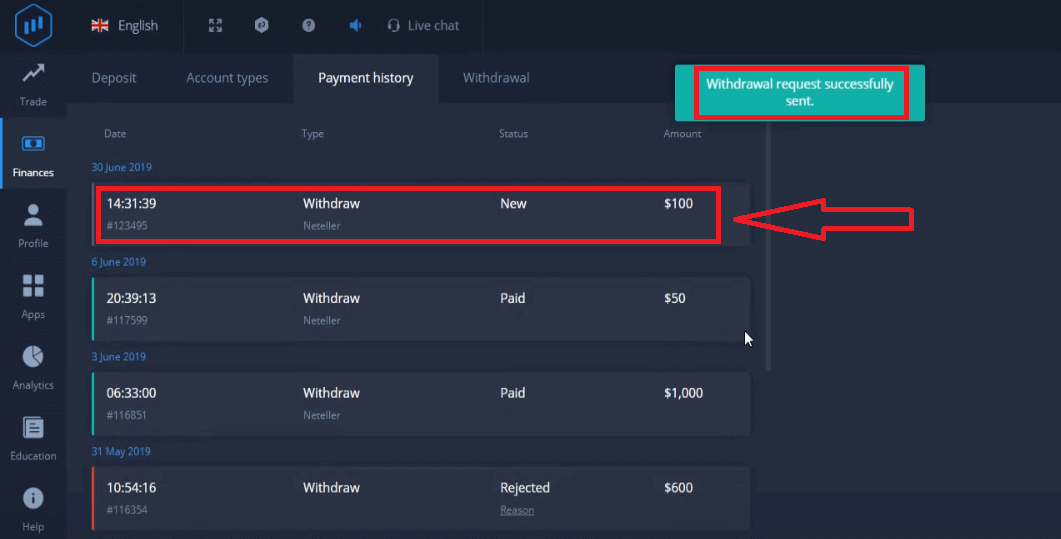
อีกหนึ่งสิ่งที่สำคัญ!
นอกเหนือจากวิธีการถอนเงินตามปกติ เช่น บัตรเครดิต ยังมีวิธีถอนเงินอื่นๆ อีกมากมายใน ExpertOption แต่การถอนครั้งแรกจะใช้ได้เฉพาะ (!) กับวิธีการชำระเงินที่คุณใช้ในการฝากเงินเท่านั้น


